Page 1
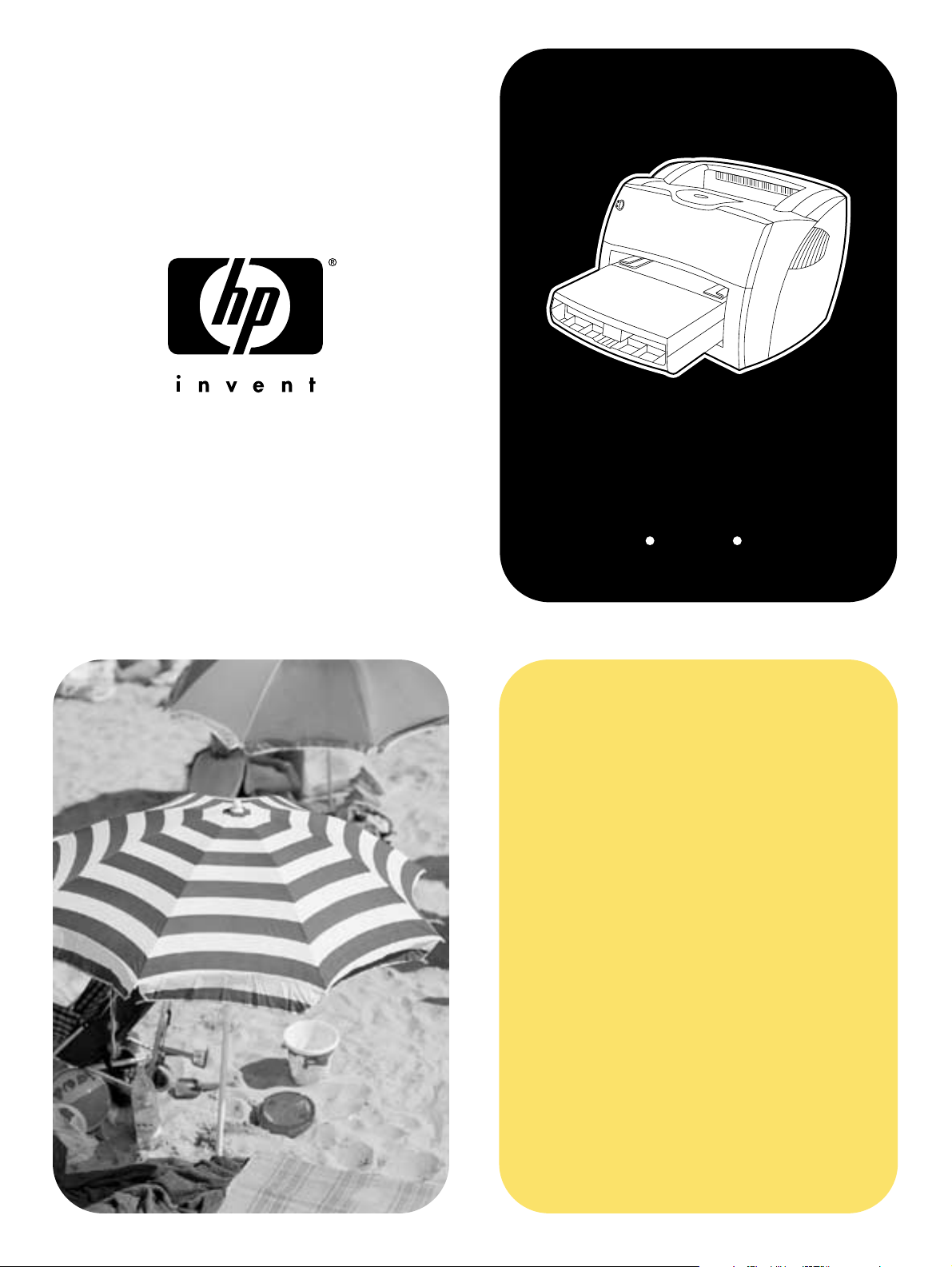
hp LaserJet
1150 1300 1300n
použití
Page 2
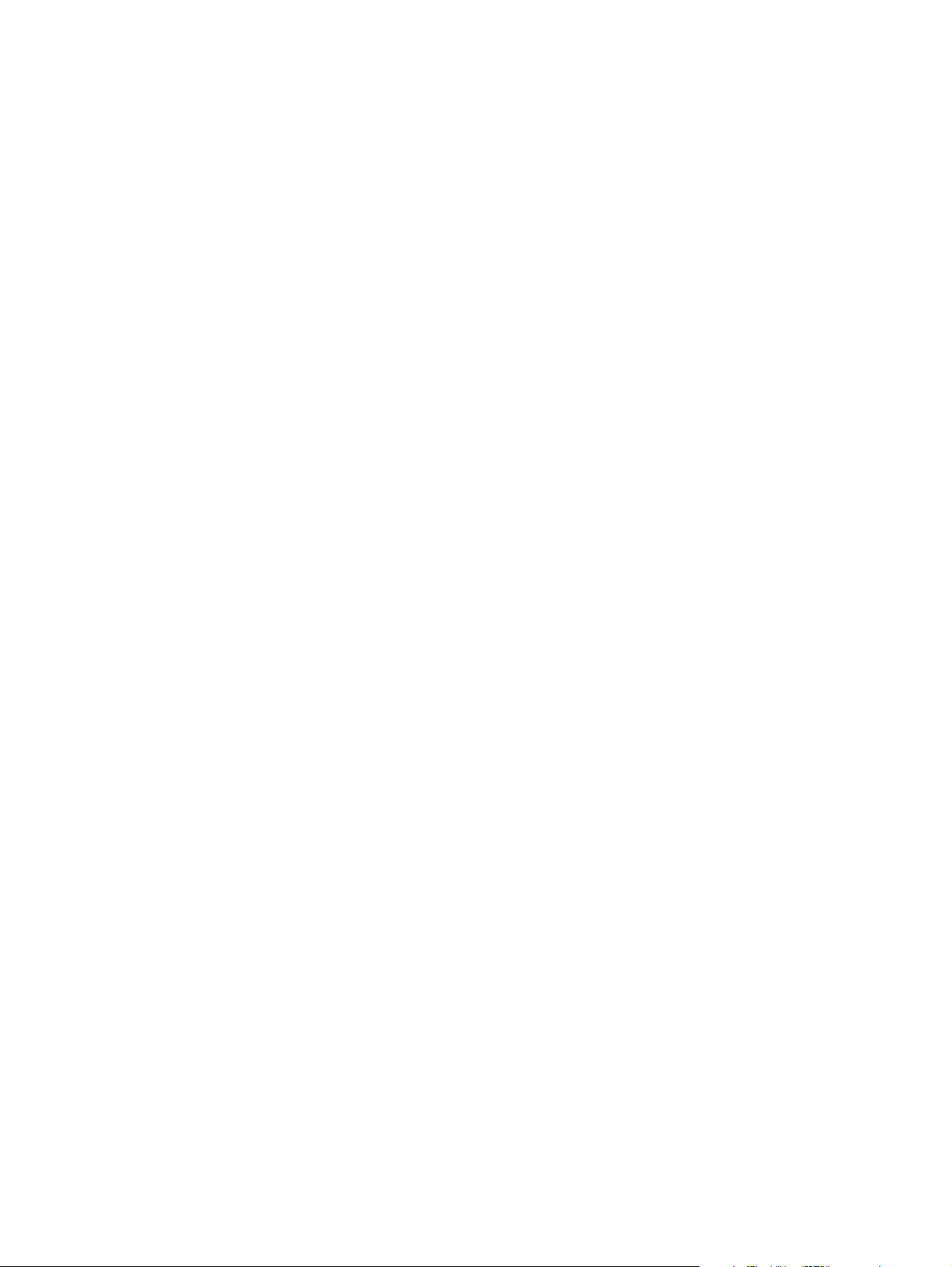
Page 3
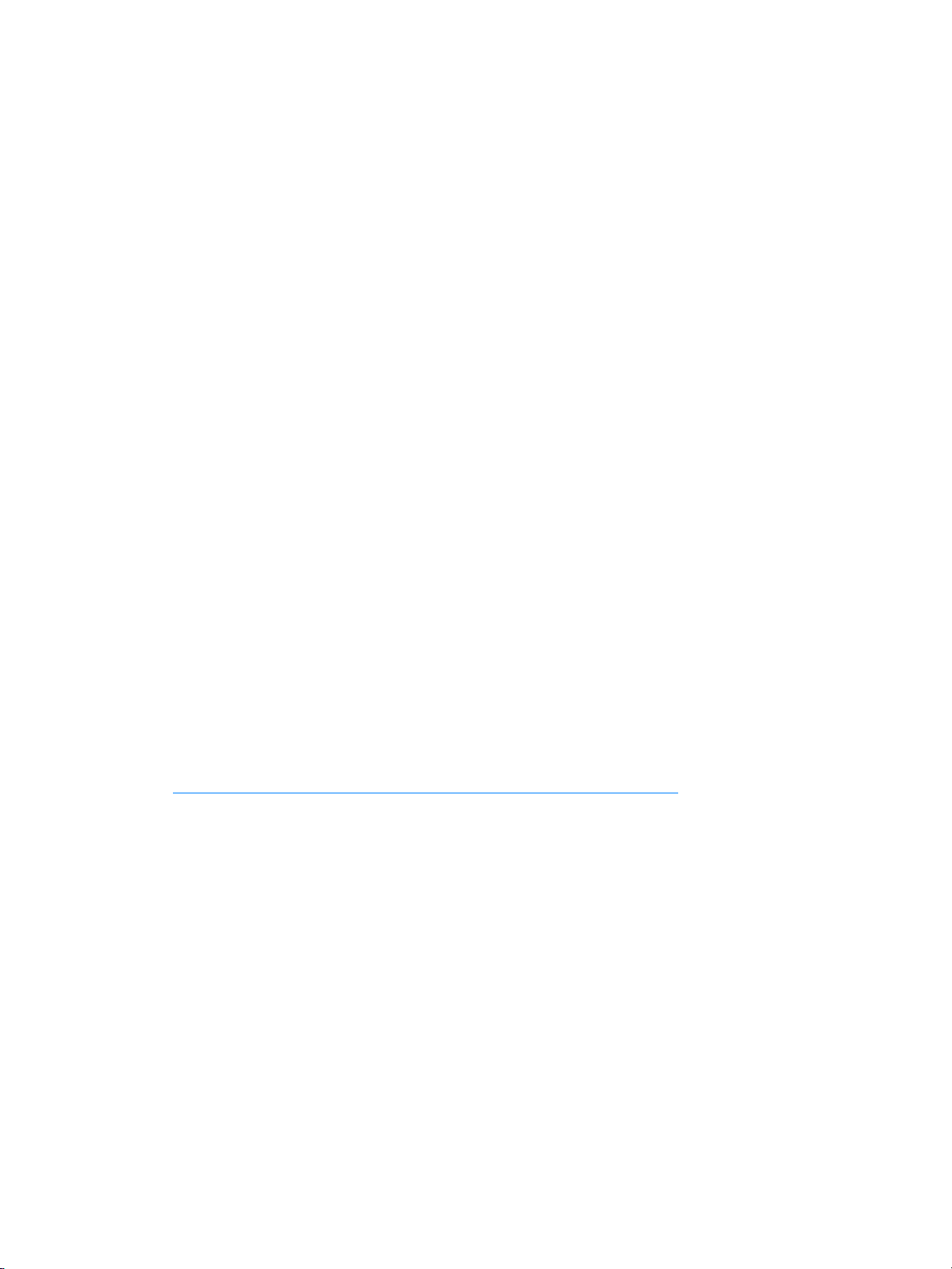
tiskárna hp LaserJet 1150 a
tiskárna hp LaserJet 1300 series
uživatelská příručka
Page 4
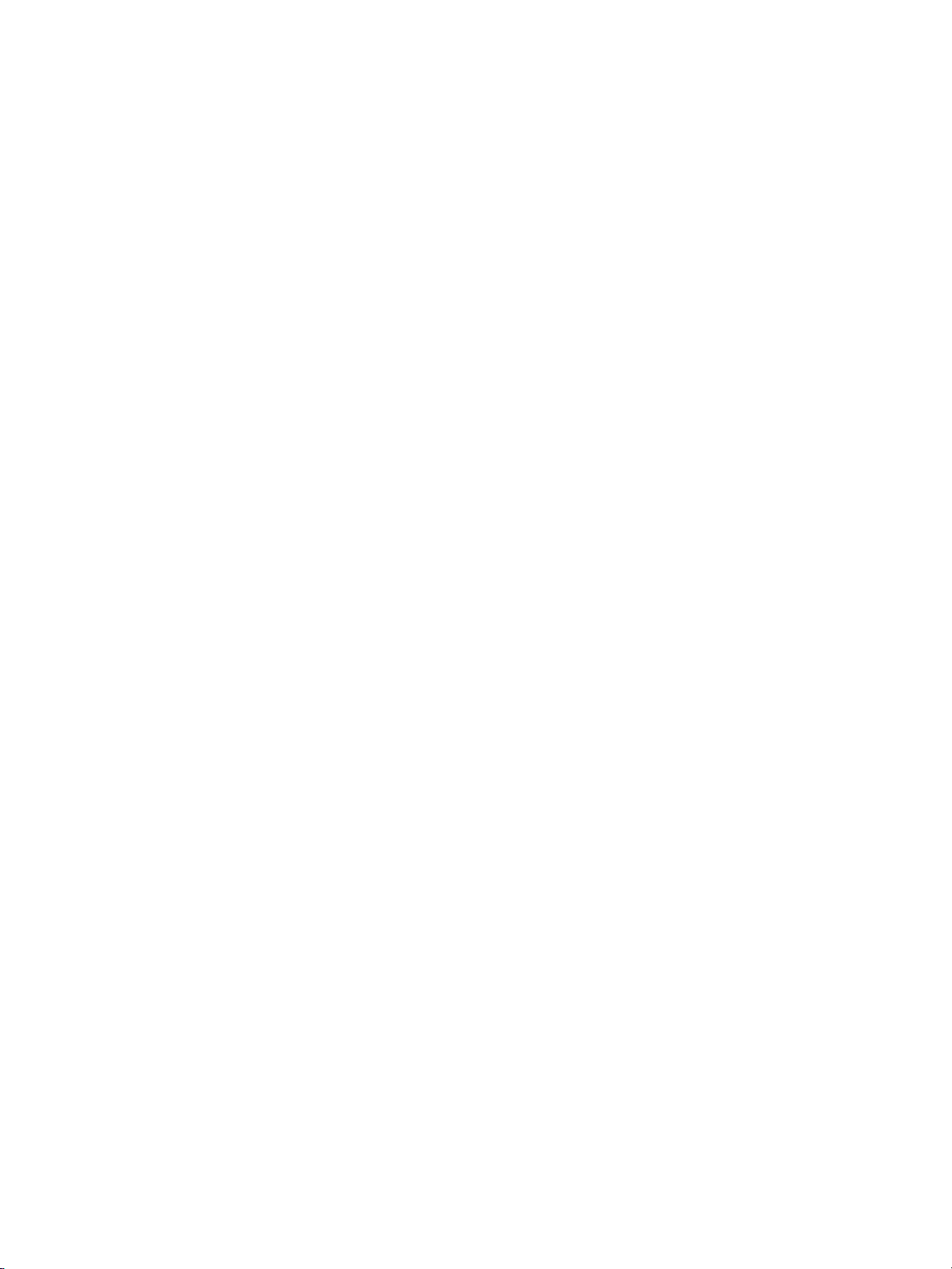
Informace o autorských právech
Copyright společnost Hewlett-Packard 2003
Všechna práva vyhrazena. Reprodukce,
přepracování nebo překládání bez předchozího
písemného souhlasu je zakázáno, kromě případů
vymezených autorskými zákony.
Uživateli tiskárny Hewlett-Packard, ke které náleží
tato uživatelská příručka, se uděluje licence na:
a) vytištění papírové kopie této uživatelské
příručky pro OSOBNÍ, INTERNÍ nebo
VNITROPODNIKOVÉ použití podléhající omezení
zákazu prodeje, opakovaného prodeje nebo jiné
distribuce papírových kopií; b) umístění
elektronické kopie této uživatelské příručky na
síťový server za předpokladu, že přístup k této
elektronické kopii bude omezen na OSOBNÍ
a INTERNÍ uživatele tiskárny Hewlett-Packard, ke
které náleží tato uživatelská příručka.
Číslo části: Q1334-online
První vydání: duben 2003
Záruka
Informace obsažené v tomto dokumentu mohou
být změněny bez předchozího upozornění.
Společnost Hewlett-Packard na tyto informace
neposkytuje záruku.
SPOLEČNOST HEWLETT-PACKARD SE
VÝSLOVNĚ ZŘÍKÁ NEPŘÍMÉ ZÁRUKY
PRODEJNOSTI A ZPŮSOBILOSTI PRO DANÉ
ÚČELY.
Společnost Hewlett-Packard není právně
zodpovědná za jakékoli přímé, nepřímé,
náhodné, následné nebo ostatní škody ve
spojitosti s poskytováním a použitím těchto
informací.
Informace o obchodních známkách
Microsoft®, Windows® a Windows NT® jsou
U.S. registrované ochranné známky
společnosti Microsoft Corporation.
Energy Star® a logo Energy Star logo®a v USA
registrované známky Komise pro ochranu
životního prostředí Spojených států.
Netscape je americká ochranná známka
společnosti Netscape Communications
Corporation.
®
UNIX
je registrovanou ochrannou známkou
skupiny The Open Group.
Jakékoli další produkty zmíněné v tomto
dokumentu mohou být ochrannými známkami
příslušných společností.
Hewlett-Packard Company
113 11 Chinden Bou le va rd
Boise, Idaho 83714 U.S.A.
Page 5
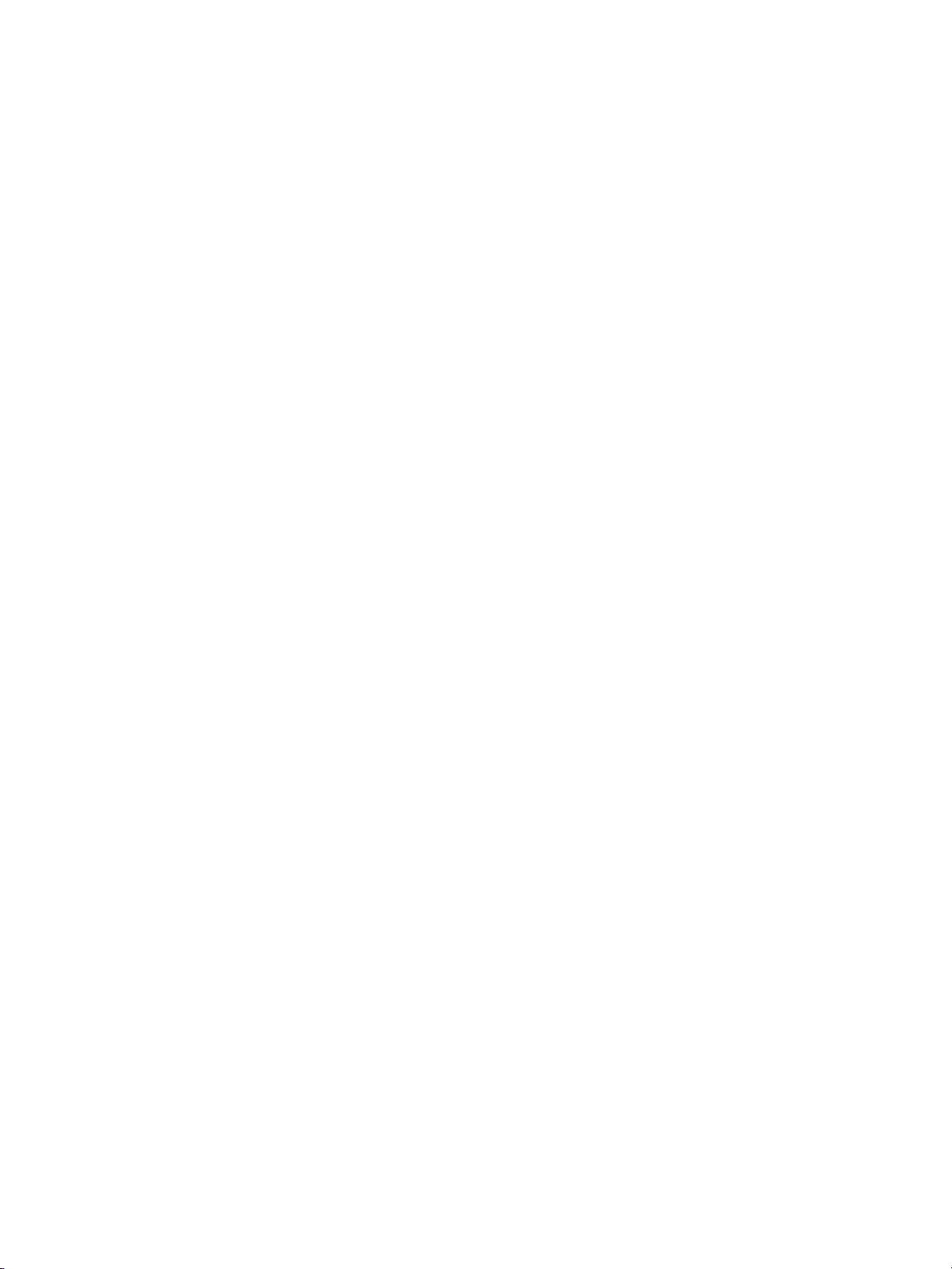
Obsah
1 Základní informace o tiskárně
Rychlý přístup k dalším informacím . . . . . . . . . . . . . . . . . . . . . . . . . . . . . . . . . . . . . . . . . . . . . . . .2
Odkazy WWW na ovladače, software a podporu . . . . . . . . . . . . . . . . . . . . . . . . . . . . . . . . . . . 2
Odkazy na uživatelskou příručku . . . . . . . . . . . . . . . . . . . . . . . . . . . . . . . . . . . . . . . . . . . . . . . 2
Kde hledat další informace . . . . . . . . . . . . . . . . . . . . . . . . . . . . . . . . . . . . . . . . . . . . . . . . . . .2
Konfigurace tiskárny . . . . . . . . . . . . . . . . . . . . . . . . . . . . . . . . . . . . . . . . . . . . . . . . . . . . . . . . . .3
hp LaserJet 1150 . . . . . . . . . . . . . . . . . . . . . . . . . . . . . . . . . . . . . . . . . . . . . . . . . . . . . . . . .3
hp LaserJet 1300 . . . . . . . . . . . . . . . . . . . . . . . . . . . . . . . . . . . . . . . . . . . . . . . . . . . . . . . . .4
hp LaserJet 1300n . . . . . . . . . . . . . . . . . . . . . . . . . . . . . . . . . . . . . . . . . . . . . . . . . . . . . . . .4
Funkce tiskárny . . . . . . . . . . . . . . . . . . . . . . . . . . . . . . . . . . . . . . . . . . . . . . . . . . . . . . . . . . . . . .5
Tisk ve vynikající kvalitě . . . . . . . . . . . . . . . . . . . . . . . . . . . . . . . . . . . . . . . . . . . . . . . . . . . . .5
Úspora času . . . . . . . . . . . . . . . . . . . . . . . . . . . . . . . . . . . . . . . . . . . . . . . . . . . . . . . . . . . . . 5
Úspora peněz . . . . . . . . . . . . . . . . . . . . . . . . . . . . . . . . . . . . . . . . . . . . . . . . . . . . . . . . . . . .5
Vytvořte profesionální dokumenty . . . . . . . . . . . . . . . . . . . . . . . . . . . . . . . . . . . . . . . . . . . . . . 5
Přehled . . . . . . . . . . . . . . . . . . . . . . . . . . . . . . . . . . . . . . . . . . . . . . . . . . . . . . . . . . . . . . . . . . . .6
Tiskárna hp LaserJet 1150 a hp LaserJet 1300 . . . . . . . . . . . . . . . . . . . . . . . . . . . . . . . . . . .6
Ovládací panel tiskárny . . . . . . . . . . . . . . . . . . . . . . . . . . . . . . . . . . . . . . . . . . . . . . . . . . . . . . . . .8
Cesty média . . . . . . . . . . . . . . . . . . . . . . . . . . . . . . . . . . . . . . . . . . . . . . . . . . . . . . . . . . . . . . . . .9
Hlavní vstupní zásobník. . . . . . . . . . . . . . . . . . . . . . . . . . . . . . . . . . . . . . . . . . . . . . . . . . . . . .9
Prioritní vstupní zásobník . . . . . . . . . . . . . . . . . . . . . . . . . . . . . . . . . . . . . . . . . . . . . . . . . . . . 9
Vymezovače médií . . . . . . . . . . . . . . . . . . . . . . . . . . . . . . . . . . . . . . . . . . . . . . . . . . . . . . . . . 9
Přímá výstupní dráha . . . . . . . . . . . . . . . . . . . . . . . . . . . . . . . . . . . . . . . . . . . . . . . . . . . . . .10
Výstupní přihrádka . . . . . . . . . . . . . . . . . . . . . . . . . . . . . . . . . . . . . . . . . . . . . . . . . . . . . . . .10
Přístup k tiskové kazetě. . . . . . . . . . . . . . . . . . . . . . . . . . . . . . . . . . . . . . . . . . . . . . . . . . . . . . . .11
Dvířka tiskové kazety . . . . . . . . . . . . . . . . . . . . . . . . . . . . . . . . . . . . . . . . . . . . . . . . . . . . . .11
Software tiskárny . . . . . . . . . . . . . . . . . . . . . . . . . . . . . . . . . . . . . . . . . . . . . . . . . . . . . . . . . . . .12
Podporované operační systémy . . . . . . . . . . . . . . . . . . . . . . . . . . . . . . . . . . . . . . . . . . . . . .12
Instalace softwaru tiskárny . . . . . . . . . . . . . . . . . . . . . . . . . . . . . . . . . . . . . . . . . . . . . . . . . .12
Vlastnosti tiskárny (ovladač) . . . . . . . . . . . . . . . . . . . . . . . . . . . . . . . . . . . . . . . . . . . . . . . . .13
Priority nastavení tisku . . . . . . . . . . . . . . . . . . . . . . . . . . . . . . . . . . . . . . . . . . . . . . . . . . . . .14
Elektronická nápověda pro vlastnosti tiskárny . . . . . . . . . . . . . . . . . . . . . . . . . . . . . . . . . . . .14
Software pro Windows . . . . . . . . . . . . . . . . . . . . . . . . . . . . . . . . . . . . . . . . . . . . . . . . . . . . . . . .15
Software pro počítače Macintosh . . . . . . . . . . . . . . . . . . . . . . . . . . . . . . . . . . . . . . . . . . . . . . . .17
Tiskárna hp LaserJet 1150. . . . . . . . . . . . . . . . . . . . . . . . . . . . . . . . . . . . . . . . . . . . . . . . . .17
tiskárna hp LaserJet 1300 series . . . . . . . . . . . . . . . . . . . . . . . . . . . . . . . . . . . . . . . . . . . . .18
Soubory PPD (PostScript Printer Description) . . . . . . . . . . . . . . . . . . . . . . . . . . . . . . . . . . . .18
Software určený pouze pro síťovou instalaci. . . . . . . . . . . . . . . . . . . . . . . . . . . . . . . . . . . . . . . . .19
Připojení tiskárny . . . . . . . . . . . . . . . . . . . . . . . . . . . . . . . . . . . . . . . . . . . . . . . . . . . . . . . . . . . .20
Připojení USB . . . . . . . . . . . . . . . . . . . . . . . . . . . . . . . . . . . . . . . . . . . . . . . . . . . . . . . . . . . 20
Paralelní připojení . . . . . . . . . . . . . . . . . . . . . . . . . . . . . . . . . . . . . . . . . . . . . . . . . . . . . . . .21
Připojení k síti . . . . . . . . . . . . . . . . . . . . . . . . . . . . . . . . . . . . . . . . . . . . . . . . . . . . . . . . . . .22
Bezdrátová připojení . . . . . . . . . . . . . . . . . . . . . . . . . . . . . . . . . . . . . . . . . . . . . . . . . . . . . .22
2 Média
Výběr papíru a jiných médií . . . . . . . . . . . . . . . . . . . . . . . . . . . . . . . . . . . . . . . . . . . . . . . . . . . . . 24
Nevhodná média . . . . . . . . . . . . . . . . . . . . . . . . . . . . . . . . . . . . . . . . . . . . . . . . . . . . . . . . .25
Média, která mohou poškodit tiskárnu. . . . . . . . . . . . . . . . . . . . . . . . . . . . . . . . . . . . . . . . . . 25
Optimalizace kvality tisku u různých typů médií . . . . . . . . . . . . . . . . . . . . . . . . . . . . . . . . . . . . . . .26
CSWW
Obsah iii
Page 6
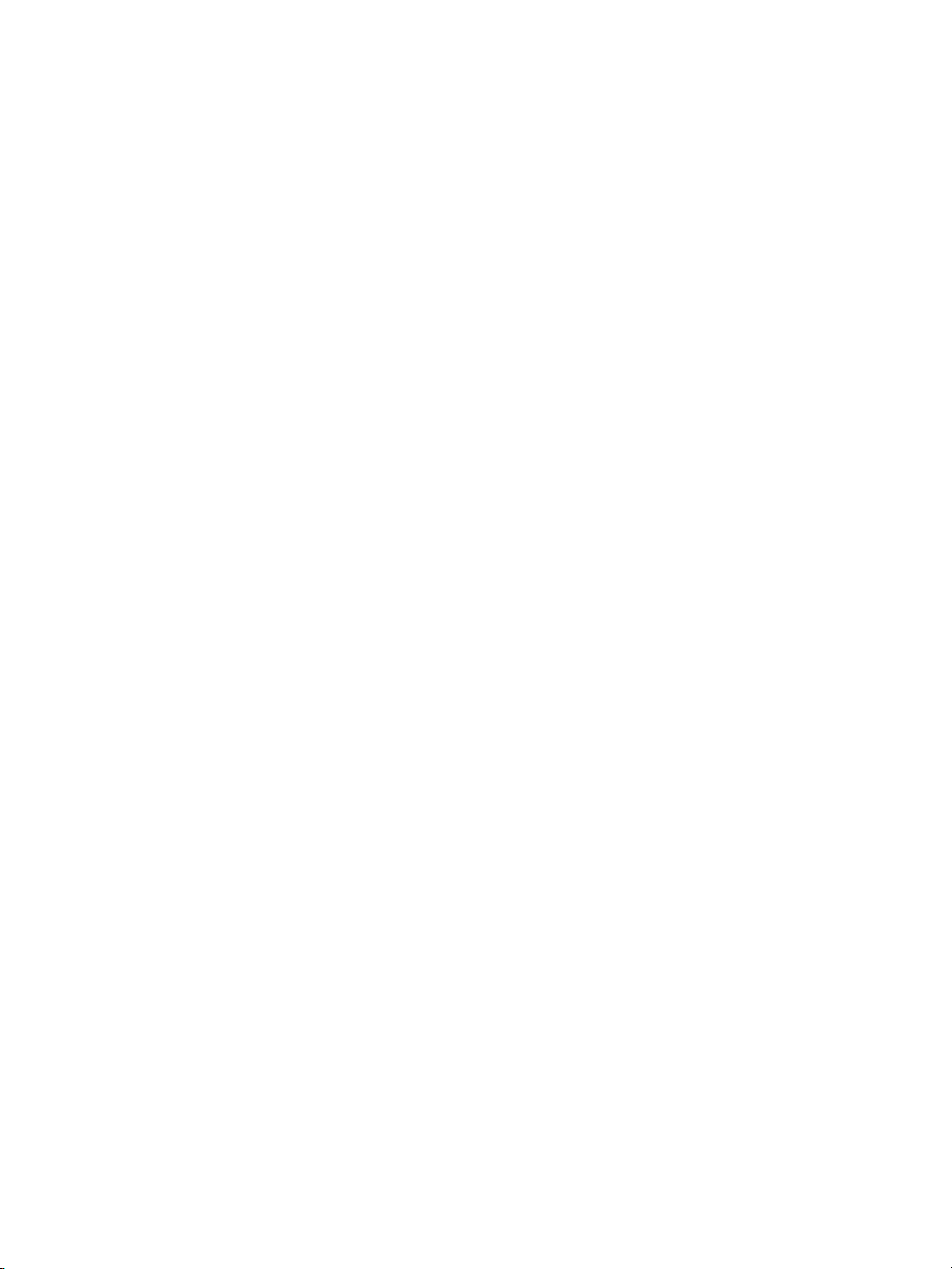
Vložení média do vstupních zásobníků . . . . . . . . . . . . . . . . . . . . . . . . . . . . . . . . . . . . . . . . . . . . .27
Hlavní vstupní zásobník. . . . . . . . . . . . . . . . . . . . . . . . . . . . . . . . . . . . . . . . . . . . . . . . . . . . .27
Prioritní vstupní zásobník . . . . . . . . . . . . . . . . . . . . . . . . . . . . . . . . . . . . . . . . . . . . . . . . . . .27
Jednotlivé typy média . . . . . . . . . . . . . . . . . . . . . . . . . . . . . . . . . . . . . . . . . . . . . . . . . . . . . .27
Tisk na fólie nebo štítky . . . . . . . . . . . . . . . . . . . . . . . . . . . . . . . . . . . . . . . . . . . . . . . . . . . . . . .28
Tisk na obálky . . . . . . . . . . . . . . . . . . . . . . . . . . . . . . . . . . . . . . . . . . . . . . . . . . . . . . . . . . . . . .29
Tisk jedné obálky . . . . . . . . . . . . . . . . . . . . . . . . . . . . . . . . . . . . . . . . . . . . . . . . . . . . . . . . .29
Tisk více obálek . . . . . . . . . . . . . . . . . . . . . . . . . . . . . . . . . . . . . . . . . . . . . . . . . . . . . . . . . .31
Tisk na hlavičkový papír a předtištěné formuláře . . . . . . . . . . . . . . . . . . . . . . . . . . . . . . . . . . . . .33
Tisk na formulář s hlavičkou a předtištěný formulář. . . . . . . . . . . . . . . . . . . . . . . . . . . . . . . . . 33
Tisk na média vlastního formátu nebo na kartón . . . . . . . . . . . . . . . . . . . . . . . . . . . . . . . . . . . . . .34
3 Tiskové úlohy
Ruční podávání. . . . . . . . . . . . . . . . . . . . . . . . . . . . . . . . . . . . . . . . . . . . . . . . . . . . . . . . . . . . . .36
Tisk vodoznaků. . . . . . . . . . . . . . . . . . . . . . . . . . . . . . . . . . . . . . . . . . . . . . . . . . . . . . . . . . . . . .37
Přístup k funkci vodoznaku . . . . . . . . . . . . . . . . . . . . . . . . . . . . . . . . . . . . . . . . . . . . . . . . . .37
Tisk více stránek na jeden list papíru (tisk n-up) . . . . . . . . . . . . . . . . . . . . . . . . . . . . . . . . . . . . . .38
Přístup k funkci tisku několika stránek na jeden list . . . . . . . . . . . . . . . . . . . . . . . . . . . . . . . .38
Tisk na obě strany papíru (ruční oboustranný tisk). . . . . . . . . . . . . . . . . . . . . . . . . . . . . . . . . . . . .39
Ruční oboustranný tisk do horní výstupní přihrádky . . . . . . . . . . . . . . . . . . . . . . . . . . . . . . . .39
Ruční oboustranný tisk na silný papír nebo kartón . . . . . . . . . . . . . . . . . . . . . . . . . . . . . . . . .41
Tisk brožur . . . . . . . . . . . . . . . . . . . . . . . . . . . . . . . . . . . . . . . . . . . . . . . . . . . . . . . . . . . . . . . . .42
Zrušení tiskové úlohy . . . . . . . . . . . . . . . . . . . . . . . . . . . . . . . . . . . . . . . . . . . . . . . . . . . . . . . . .44
Význam nastavení kvality tisku . . . . . . . . . . . . . . . . . . . . . . . . . . . . . . . . . . . . . . . . . . . . . . . . . . .45
Použití úsporného režimu EconoMode (úspora toneru). . . . . . . . . . . . . . . . . . . . . . . . . . . . . . . . .46
4 Údržba
Použití tiskových kazet hp . . . . . . . . . . . . . . . . . . . . . . . . . . . . . . . . . . . . . . . . . . . . . . . . . . . . . .48
Zásady společnosti hp týkající se tiskových kazet od jiných výrobců . . . . . . . . . . . . . . . . . . . .48
Skladování tiskových kazet . . . . . . . . . . . . . . . . . . . . . . . . . . . . . . . . . . . . . . . . . . . . . . . . . . . . .49
Předpokládaná životnost tiskové kazety . . . . . . . . . . . . . . . . . . . . . . . . . . . . . . . . . . . . . . . . . . . . 50
Úspora toneru . . . . . . . . . . . . . . . . . . . . . . . . . . . . . . . . . . . . . . . . . . . . . . . . . . . . . . . . . . . . . .51
Změna rozložení toneru . . . . . . . . . . . . . . . . . . . . . . . . . . . . . . . . . . . . . . . . . . . . . . . . . . . . . . .52
Výměna tiskové kazety . . . . . . . . . . . . . . . . . . . . . . . . . . . . . . . . . . . . . . . . . . . . . . . . . . . . . . . .53
Čištění tiskárny . . . . . . . . . . . . . . . . . . . . . . . . . . . . . . . . . . . . . . . . . . . . . . . . . . . . . . . . . . . . . .55
Čištění prostoru tiskové kazety . . . . . . . . . . . . . . . . . . . . . . . . . . . . . . . . . . . . . . . . . . . . . . .55
Čištění dráhy média v tiskárně. . . . . . . . . . . . . . . . . . . . . . . . . . . . . . . . . . . . . . . . . . . . . . . . 56
5 Správa tiskárny
Stránky s informacemi o tiskárně . . . . . . . . . . . . . . . . . . . . . . . . . . . . . . . . . . . . . . . . . . . . . . . .58
Zkušební stránka . . . . . . . . . . . . . . . . . . . . . . . . . . . . . . . . . . . . . . . . . . . . . . . . . . . . . . . . .58
Konfigurační stránka . . . . . . . . . . . . . . . . . . . . . . . . . . . . . . . . . . . . . . . . . . . . . . . . . . . . . .58
Použití panelu nástrojů hp . . . . . . . . . . . . . . . . . . . . . . . . . . . . . . . . . . . . . . . . . . . . . . . . . . . . . .59
Podporované operační systémy . . . . . . . . . . . . . . . . . . . . . . . . . . . . . . . . . . . . . . . . . . . . . .59
Podporované prohlížeče. . . . . . . . . . . . . . . . . . . . . . . . . . . . . . . . . . . . . . . . . . . . . . . . . . . . 59
Zobrazení panelu nástrojů hp . . . . . . . . . . . . . . . . . . . . . . . . . . . . . . . . . . . . . . . . . . . . . . . .59
Části panelu nástrojů hp. . . . . . . . . . . . . . . . . . . . . . . . . . . . . . . . . . . . . . . . . . . . . . . . . . . .60
Další odkazy . . . . . . . . . . . . . . . . . . . . . . . . . . . . . . . . . . . . . . . . . . . . . . . . . . . . . . . . . . . .60
Karta Stav . . . . . . . . . . . . . . . . . . . . . . . . . . . . . . . . . . . . . . . . . . . . . . . . . . . . . . . . . . . . . . 61
Karta Odstraňování problémů . . . . . . . . . . . . . . . . . . . . . . . . . . . . . . . . . . . . . . . . . . . . . . . .61
Karta Výstrahy . . . . . . . . . . . . . . . . . . . . . . . . . . . . . . . . . . . . . . . . . . . . . . . . . . . . . . . . . . .62
Karta Dokumentace . . . . . . . . . . . . . . . . . . . . . . . . . . . . . . . . . . . . . . . . . . . . . . . . . . . . . . .62
Okno Pokročilé nastavení tiskárny. . . . . . . . . . . . . . . . . . . . . . . . . . . . . . . . . . . . . . . . . . . . . 63
Okno Síť . . . . . . . . . . . . . . . . . . . . . . . . . . . . . . . . . . . . . . . . . . . . . . . . . . . . . . . . . . . . . . .63
iv Obsah
CSWW
Page 7
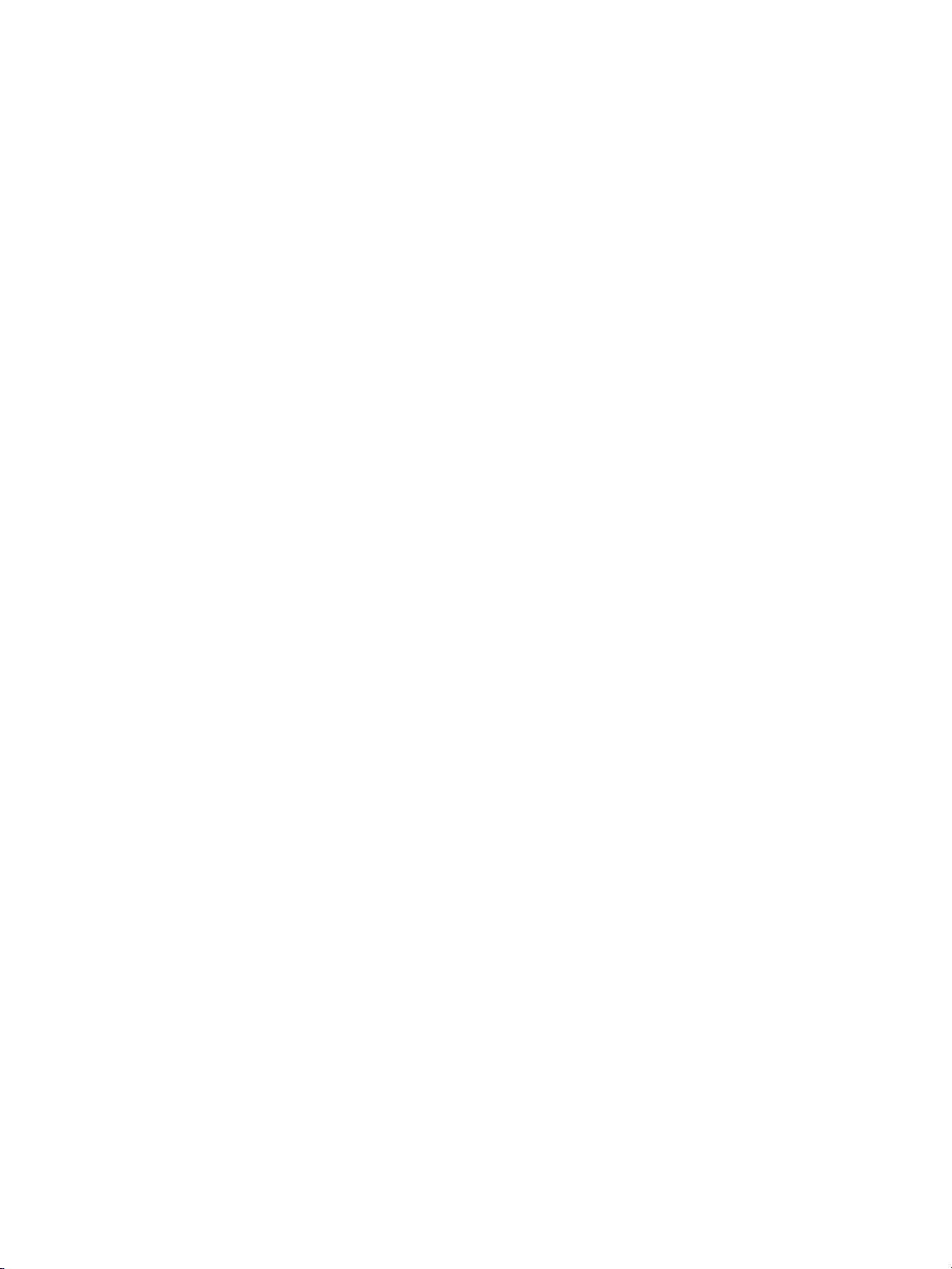
Použití implementovaného serveru WWW. . . . . . . . . . . . . . . . . . . . . . . . . . . . . . . . . . . . . . . . . . .64
Otevření implementovaného serveru WWW . . . . . . . . . . . . . . . . . . . . . . . . . . . . . . . . . . . . . .64
Karta Information (Informace) . . . . . . . . . . . . . . . . . . . . . . . . . . . . . . . . . . . . . . . . . . . . . . . .65
Karta Settings (Nastavení). . . . . . . . . . . . . . . . . . . . . . . . . . . . . . . . . . . . . . . . . . . . . . . . . . .65
Karta Networking (Použití sítě). . . . . . . . . . . . . . . . . . . . . . . . . . . . . . . . . . . . . . . . . . . . . . . .66
Other links (Další odkazy) . . . . . . . . . . . . . . . . . . . . . . . . . . . . . . . . . . . . . . . . . . . . . . . . . . .66
Bezdrátový tisk . . . . . . . . . . . . . . . . . . . . . . . . . . . . . . . . . . . . . . . . . . . . . . . . . . . . . . . . . . . . . .67
Norma IEEE 802.11b . . . . . . . . . . . . . . . . . . . . . . . . . . . . . . . . . . . . . . . . . . . . . . . . . . . . .67
Bluetooth . . . . . . . . . . . . . . . . . . . . . . . . . . . . . . . . . . . . . . . . . . . . . . . . . . . . . . . . . . . . . .67
6 Řešení potíží
Hledání řešení . . . . . . . . . . . . . . . . . . . . . . . . . . . . . . . . . . . . . . . . . . . . . . . . . . . . . . . . . . . . . .70
Sekvence indikátorů . . . . . . . . . . . . . . . . . . . . . . . . . . . . . . . . . . . . . . . . . . . . . . . . . . . . . . . . . .72
Běžné potíže s počítačem Macintosh. . . . . . . . . . . . . . . . . . . . . . . . . . . . . . . . . . . . . . . . . . . . . .74
Výběr alternativního souboru PostScript Printer Description (PPD)
pro tiskárnu hp LaserJet 1300 series . . . . . . . . . . . . . . . . . . . . . . . . . . . . . . . . . . . . . . .78
Přejmenování tiskárny (pouze pro hp LaserJet 1300). . . . . . . . . . . . . . . . . . . . . . . . . . . . . . .78
Řešení chyb PostScript (PS) . . . . . . . . . . . . . . . . . . . . . . . . . . . . . . . . . . . . . . . . . . . . . . . . . . . .79
Potíže při manipulaci s papírem . . . . . . . . . . . . . . . . . . . . . . . . . . . . . . . . . . . . . . . . . . . . . . . . . .80
Vytištěná stránka se liší od zobrazení na obrazovce . . . . . . . . . . . . . . . . . . . . . . . . . . . . . . . . . . .82
Potíže se softwarem tiskárny . . . . . . . . . . . . . . . . . . . . . . . . . . . . . . . . . . . . . . . . . . . . . . . . . . . .84
Zlepšení kvality tisku . . . . . . . . . . . . . . . . . . . . . . . . . . . . . . . . . . . . . . . . . . . . . . . . . . . . . . . . . .85
Světlý nebo bledý tisk. . . . . . . . . . . . . . . . . . . . . . . . . . . . . . . . . . . . . . . . . . . . . . . . . . . . . .85
Skvrny od toneru . . . . . . . . . . . . . . . . . . . . . . . . . . . . . . . . . . . . . . . . . . . . . . . . . . . . . . . . .85
Vynechávky . . . . . . . . . . . . . . . . . . . . . . . . . . . . . . . . . . . . . . . . . . . . . . . . . . . . . . . . . . . . .85
Svislé čáry . . . . . . . . . . . . . . . . . . . . . . . . . . . . . . . . . . . . . . . . . . . . . . . . . . . . . . . . . . . . . .85
Šedé pozadí . . . . . . . . . . . . . . . . . . . . . . . . . . . . . . . . . . . . . . . . . . . . . . . . . . . . . . . . . . . .86
Rozmazaný toner . . . . . . . . . . . . . . . . . . . . . . . . . . . . . . . . . . . . . . . . . . . . . . . . . . . . . . . . .86
Nezafixovaný toner. . . . . . . . . . . . . . . . . . . . . . . . . . . . . . . . . . . . . . . . . . . . . . . . . . . . . . . .86
Opakované svislé vady . . . . . . . . . . . . . . . . . . . . . . . . . . . . . . . . . . . . . . . . . . . . . . . . . . . . .86
Zdeformované znaky . . . . . . . . . . . . . . . . . . . . . . . . . . . . . . . . . . . . . . . . . . . . . . . . . . . . . .87
Zkosení stránky . . . . . . . . . . . . . . . . . . . . . . . . . . . . . . . . . . . . . . . . . . . . . . . . . . . . . . . . . .87
Zkroucení a zvlnění . . . . . . . . . . . . . . . . . . . . . . . . . . . . . . . . . . . . . . . . . . . . . . . . . . . . . . .87
Zvrásnění nebo přehyb. . . . . . . . . . . . . . . . . . . . . . . . . . . . . . . . . . . . . . . . . . . . . . . . . . . . .87
Rozptýlený toner na obrysu . . . . . . . . . . . . . . . . . . . . . . . . . . . . . . . . . . . . . . . . . . . . . . . . .88
Odstranění uvíznutého papíru . . . . . . . . . . . . . . . . . . . . . . . . . . . . . . . . . . . . . . . . . . . . . . . . . . .89
Odstranění uvíznuté stránky . . . . . . . . . . . . . . . . . . . . . . . . . . . . . . . . . . . . . . . . . . . . . . . . .90
Výměna podávacího válce . . . . . . . . . . . . . . . . . . . . . . . . . . . . . . . . . . . . . . . . . . . . . . . . . . . . . . 92
Vyčištění podávacího válce . . . . . . . . . . . . . . . . . . . . . . . . . . . . . . . . . . . . . . . . . . . . . . . . . . . . .95
Výměna oddělovací podložky tiskárny . . . . . . . . . . . . . . . . . . . . . . . . . . . . . . . . . . . . . . . . . . . . .96
Dodatek A Technické údaje
Technické údaje . . . . . . . . . . . . . . . . . . . . . . . . . . . . . . . . . . . . . . . . . . . . . . . . . . . . . . . . . . .100
Soulad s předpisy FCC . . . . . . . . . . . . . . . . . . . . . . . . . . . . . . . . . . . . . . . . . . . . . . . . . . . . . . .104
Program správy ekologických výrobků . . . . . . . . . . . . . . . . . . . . . . . . . . . . . . . . . . . . . . . . . . . .105
Ochrana životního prostředí . . . . . . . . . . . . . . . . . . . . . . . . . . . . . . . . . . . . . . . . . . . . . . . .105
Bezpečnostní list materiálů . . . . . . . . . . . . . . . . . . . . . . . . . . . . . . . . . . . . . . . . . . . . . . . . . . . .107
Směrnice . . . . . . . . . . . . . . . . . . . . . . . . . . . . . . . . . . . . . . . . . . . . . . . . . . . . . . . . . . . . . . . .108
Prohlášení o shodě . . . . . . . . . . . . . . . . . . . . . . . . . . . . . . . . . . . . . . . . . . . . . . . . . . . . . .108
Prohlášení o shodě . . . . . . . . . . . . . . . . . . . . . . . . . . . . . . . . . . . . . . . . . . . . . . . . . . . . . .109
Osvědčení bezpečnosti laseru . . . . . . . . . . . . . . . . . . . . . . . . . . . . . . . . . . . . . . . . . . . . . .110
Kanadské stanovy DOC . . . . . . . . . . . . . . . . . . . . . . . . . . . . . . . . . . . . . . . . . . . . . . . . . . .110
Prohlášení EMI pro Koreu. . . . . . . . . . . . . . . . . . . . . . . . . . . . . . . . . . . . . . . . . . . . . . . . . .110
Osvědčení VCCI (Japonsko) . . . . . . . . . . . . . . . . . . . . . . . . . . . . . . . . . . . . . . . . . . . . . . . .110
Finské prohlášení o laseru . . . . . . . . . . . . . . . . . . . . . . . . . . . . . . . . . . . . . . . . . . . . . . . . .111
CSWW
Obsah v
Page 8
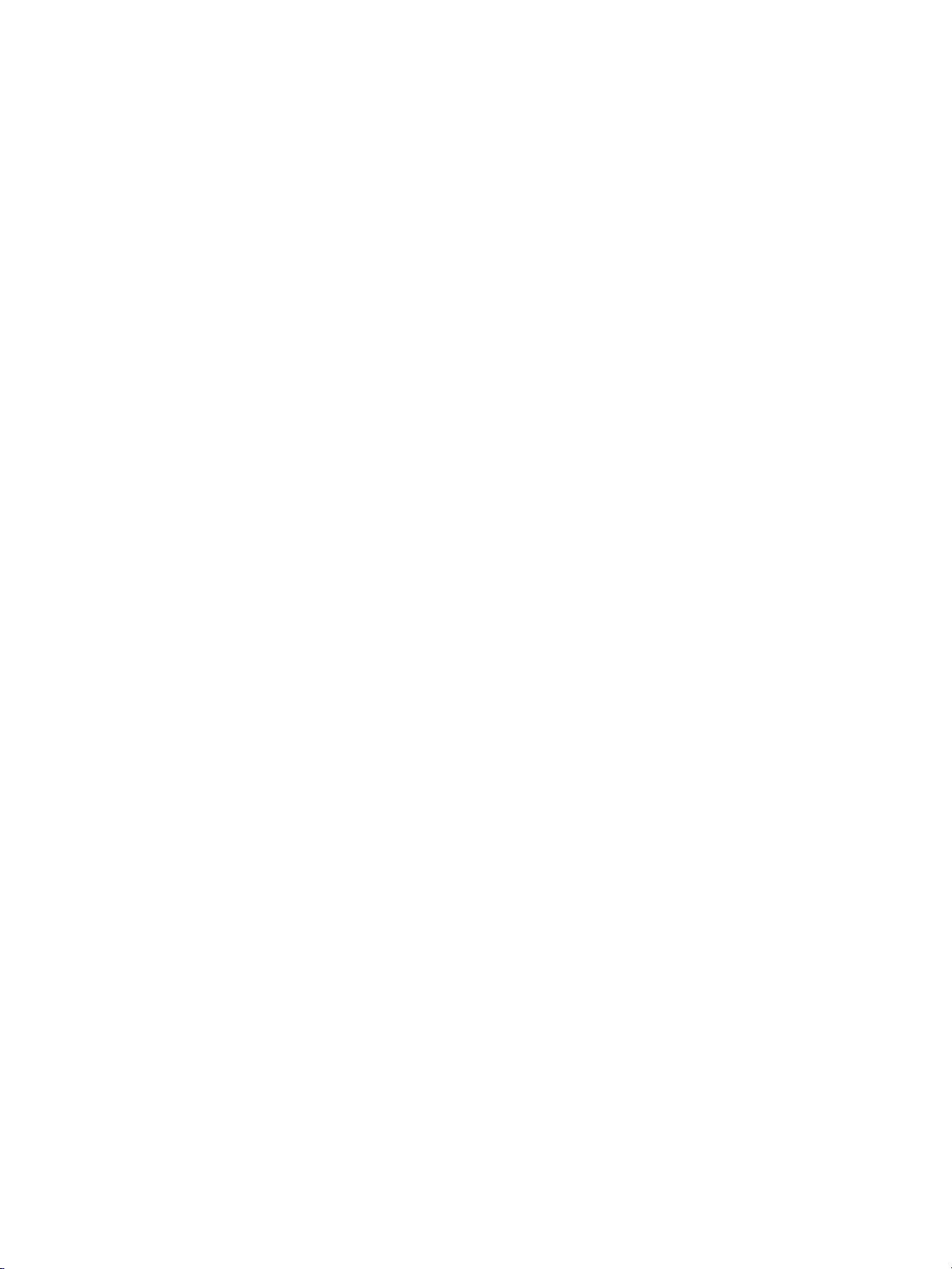
Dodatek B Technické údaje médií
Technické údaje médií tiskárny . . . . . . . . . . . . . . . . . . . . . . . . . . . . . . . . . . . . . . . . . . . . . . . . .114
Podporované formáty médií . . . . . . . . . . . . . . . . . . . . . . . . . . . . . . . . . . . . . . . . . . . . . . . . . . .115
Pokyny k používání médií . . . . . . . . . . . . . . . . . . . . . . . . . . . . . . . . . . . . . . . . . . . . . . . . . . . . .116
Papír . . . . . . . . . . . . . . . . . . . . . . . . . . . . . . . . . . . . . . . . . . . . . . . . . . . . . . . . . . . . . . . . .116
Štítky. . . . . . . . . . . . . . . . . . . . . . . . . . . . . . . . . . . . . . . . . . . . . . . . . . . . . . . . . . . . . . . . .117
Fólie . . . . . . . . . . . . . . . . . . . . . . . . . . . . . . . . . . . . . . . . . . . . . . . . . . . . . . . . . . . . . . . . .117
Obálky. . . . . . . . . . . . . . . . . . . . . . . . . . . . . . . . . . . . . . . . . . . . . . . . . . . . . . . . . . . . . . . .118
Kartony a silná média . . . . . . . . . . . . . . . . . . . . . . . . . . . . . . . . . . . . . . . . . . . . . . . . . . . . .119
Dodatek C Záruka a licence
Licenční smlouva k softwaru Hewlett-Packard . . . . . . . . . . . . . . . . . . . . . . . . . . . . . . . . . . . . . .122
Hewlett-Packard omezené prohlášení o záruce . . . . . . . . . . . . . . . . . . . . . . . . . . . . . . . . . . . . .123
Omezená záruka na životnost tiskové kazety . . . . . . . . . . . . . . . . . . . . . . . . . . . . . . . . . . . . . . .124
Servis hardwaru . . . . . . . . . . . . . . . . . . . . . . . . . . . . . . . . . . . . . . . . . . . . . . . . . . . . . . . . . . . .125
Rozšířená záruka . . . . . . . . . . . . . . . . . . . . . . . . . . . . . . . . . . . . . . . . . . . . . . . . . . . . . . . . . . .126
Pokyny pro opětovné zabalení tiskárny. . . . . . . . . . . . . . . . . . . . . . . . . . . . . . . . . . . . . . . . . . . .127
Způsob kontaktování společnosti hp . . . . . . . . . . . . . . . . . . . . . . . . . . . . . . . . . . . . . . . . . . . . .128
Dodatek D Objednávání spotřebního materiálu a příslušenství
Objednávání spotřebního materiálu a příslušenství . . . . . . . . . . . . . . . . . . . . . . . . . . . . . . . .129
Připojení k síti 10/100 a bezdrátové tiskové servery . . . . . . . . . . . . . . . . . . . . . . . . . . . . . .131
Dodatek E Konfigurace sítě
Instalace sdílené tiskárny v systému Windows 98 a Millennium . . . . . . . . . . . . . . . . . . . . . .133
Instalace sdílené tiskárny v systému Windows 2000 . . . . . . . . . . . . . . . . . . . . . . . . . . . . . .134
Instalace sdílené tiskárny v systému Windows XP. . . . . . . . . . . . . . . . . . . . . . . . . . . . . . . . .135
Dodatek F Paměť
Instalace paměti DIMM (pouze 1300 series) . . . . . . . . . . . . . . . . . . . . . . . . . . . . . . . . . . . . . . .138
Test instalace paměti DIMM . . . . . . . . . . . . . . . . . . . . . . . . . . . . . . . . . . . . . . . . . . . . . . . . . . .140
Odstranění paměti DIMM . . . . . . . . . . . . . . . . . . . . . . . . . . . . . . . . . . . . . . . . . . . . . . . . . . . . .141
Dodatek G Práce s tiskovým serverem
Instalace tiskového serveru . . . . . . . . . . . . . . . . . . . . . . . . . . . . . . . . . . . . . . . . . . . . . . . . . . . .144
Tisk konfigurační stránky . . . . . . . . . . . . . . . . . . . . . . . . . . . . . . . . . . . . . . . . . . . . . . . . . . . . . 144
Použití implementovaného serveru WWW tiskového serveru . . . . . . . . . . . . . . . . . . . . . . . . . . . .145
Změna adresy IP . . . . . . . . . . . . . . . . . . . . . . . . . . . . . . . . . . . . . . . . . . . . . . . . . . . . . . . . . . .145
Řešení potíží s tiskovým serverem . . . . . . . . . . . . . . . . . . . . . . . . . . . . . . . . . . . . . . . . . . . . . . .146
Nainstalovaný tiskový server přestane pracovat . . . . . . . . . . . . . . . . . . . . . . . . . . . . . . . . . .146
Indikátor stavu tiskového serveru . . . . . . . . . . . . . . . . . . . . . . . . . . . . . . . . . . . . . . . . . . . . 147
Obnovení výchozího nastavení od výrobce . . . . . . . . . . . . . . . . . . . . . . . . . . . . . . . . . . . . . . . . .148
vi Obsah
CSWW
Page 9
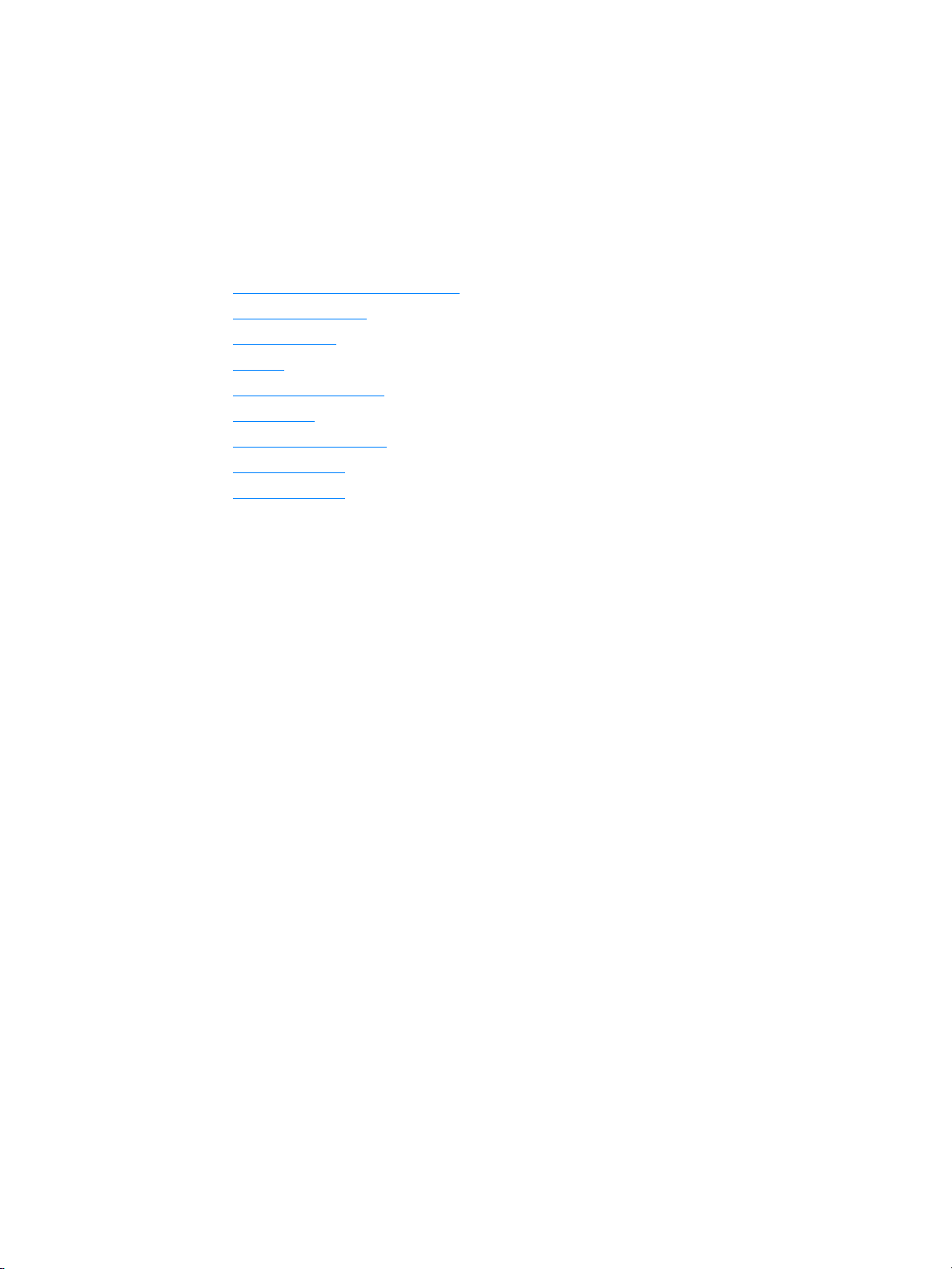
1
Základní informace o tiskárně
Tato kapitola obsahuje informace o následujících tématech:
●
Rychlý přístup k dalším informacím
●
Konfigurace tiskárny
●
Funkce tiskárny
●
Přehled
●
Ovládací panel tiskárny
●
Cesty média
●
Přístup k tiskové kazetě
●
Software tiskárny
●
Připojení tiskárny
CSWW
Základní informace o tiskárně 1
Page 10
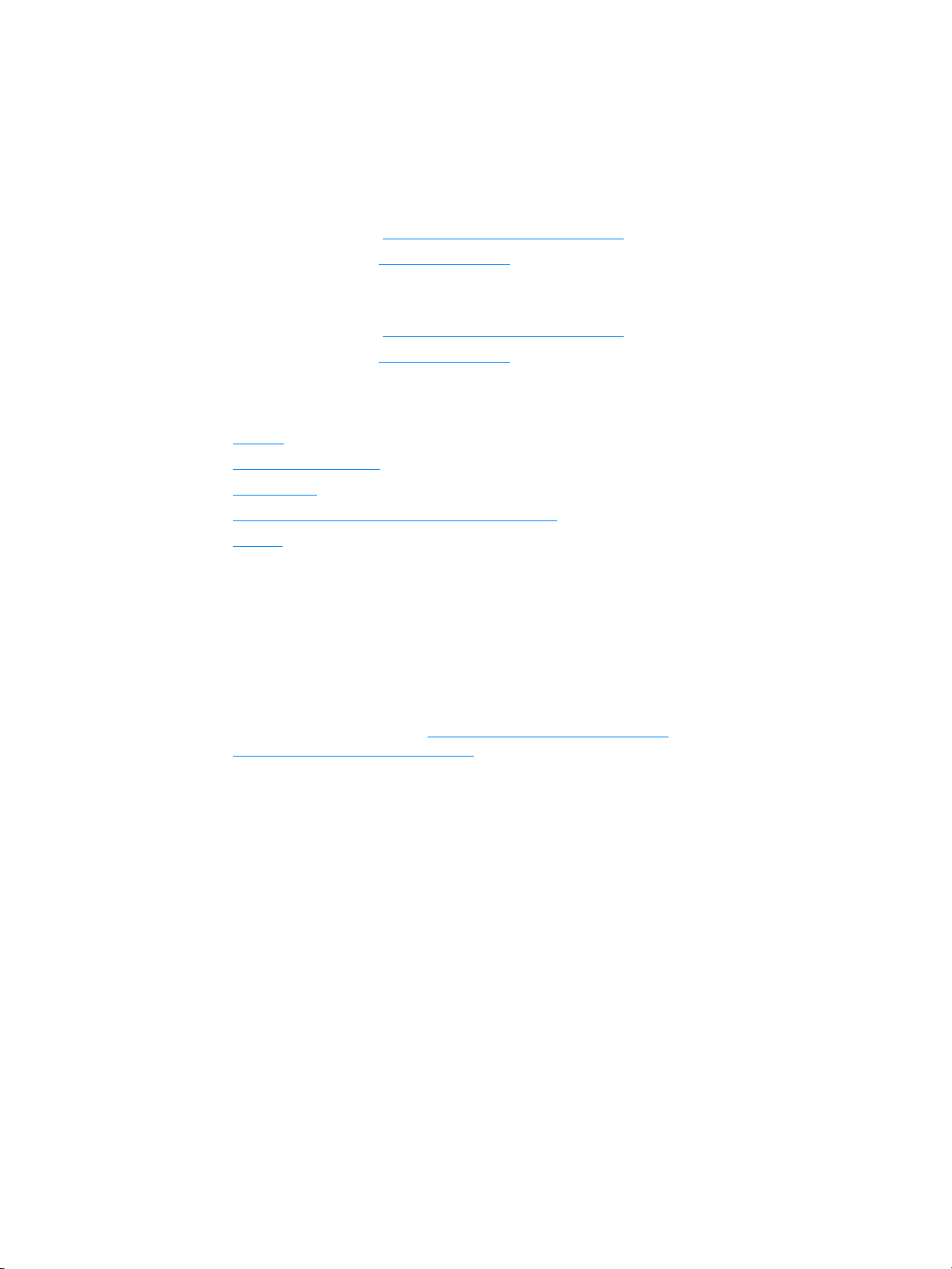
Rychlý přístup k dalším informacím
Odkazy WWW na ovladače, software a podporu
Chcete-li využít servisních a podpůrných služeb společnosti HP, použijte následující odkazy:
tiskárna hp LaserJet 1150
●
V USA použijte adresu http://www.hp.com/support/lj1150
●
Ostatní země/oblasti: http://www.hp.com
tiskárna hp LaserJet 1300 series
●
V USA použijte adresu http://www.hp.com/support/lj1300
●
Ostatní země/oblasti: http://www.hp.com
Odkazy na uživatelskou příručku
●
Přehled (umístění součástí tiskárny)
●
Výměna tiskové kazety
●
Řešení potíží
●
Objednávání spotřebního materiálu a příslušenství
●
Rejstřík
Kde hledat další informace
Uživatelská příručka na CD:
●
Jsou obsaženy na disku CD-ROM dodaném spolu s tiskárnou.
Elektronická nápověda:
●
tiskárny. Chcete-li zobrazit soubor nápovědy, otevřete elektronickou nápovědu v tiskovém ovladači.
Uživatelská příručka HTML (elektronická):
●
tiskárny. Dostupná na adrese http://www.hp.com/support/lj1150
http://www.hp.com/support/lj1300
Podrobné informace o používání a odstraňování závad tiskárny.
Informace o možnostech tiskárny, které jsou dostupné v ovladačích
Podrobné informace o používání a odstraňování závad
nebo
. Po připojení vyberte možnost
Manuals
(Příručky).
2 Kapitola 1
CSWW
Page 11
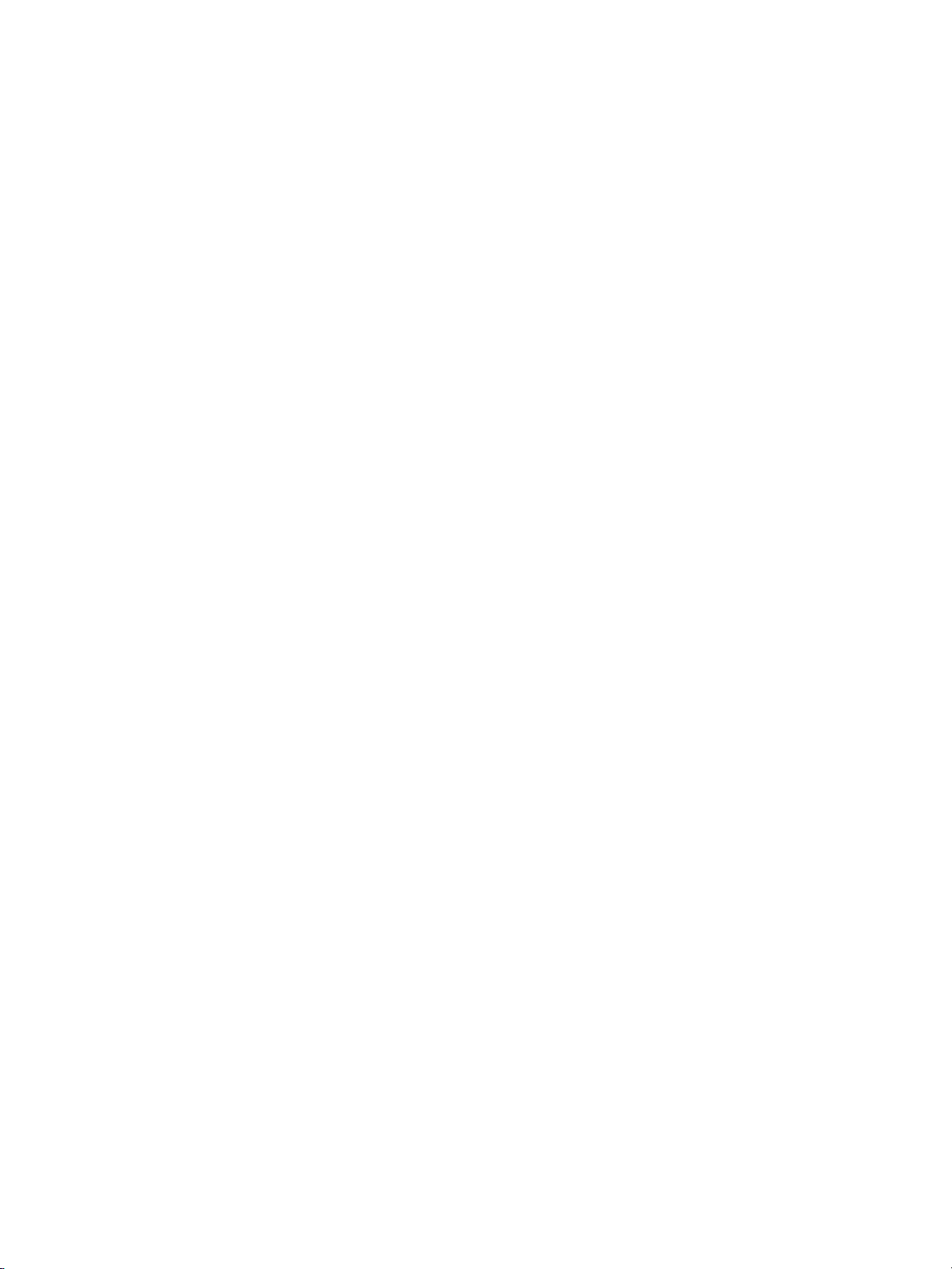
Konfigurace tiskárny
Dále jsou uvedeny standardní konfigurace pro tiskárny HP LaserJet 1150 a 1300 series.
hp LaserJet 1150
●
18 stránek za minutu pro papír formátu letter, 17 stránek za minutu pro papír formátu A4,
●
první stránka hotova do 10 sekund,
●
rozlišení 600 x 2 dpi (FastRes 1200),
●
přiložený vstupní zásobník na 250 listů,
●
prioritní vstupní zásobník na 10 listů,
●
8 MB RAM,
●
tisková kazeta na 2500 stránek,
●
PCL 5e,
●
tisk pomocí hostitele,
●
USB,
●
paralelní port 1284-B,
●
Windows 98, Me, 2000, XP,
●
Mac OS 9.x,
●
Mac OS X v10.1 a v10.2,
●
možnosti síťového a bezdrátového tisku,
●
hlavní vypínač,
●
panel nástrojů HP poskytuje informace o stavu tiskárny, informace o odstraňování prolbémů
a informace o konfiguraci tiskárny,
●
26 písem PCL.
CSWW
Konfigurace tiskárny 3
Page 12
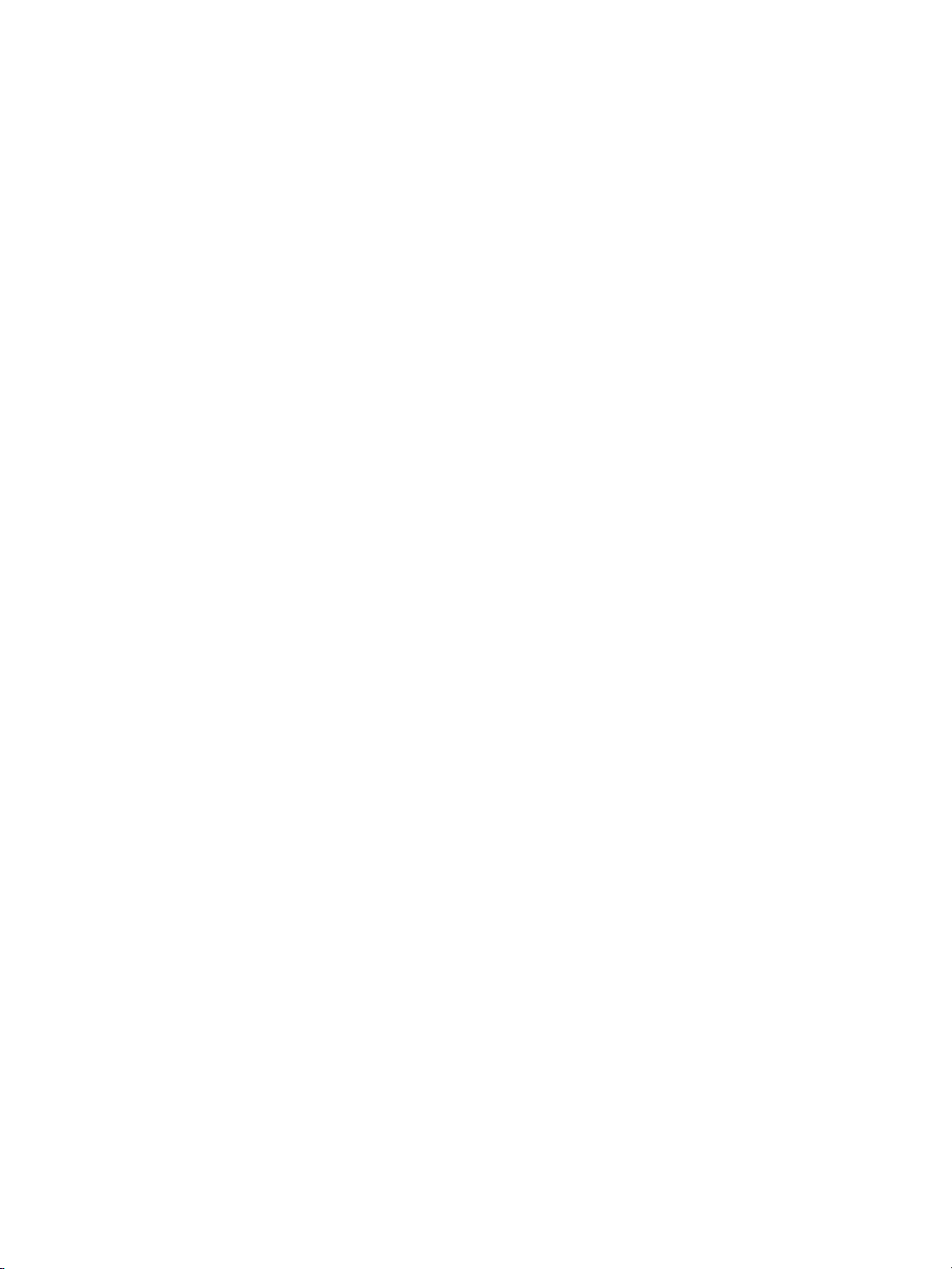
hp LaserJet 1300
●
20 stránek za minutu pro papír formátu letter, 19 stránek za minutu pro papír formátu A4,
●
první stránka hotova do 10 sekund,
●
rozlišení 1200 dpi (ProRes 1200),
●
přiložený vstupní zásobník na 250 listů,
●
prioritní vstupní zásobník na 10 listů,
●
volitelný přídavný vstupní zásobník na 250 listů,
●
16 MB RAM,
●
paměť lze rozšířit až na 80 MB,
●
tisková kazeta na na 4000 nebo2500 stránek,
●
emulace PCL 6 a PCL 5e a PostScript® 2,
●
USB,
●
paralelní port 1284-B (přes propojovací kartu LIO),
●
Windows 98, Me, 2000, XP,
●
Mac OS 9.x,
●
Mac OS X v10.1 a v10.2,
●
možnosti interního síťového LIO a bezdrátového tisku,
●
hlavní vypínač,
●
45 písem PCL,
●
35 písem PS.
hp LaserJet 1300n
Tiskárna HP LaserJet 1300n obsahuje všechny funkce modelu 1300 a navíc síťovou kartu tiskového
serveru HP Jetdirect.
4 Kapitola 1
CSWW
Page 13
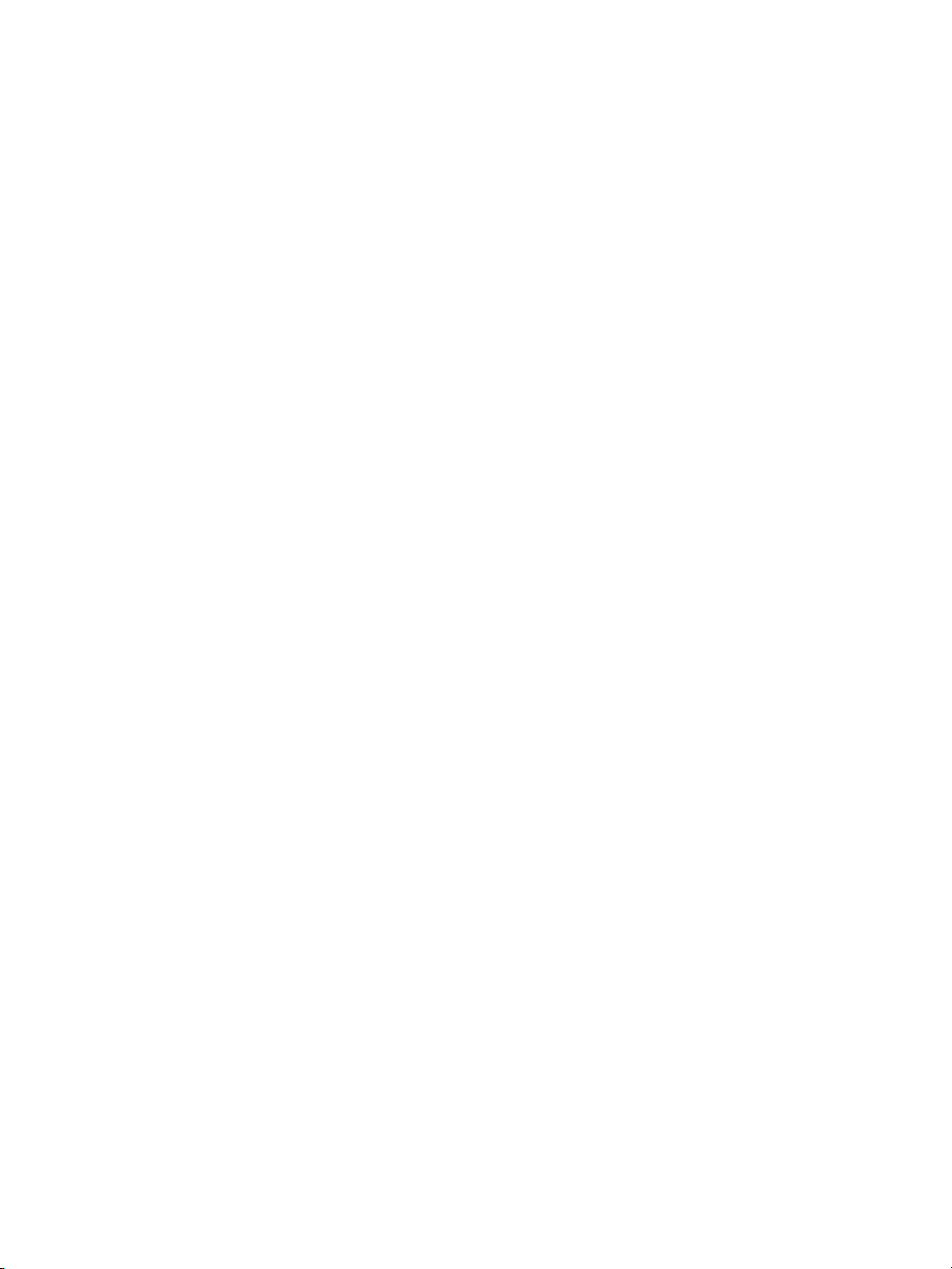
Funkce tiskárny
Gratulujeme k zakoupení nového výrobku. Tiskárny HP LaserJet 1150 a HP LaserJet 1300 series
poskytují tyto výhody:
Tisk ve vynikající kvalitě
●
●
●
●
Úspora času
●
●
Úspora peněz
●
●
Tisk 1200 bodů na palec.
U tiskárny HP LaserJet 1150 je k dispozici hostitelský ovladač a ovladač PCL 5e.
U tiskárny HP LaserJet 1300 series jsou k dispozici ovladače PCL 5e, PCL 6 a PS.
Tiskárna automaticky určí vhodný jazyk pro tiskovou úlohu a přepne se do něj.
Rychlý tisk až 18 stránek za minutu pro tiskárnu HP LaserJet 1150 a až 20 stránek za minutu pro
tiskárnu HP LaserJet 1300 series.
Žádné čekání. První stránka se vytiskne za méně než 10 sekund.
Šetřete toner používáním úsporného režimu EconoMode.
Vytiskněte více stránek na jeden list papíru (tisk N-up).
Vytvořte profesionální dokumenty
●
K ochraně svých dokumentů používejte vodoznaky, např.
●
Tiskněte brožury. Tuto funkci můžete použít ke snadnému tisku stránek v pořadí potřebném k vytvoření
karet nebo knih. Jediné, co musíte po vytisknutí udělat, je přeložit a sešít stránky.
●
Vytiskněte první stránku na jiné médium než zbývající stránky.
Důvěrné
.
CSWW
Funkce tiskárny 5
Page 14
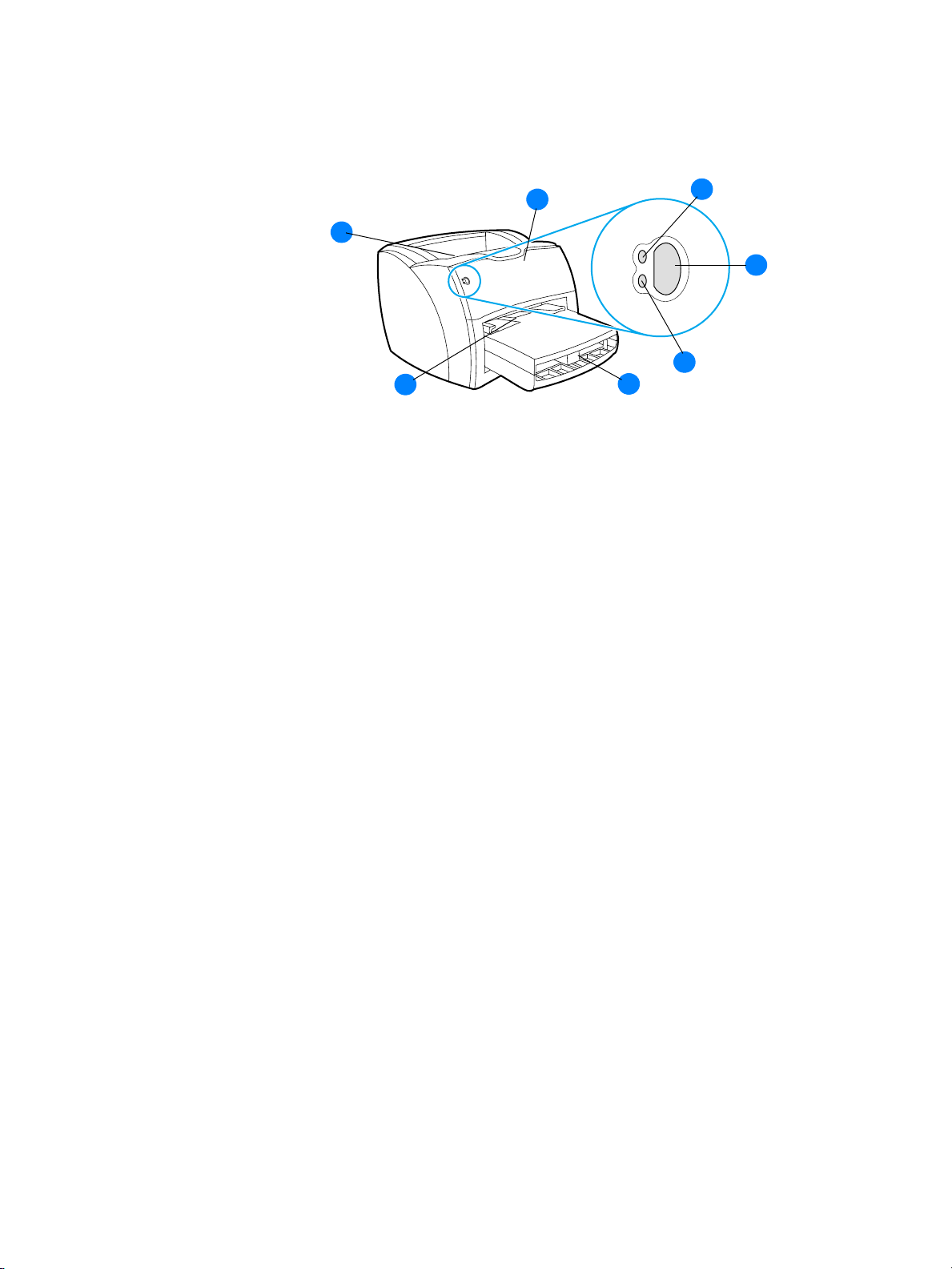
Přehled
2
7
3
4
5
6
1
Tiskárna hp LaserJet 1150 a hp LaserJet 1300
1
indikátor Připraveno,
2
tlačítko a indikátor Pokračovat,
3
indikátor Pozor,
4
hlavní vstupní zásobník,
5
prioritní vstupní zásobník,
6
výstupní přihrádka,
7
dvířka tiskové kazety.
6 Kapitola 1
CSWW
Page 15
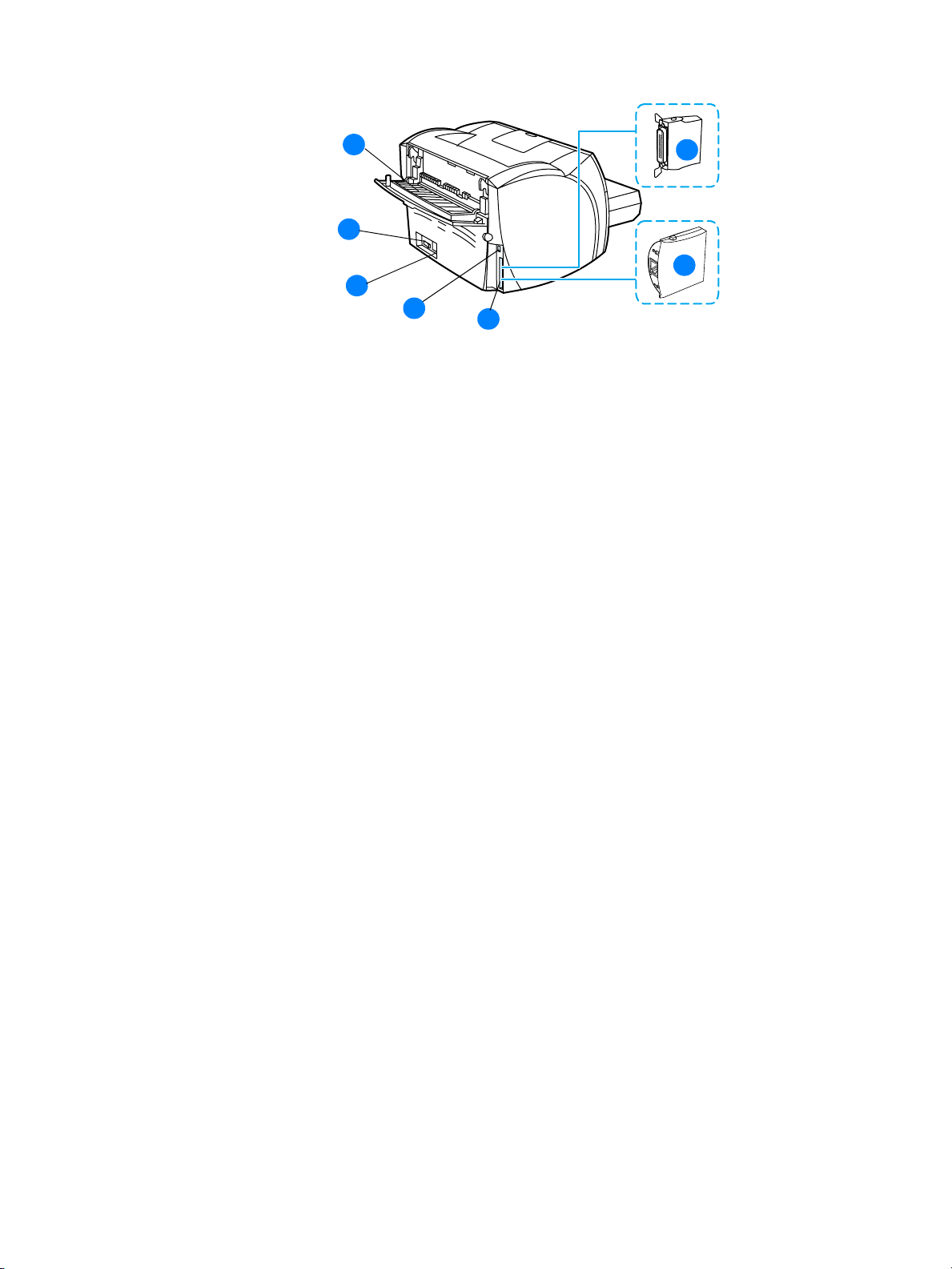
1
2
3
4
6
1
5
7
dvířka pro přímý výstup média,
2
vypínač,
3
zásuvka napájení,
4
port USB,
5
paralelní port (tiskárna HP LaserJet 1150),
připojovací zásuvka LIO (HP LaserJet 1300 series),
6
tiskový server HP Jetdirect (pouze tiskárna HP LaserJet 1300n),
7
adaptér paralelního připojení LIO (pouze tiskárna HP LaserJet 1300 series).
CSWW
Přehled 7
Page 16
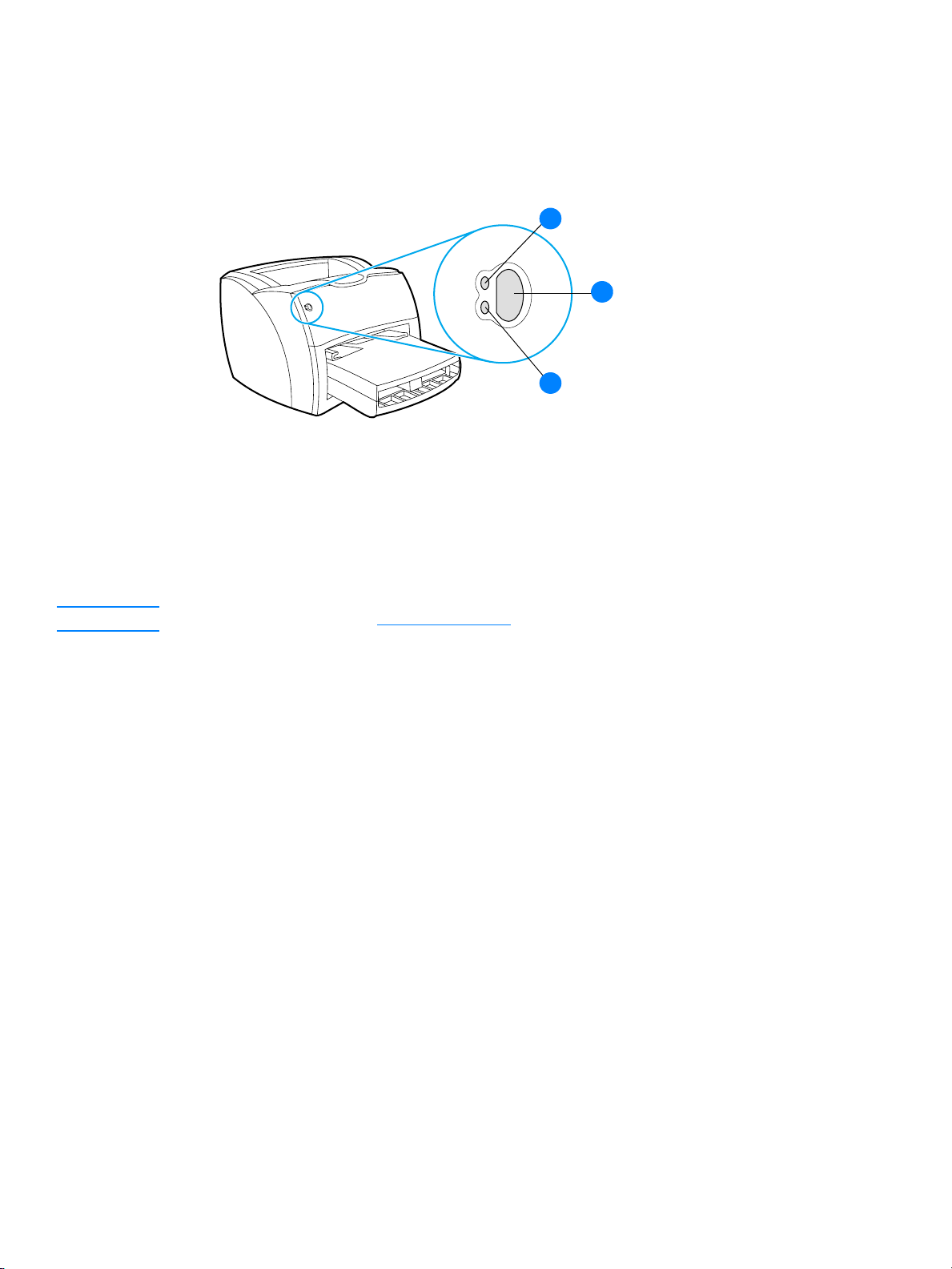
Ovládací panel tiskárny
Ovládací panel tiskárny se skládá ze dvou indikátorů a jednoho osvětleného tlačítka. Tyto indikátory svítí
nebo blikají v určitých intervalech, které identifikují stav tiskárny.
1
2
3
Poznámka
1 Indikátor Připraveno:
2 Tlačítko a indikátor Pokračovat:
v režimu ručního podávání, stiskněte a uvolněte tlačítko
stránku, přidržte tlačítko
3 Indikátor Pozor:
chybějící tiskovou kazetu a jiné chyby.
Popis sekvencí indikátorů: Sekvence indikátorů
Tiskárna je připravena k tisku.
Chcete-li vytisknout zkušební stránku nebo pokračovat v tisku
Pokračovat
Označuje prázdný vstupní zásobník tiskárny, otevřená dvířka tiskové kazety,
po dobu 5 sekund.
.
Pokračovat
. Chcete-li vytisknout konfigurační
8 Kapitola 1
CSWW
Page 17
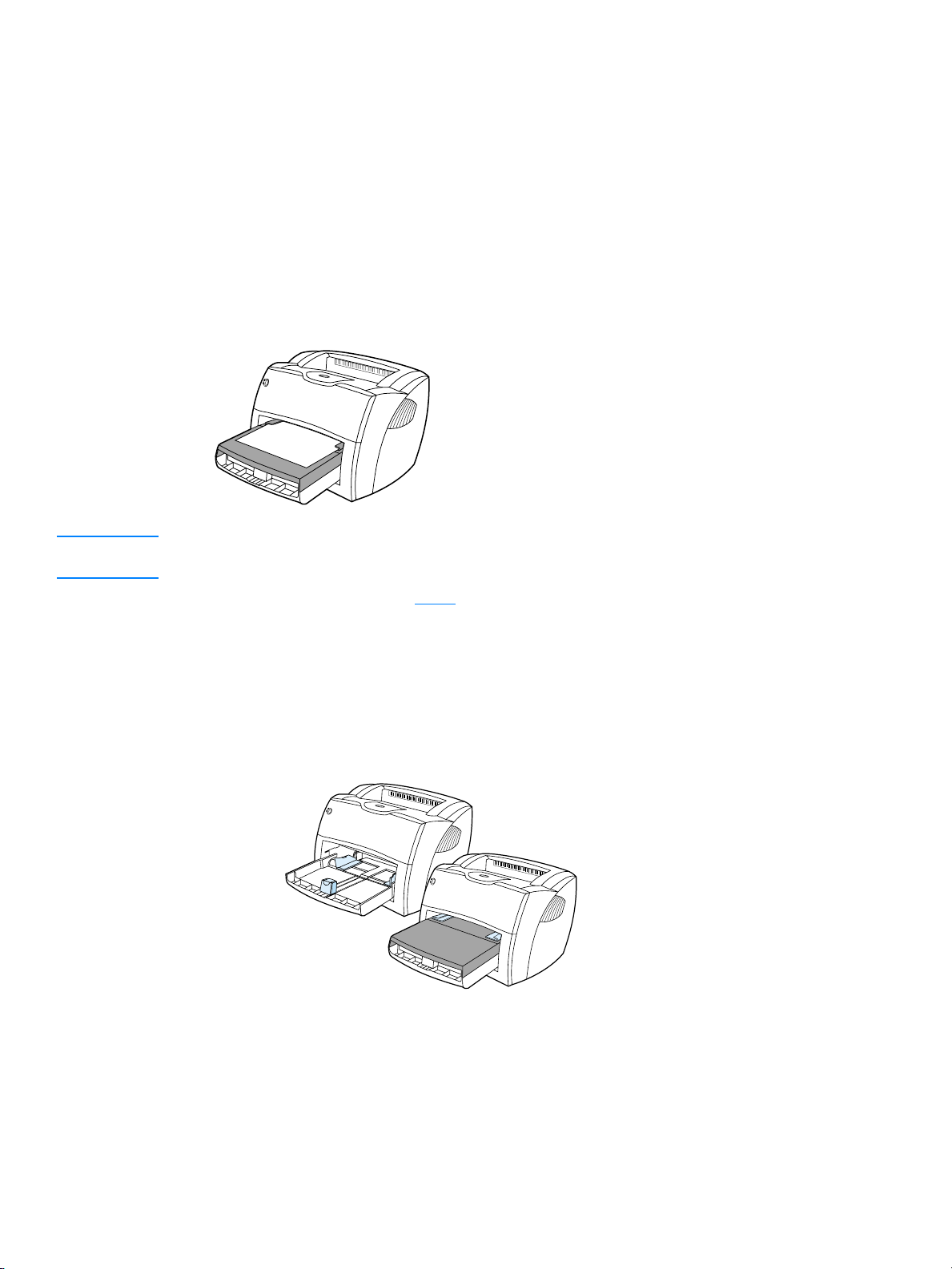
Cesty média
Hlavní vstupní zásobník
Poznámka
Uzavřený vstupní zásobník umístěný na přední straně tiskárny pojme až 250 listů papíru o hmotnosti
80 g/m
2
, obálky nebo jiná média.
Prioritní vstupní zásobník
Prioritní vstupní zásobník se používá k podávání až 10 listů papíru o hmotnosti 80 g/m2 nebo pro tisk
jednotlivých obálek, pohlednic, štítků nebo průsvitných fólií. Prioritní vstupní zásobník lze použít také pro
tisk první stránky na jiné médium než zbytek dokumentu.
Před tiskem z hlavního vstupního zásobníku tiskárna automaticky tiskne nejprve z prioritního vstupního
zásobníku.
Další informace o typech médií: Média
.
Vymezovače médií
Oba vstupní zásobníky obsahují boční vymezovače médií. Hlavní vstupní zásobník je vybaven také zadním
vymezovačem médií. Vymezovače média zajišťují, aby bylo médium správně podáno do tiskárny a aby tisk
nebyl nakřivo (vzhledem k médiu). Při vkládání média upravte vymezovače média tak, aby odpovídaly šířce
a délce použitého média.
CSWW
Cesty média 9
Page 18
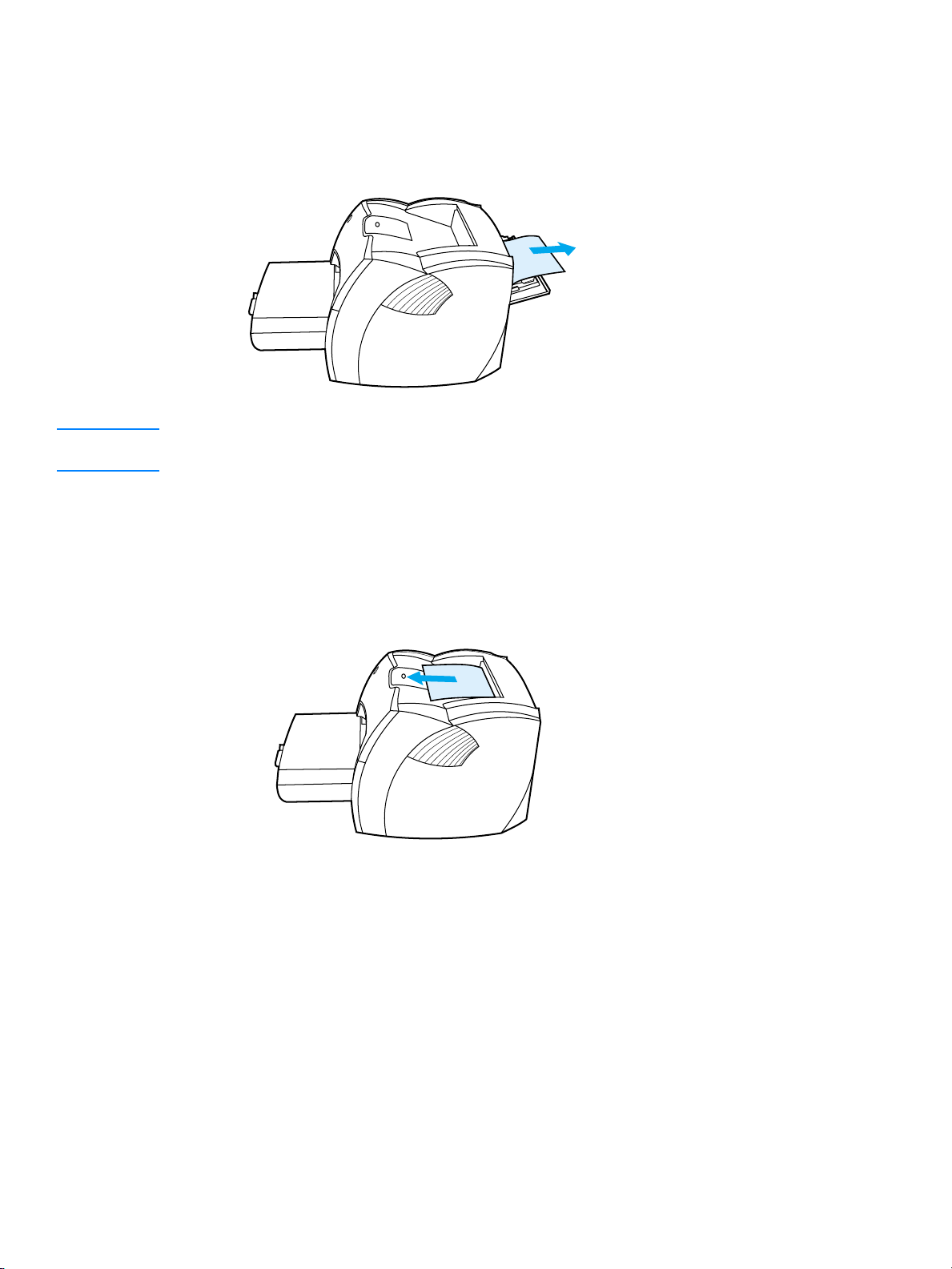
Přímá výstupní dráha
Přímá dráha média je užitečná pro tisk obálek, průsvitných fólií, silných médií nebo jiných médií, která se
při tisku snadno zkroutí. Jsou-li dvířka přímé dráhy média otevřená, vytisknutá média vystupují v opačném
pořadí.
Poznámka
Použijete-li přímou dráhu média, vytisknutá média se nestohují. Pokud neodebíráte jednotlivé listy při výstupu
z tiskárny, padá médium na podložku.
Výstupní přihrádka
Výstupní přihrádka je umístěna nahoře na tiskárně. Jsou-li uzavřena dvířka pro přímou dráhu média,
vytisknuté médium se zde skládá ve správném pořadí. Výstupní přihrádku používejte pro tisk normálních
a velkých seřazených dokumentů.
10 Kapitola 1
CSWW
Page 19
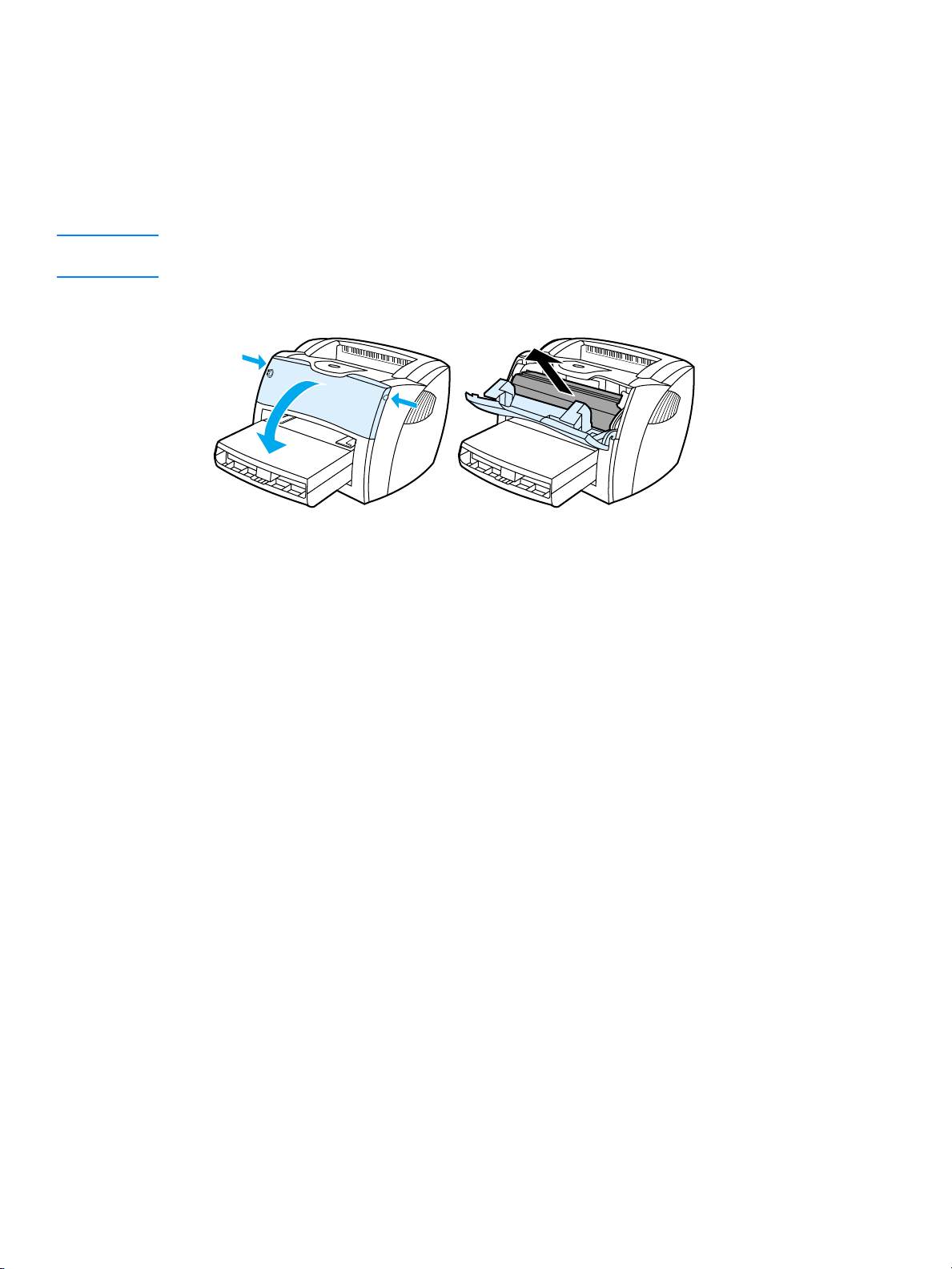
Přístup k tiskové kazetě
Dvířka tiskové kazety
Dvířka tiskové kazety jsou umístěna na přední straně tiskárny. Dvířka tiskové kazety umožňují přístup
k tiskové kazetě. Dále slouží k odstranění uvíznutého papíru a čištění tiskárny. Chcete-li dvířka tiskové
kazety otevřít, uchopte pevně levou a pravou stranu a přitáhněte dvířka směrem k sobě.
Poznámka
Při otevírání kladou dvířka tiskové kazety určitý odpor. Otevřením dvířek tiskové kazety se kazeta zvedne,
čímž se usnadní její vyjmutí.
CSWW
Přístup k tiskové kazetě 11
Page 20
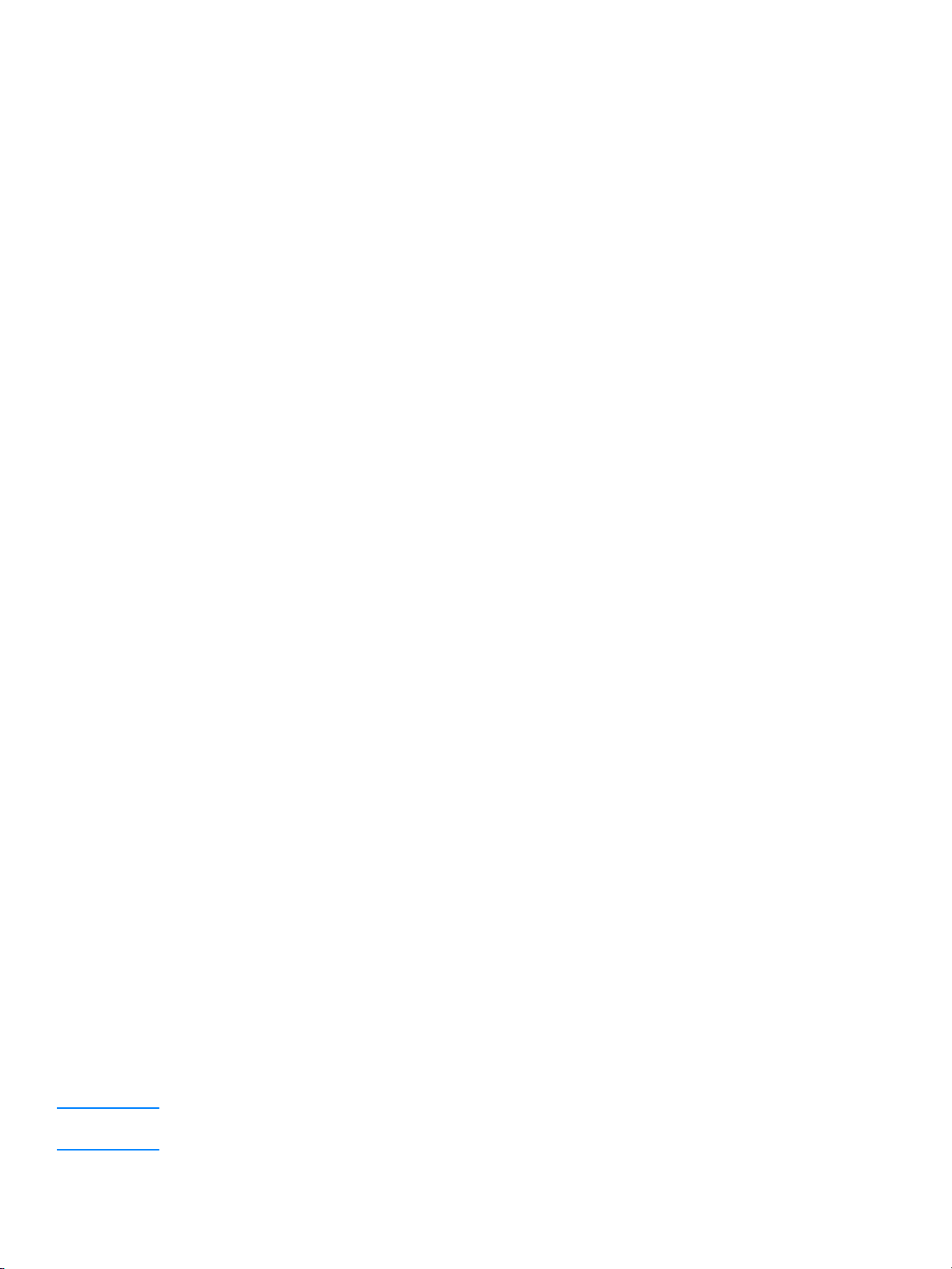
Software tiskárny
Podporované operační systémy
Pro snadné nastavení tiskárny a přístup k plnému rozsahu funkcí tiskárny společnost HP rozhodně
doporučuje dodaný software nainstalovat. Některý software není k dispozici ve všech jazycích. Před
nastavením tiskárny nainstalujte veškerý software. Přečtěte si soubor Readme obsahující nejnovější
informace o softwaru.
Nejnovější ovladače, doplňující ovladače a další software lze získat z Internetu nebo jiných zdrojů.
Společně s tiskárnou se dodává software pro následující operační systémy:
●
Windows 98,
●
Windows Me,
●
Windows 2000,
●
Windows XP (32 bitů),
●
Mac OS 9.x,
●
Mac OS X v10.1 a v10.2 (společnost Apple doporučuje uživatelům systému OS X v10.0 aktualizaci na
verzi v10.1).
Instalace softwaru tiskárny
Postup instalace softwaru tiskárny pro systémy Windows 95 a Windows NT 4.0
K instalaci softwaru tiskárny pro systém Windows 95 a Windows NT 4.0 musíte použít Průvodce přidáním
tiskárny.
1
Klepněte na tlačítko
2
Klepněte na tlačítko
3
Poklepejte na tlačítko
4
Vyberte port, ke kterému je tiskárna připojena, a klepněte na tlačítko
5
Klepněte na tlačítko
6
Na disku CD-ROM najděte následujícím způsobem ovladač, který chcete nainstalovat:
a
Ve výpisu adresáře vyberte jazyk a poklepejte na něj.
b
Ve výpisu adresáře vyberte
c
Ve výpisu adresáře vyberte operační systém a poklepejte na něj.
d
Ve výpisu adresáře vyberte ovladač a poklepejte na něj.
e
Klepnutím na OK vyberte soubor INF.
f
Klepněte na tiskárnu HP LaserJet 1150 nebo HP LaserJet 1300 series a klepnutím na tlačítko
OK
spusťte instalaci.
7
Postupujte podle návodu obrazovce a dokončete instalaci.
Start
a potom ukažte na
Tiskárny
Přidat tiskárnu
Z diskety
.
. Klepněte na tlačítko
ovladače
Nastavení
.
Prohledávat
a poklepejte na ně.
.
Další
.
.
Poznámka
12 Kapitola 1
Instalace softwaru tiskárny pro všechny ostatní operační systémy
Do jednotky CD-ROM vložte disk CD dodaný s tiskárnou. Řiďte se pokyny pro instalaci na obrazovce.
Pokud se úvodní obrazovka nezobrazí, klepněte na tlačítko
klepněte na tlačítko
Spustit
, napište
Z:\setup
(kde Z je písmeno vaší jednotky CD-ROM) a klepněte na OK.
Start
na hlavním panelu systému Windows,
CSWW
Page 21
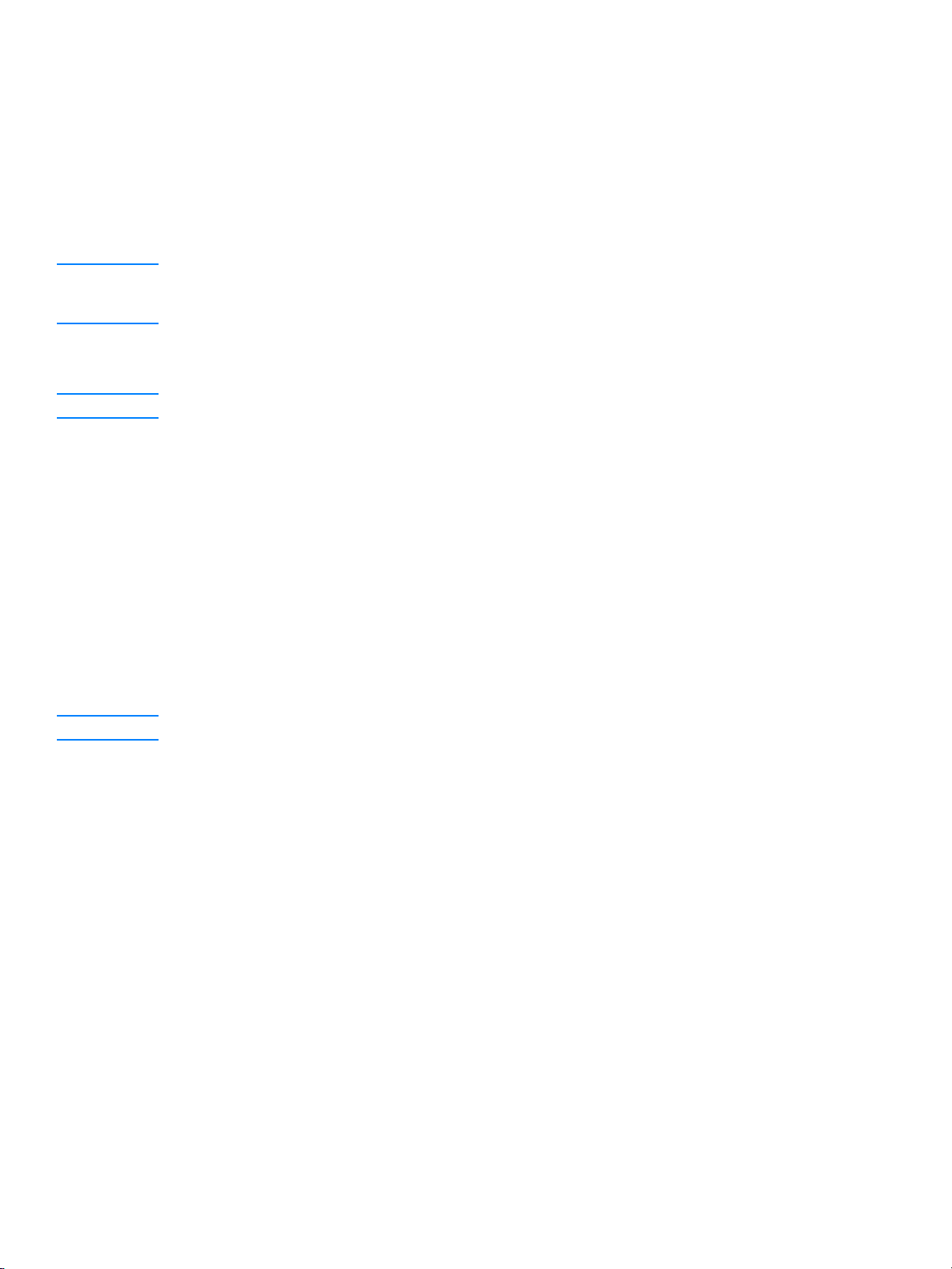
Vlastnosti tiskárny (ovladač)
Vlastnosti tiskárny řídí tiskárnu. Výchozí nastavení lze změnit – formát a typ média, tisk více stránek na
jeden list média (tisk N stránek na list), rozlišení a vodoznaky. Přístup k vlastnostem tiskárny lze získat
následujícími způsoby:
●
Prostřednictvím softwarové aplikace, kterou používáte pro tisk. Tím se změní pouze nastavení
pro aktuální softwarovou aplikaci.
●
Prostřednictvím operačního systému Windows®. Tím se změní výchozí nastavení pro všechny budoucí
tiskové úlohy.
Poznámka
Poznámka
Poznámka
Protože mnohé softwarové aplikace používají různé způsoby přístupu k vlastnostem tiskárny, popisuje
následující oddíl nejobvyklejší postupy používané v operačních systémech Windows 98, 2000, Millennium
a Windows XP.
Změna nastavení pouze pro aktuální softwarovou aplikaci.
I když se kroky mohou u různých softwarových aplikací lišit, toto je nejobvyklejší postup.
1
V nabídce
2
V dialogovém okně
3
Proveďte změny nastavení a klepněte na tlačítko OK.
Soubor
v softwarové aplikaci klepněte na
Tisk
klepněte na
Vlastnosti
.
Tisk
.
Změna výchozího nastavení pro všechny budoucí tiskové úlohy v systému
Windows 98, 2000 a Millenium
1
Na hlavním panelu Windows klepněte na
2
Klepněte pravým tlačítkem myši na ikonu tiskárny HP LaserJet 1150 nebo HP LaserJet 1300 series.
3
Klepněte na
4
Proveďte změny nastavení a klepněte na tlačítko OK.
V systému Windows 2000 jsou mnohé tyto funkce dostupné z nabídky
Vlastnosti
(v systému Windows 2000 můžete klepnout také na
Start
, vyberte
Nastavení
a klepněte na
Předvolby tisku
Předvolby tisku
Tiskárny
.
.
).
CSWW
Změna výchozího nastavení pro všechny budoucí úlohy v systému Windows XP
1
Na hlavním panelu Windows klepněte na tlačítko
2
Poklepejte na ikonu
3
Klepněte na položku
4
Klepněte pravým tlačítkem myši na ikonu tiskárny HP LaserJet 1150 nebo HP LaserJet 1300 series.
5
Klepněte na položku
6
Proveďte změny nastavení a klepněte na tlačítko OK.
Tiskárny a jiný hardware
Tiskárny a faxy
Vlastnosti
.
Předvolby tisku
nebo
Start
a poté na ikonu
.
Ovládací panely
.
Software tiskárny 13
.
Page 22
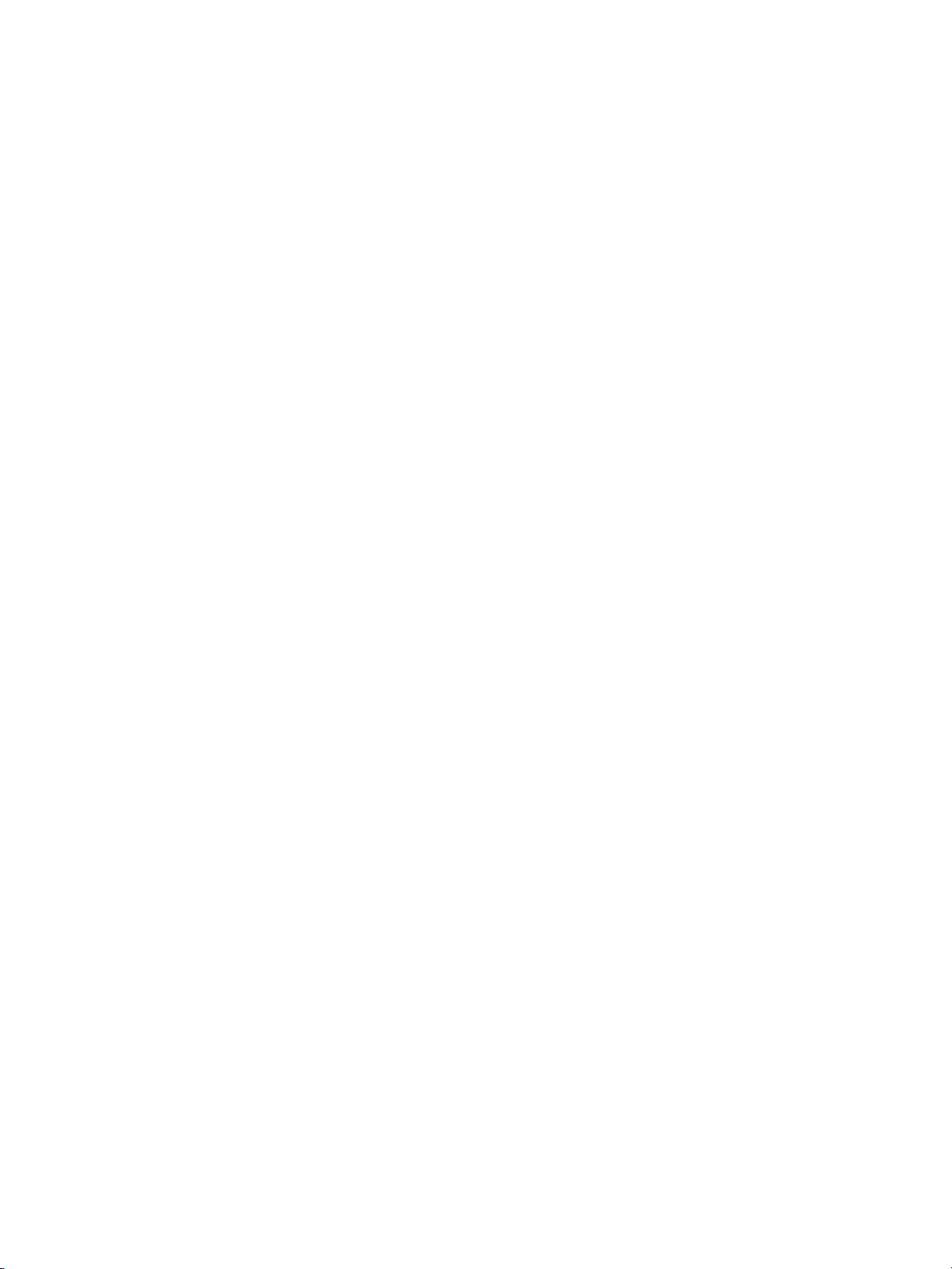
Priority nastavení tisku
Nastavení tisku pro tuto tiskárnu lze změnit třemi způsoby: v softwarové aplikaci, v ovladači tiskárny
a v panelu nástrojů HP. U tiskárny HP LaserJet 1300 series lze změnit nastavení tisku také pomocí
implementovaného serveru WWW. Změny provedené v nastavení tisku mají následující hierarchii podle
toho, kde byly provedeny:
●
Změny provedené v softwarové aplikaci potlačí nastavení změněná na všech ostatních místech.
V rámci softwarové aplikace změny provedené v dialogovém okně Vzhled stránky potlačí změny
provedené v dialogovém okně Tisk.
●
Změny provedené v ovladači tiskárny (dialogové okno Vlastnosti tiskárny) potlačí nastavení v panelu
nástrojů HP. Změny provedené v ovladači tiskárny nepotlačí nastavení v softwarové aplikaci.
●
Změny provedené v panelu nástrojů HP a implementovaném serveru WWW mají nejnižší prioritu.
Pokud lze určité nastavení tisku změnit více než jedním výše uvedeným způsobem, použijte způsob, který
má nejvyšší prioritu.
Elektronická nápověda pro vlastnosti tiskárny
Elektronická nápověda pro vlastnosti tiskárny (ovladač) obsahuje konkrétní informace o funkcích ve
vlastnostech tiskárny. Tato nápověda vás provede postupem změny výchozích nastavení tiskárny. Pro
některé ovladače poskytuje elektronická nápověda pokyny k použití kontextové nápovědy. Kontextová
nápověda popisuje možnosti funkce ovladače, kterou právě používáte.
Přístup k elektronické nápovědě pro vlastnosti tiskárny
1
V softwarové aplikaci klepněte na nabídku
2
Klepněte na nabídku
Soubor
a poté na tlačítko
Soubor
Nápověda
a potom klepněte na položku
.
Tisk
.
14 Kapitola 1
CSWW
Page 23
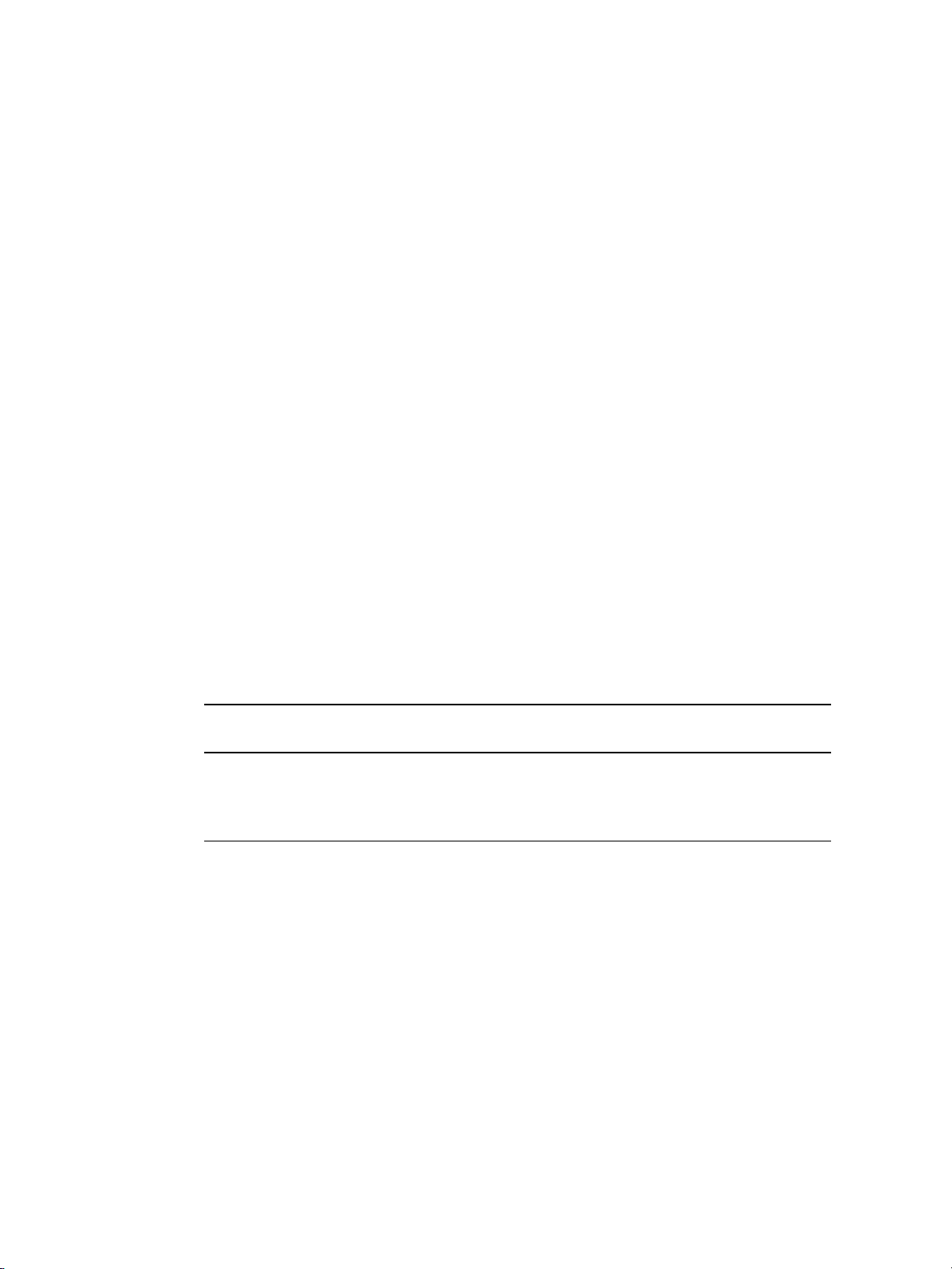
Software pro Windows
Při instalaci softwaru pro systém Windows lze tiskárnu připojit přímo k počítači pomocí kabelu USB,
paralelního kabelu nebo pomocí bezdrátové technologie. U tiskárny HP LaserJet 1300n lze tiskárnu
připojit k síti pomocí karty tiskového serveru HP Jetdirect.
Následující software je k dispozici všem uživatelům při přímém připojení tiskárny k počítači pomocí kabelu
USB, paralelního kabelu nebo bezdrátové technologie nebo při připojení tiskárny do sítě pomocí karty
tiskového serveru HP Jetdirect.
Ovladače tiskárny
Ovladač tiskárny je software zajišťující přístup k funkcím tiskárny a umožňující komunikaci mezi počítačem
a tiskárnou. Podle způsobu použití tiskárny vyberte ovladač tiskárny.
●
K optimalizaci výkonu použijte hostitelský ovladač tiskárny (pouze tiskárna HP LaserJet 1150).
●
Ovladač tiskárny PCL 5e použijte tehdy, pokud má tisk vypadat stejně jako výsledky ze starších
tiskáren HP LaserJet. Určité funkce nejsou v tomto ovladači tiskárny k dispozici. (Ovladač PCL 5e
dodávaný s touto tiskárnou nepoužívejte pro starší tiskárny.)
●
Ovladač tiskárny PCL 6 umožňuje využití všech funkcí tiskárny. Pokud není nutná úplná zpětná
kompatibilita s předchozími ovladači PCL nebo staršími tiskárnami, doporučujeme ovladač PCL 6
(pouze pro HP LaserJet 1300 series).
●
K zajištění kompatibility s požadavky PostScript® použijte ovladač postskriptové tiskárny. Některé
funkce tiskárny nejsou u tohoto ovladače tiskárny k dispozici (pouze HP LaserJet 1300).
V závislosti na vybraném ovladači se tiskárna automaticky přepne mezi jazyky tiskárny PS a PCL.
Dostupné ovladače tiskárny
Součástí dodávky tiskárny jsou tyto ovladače.
Dostupné ovladače tiskárny
tiskárna HP LaserJet 1150 tiskárna HP LaserJet 1300 series
●
●
hostitelský
PCL 5e
●
●
●
PCL 5e
PCL 6
PS
CSWW
Software pro Windows 15
Page 24
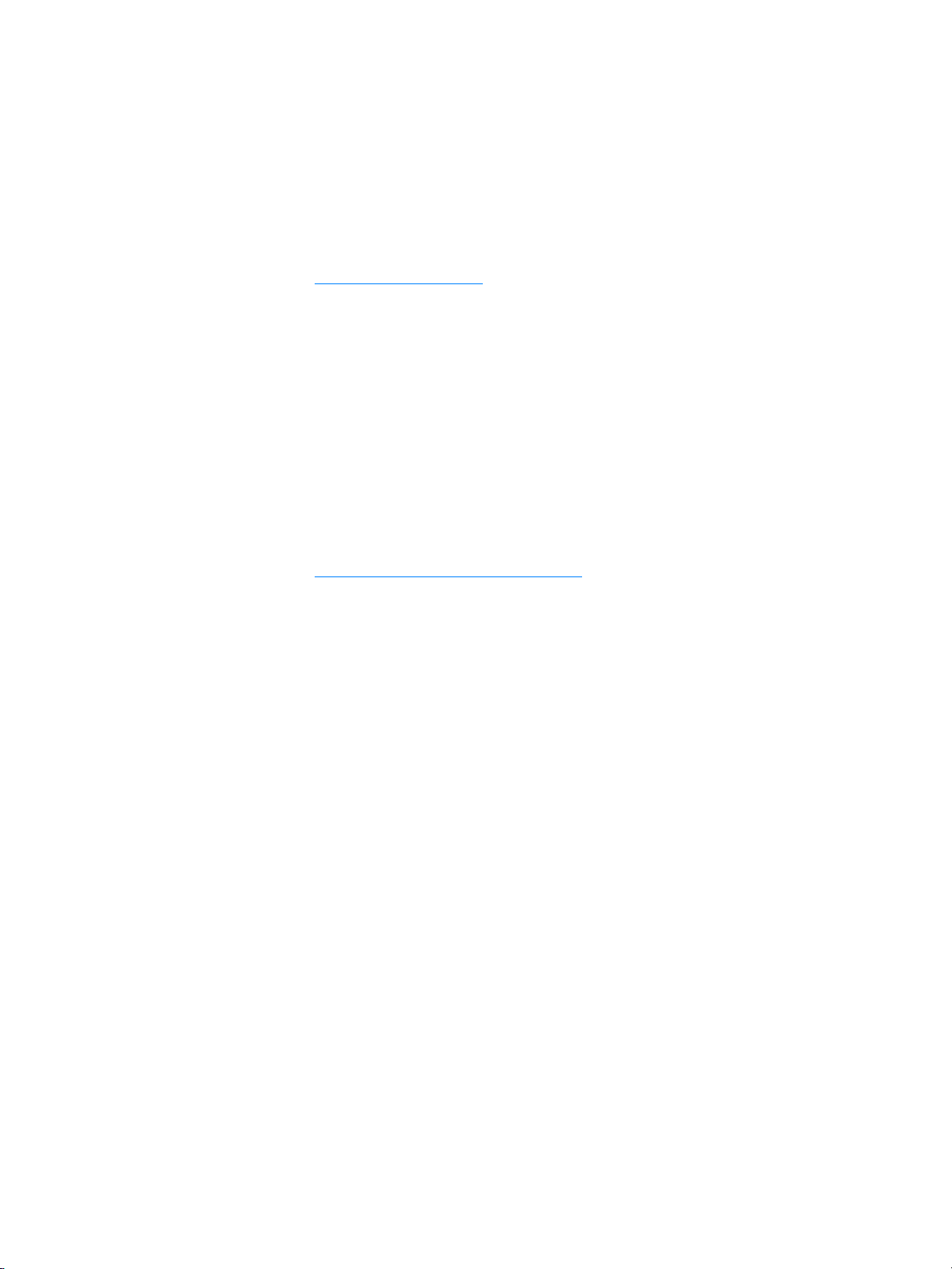
panel nástrojů hp toolbox
Panel nástrojů HP lze zobrazit pouze tehdy, pokud je tiskárna připojena přímo k počítači nebo síti. Panel
nástrojů HP lze použít pouze tehdy, pokud provedete úplnou instalaci softwaru.
Panel nástrojů HP je aplikace WWW, kterou lze použít k řešení následujících úkolů:
●
Kontrola stavu tiskárny.
●
Konfigurace nastavení tiskárny.
●
Zobrazení informací o odstraňování problémů.
●
Zobrazení elektronické dokumentace.
Další informace: Použití panelu nástrojů hp
.
Implementovaný server WWW (pouze hp LaserJet 1300 series)
Implementovaný server WWW je dostupný pro tiskárny HP LaserJet 1300 series se síťovým
připojením LIO.
Po napsání adresy IP nebo názvu hostitele tiskárny v prohlížeči (například Netscape Navigator
Microsoft Internet Explorer) na kterémkoliv počítači získáte pomocí implementovaného serveru WWW
přístup k nastavením tiskárny a informacím. Implementovaný server WWW můžete použít ke konfiguraci
tiskárny, zobrazení stavových informací a získání informací o odstraňování problémů.
Implementovaný server WWW spolupracuje s těmito podporovanými prohlížeči WWW:
●
Internet Explorer 5.0 (a novější),
●
Netscape Navigator 4.75 (a novější).
Další informace: Použití implementovaného serveru WWW
.
TM
nebo
16 Kapitola 1
CSWW
Page 25
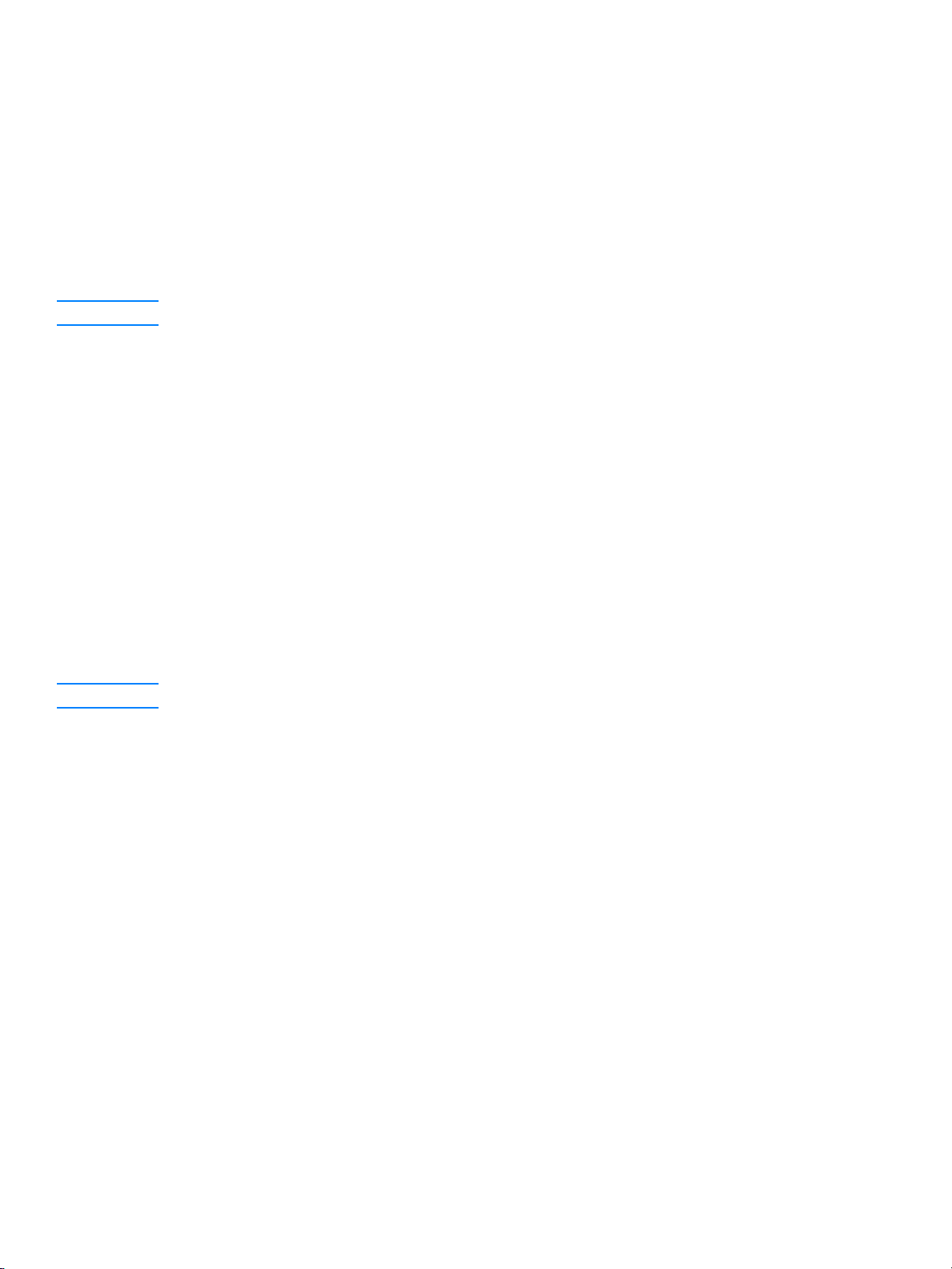
Software pro počítače Macintosh
Tiskárna hp LaserJet 1150
Přístup k ovladači tískárny (Mac OS 9.x)
Poznámka
1
V nabídce
2
Klepněte na ikonu
3
Podle způsobu propojení počítače a tiskárny vyberte buď
Pokud používáte AppleTalk, budete možná potřebovat vybrat správnou zónu ze seznamu druhé nabídky.
4
Klepněte na název tiskárny HP LaserJet 1150 v pravé části dialogového okna Připojení.
5
Podle způsobu propojení počítače a tiskárny použijte jeden z následujících postupů:
USB
•
AppleTalk
•
6
Uzavřete pomůcku Připojení.
Pomůcky
: Přejděte na krok 6.
vyberte
HP LaserJet
: Klepněte na
Připojení
Nastavit
.
v levé části dialogového okna Připojení.
USB
a vyberte správný typ tiskárny.
, nebo
AppleTalk
.
Přístup k ovladači tiskárny (Mac OS X v10.1)
1
Klepněte na ikonu pevného disku na ploše.
2
Klepněte na
3
Klepněte na tlačítko
4
Klepněte na
5
Z nabídky nahoře vyberte
Aplikace
Přidat tiskárnu
a poté na
Print Center
USB
Pomůcky
(Tiskové středisko).
. Zobrazí se dialogové okno Seznam přidání tiskárny.
nebo
.
AppleTalk
.
Poznámka
Pokud používáte AppleTalk, budete možná potřebovat vybrat správnou zónu ze seznamu druhé nabídky.
6
Vyberte název tiskárny v seznamu tiskáren.
7
Klepněte na tlačítko
Přidat
.
Přístup k ovladači tiskárny (Mac OS X v10.2)
Postupujte podle návodu v10.1 výše. V kroku 5 vyberte
mohli používat funkci ”Rendezvous”.
Directory services
(Adresářové služby), abyste
CSWW
Software pro počítače Macintosh 17
Page 26
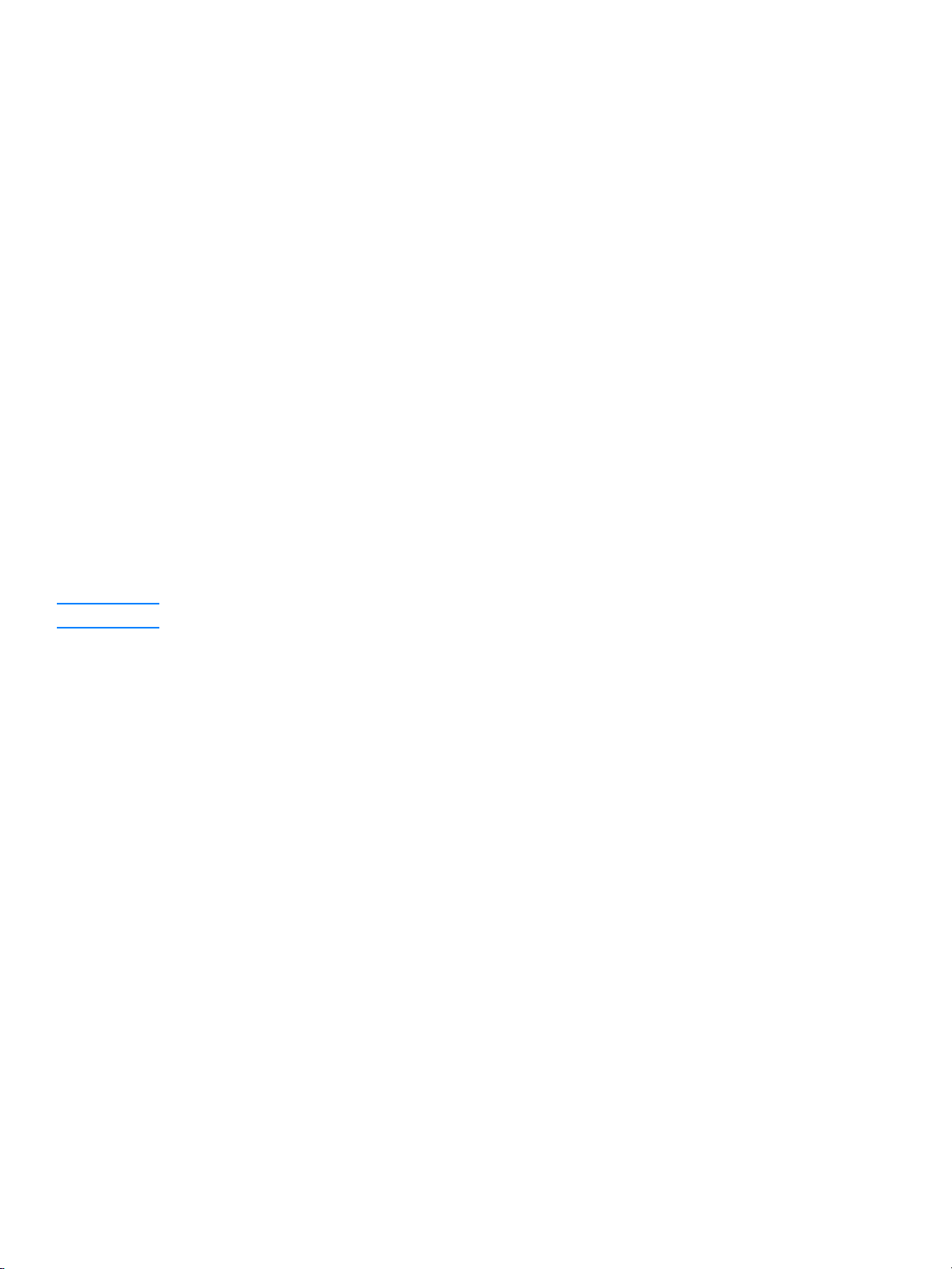
tiskárna hp LaserJet 1300 series
Přístup k ovladači tiskárny (Mac OS 9.x)
1
Klepněte na ikonu pevného disku na ploše.
Poznámka
2
Klepněte na
3
Spusťte nástroj Tiskárna na ploše.
4
Klepněte na tlačítko
5
V části dialogového okna Tiskárna USB klepněte na
6
Vyberte tiskárnu HP LaserJet 1300.
7
Klepněte na
8
Klepněte na tlačítko
9
Klepněte na tlačítko
Aplikace
Automaticky
a poté na
Tiskárna (USB)
Příprava
Uložit
Pomůcky
.
.
v dolní části okna.
.
.
Změnit
.
Přístup k ovladači tiskárny (Mac OS X v10.1)
1
Klepněte na ikonu pevného disku na ploše.
2
Klepněte na
3
Klepněte na tlačítko
4
Klepněte na
5
Z nabídky nahoře vyberte
Pokud používáte AppleTalk, budete možná potřebovat vybrat správnou zónu ze seznamu druhé nabídky.
Aplikace
Přidat tiskárnu
a poté na
Tiskové středisko
USB
Pomůcky
. Zobrazí se dialogové okno Seznam přidání tiskárny.
nebo
.
.
AppleTalk
.
6
Vyberte název tiskárny v seznamu tiskáren.
7
Klepněte na tlačítko
Přidat
.
Přístup k ovladači tiskárny (Mac OS X v10.2)
Postupujte podle návodu v10.1 výše. V kroku 5 vyberte
mohli používat funkci ”Rendezvous”.
Directory services
(Adresářové služby), abyste
Soubory PPD (PostScript Printer Description)
Soubory PPD v kombinaci s ovladačem tiskárny Apple zajišťují přístup k funkcím tiskárny a umožňují
počítači komunikovat s tiskárnou. Instalační program pro soubory PPD se dodává na disku CD k výrobku
HP LaserJet 1300 series.
18 Kapitola 1
CSWW
Page 27
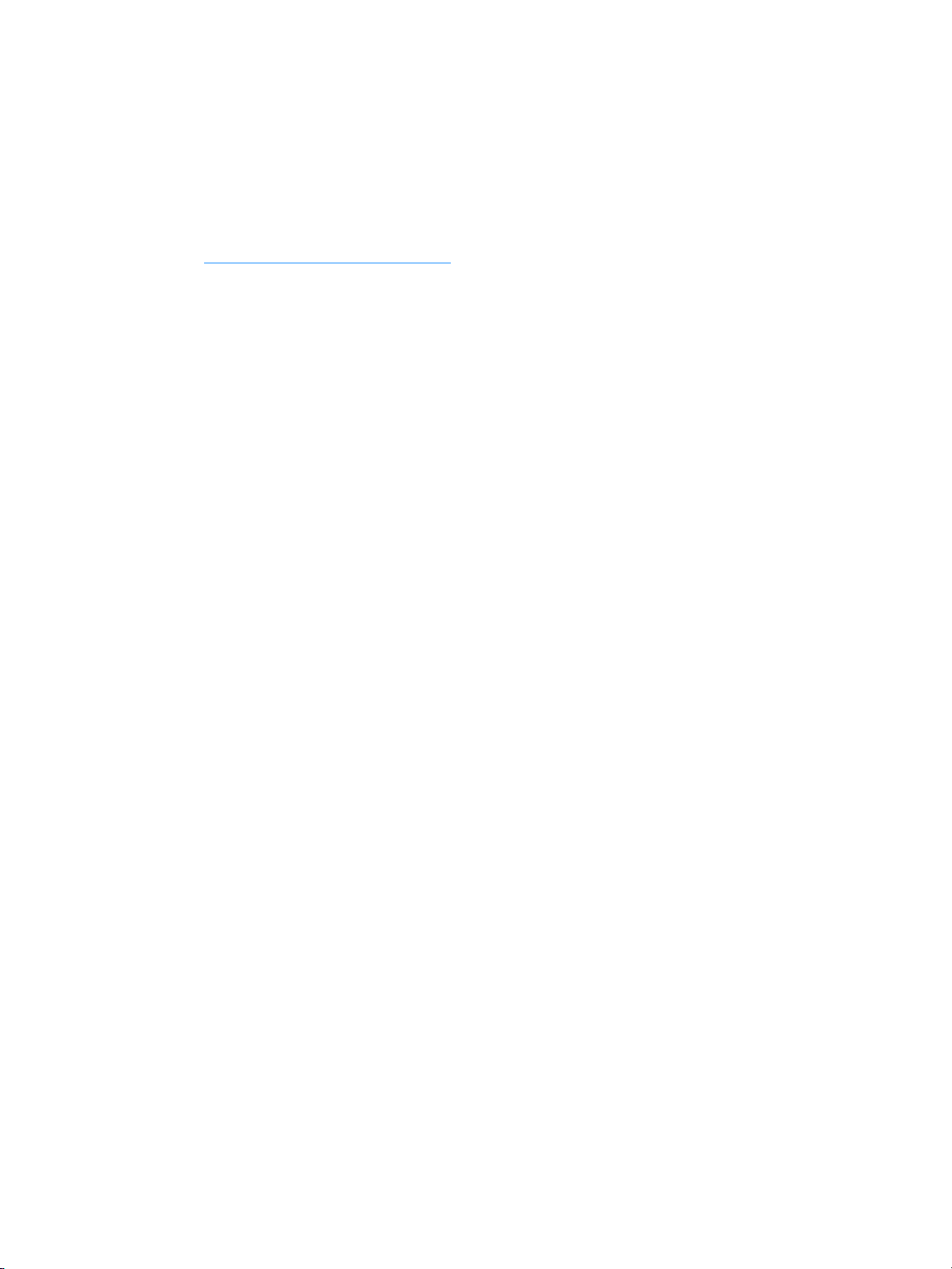
Software určený pouze pro síťovou instalaci
Tento software je dostupný pouze při připojení tiskárny do sítě.
hp Web Jetadmin
Software HP Web Jetadmin je určen pro správu tiskárny v běžných nebo podnikových sítích.
Implementovaný server WWW slouží ke správě samostatné tiskárny, zatímco software HP Web Jetadmin
slouží ke správě skupiny tiskáren a jiných zařízení. Tento software je k dispozici na adrese
http://www.hp.com/go/webjetadmin
jazykových verzích.
Software HP Web Jetadmin je k dispozici pouze při připojení tiskárny do sítě pracující s protokolem IP.
Tento software pro internetový prohlížeč lze nainstalovat na následujících platformách:
●
Microsoft Windows NT 4.0, XP nebo 2000,
●
HP-UX,
●
Sun Solaris,
●
Red Hat Linux,
●
SuSE Linux.
Spuštění hp Web Jetadmin
Software HP Web Jetadmin lze spustit ihned po instalaci v podporovaném internetovém prohlížeči zadáním
jedné z následujících adres:
. Na této stránce je software HP Web Jetadmin k dispozici v mnoha
●
http://domena.serveru:port/
kde "domena.serveru" je název serveru a "port" je číslo portu zadané při instalaci. (Výchozí port je
8000.) Tato informace je k dispozici v souboru url.txt, který je uložen ve složce, ve které je
nainstalován HP Web Jetadmin.
●
http://adresaIP:port/
kde "adresaIP" je adresa IP počítače s nainstalovaným softwarem HP Web Jetadmin.
Pro nastavení, která lze měnit jak v ovladači, tak v programu HP Web Jetadmin, platí, že nastavení
v tiskovém ovladači potlačí změny v programu HP Web Jetadmin.
CSWW
Software určený pouze pro síťovou instalaci 19
Page 28
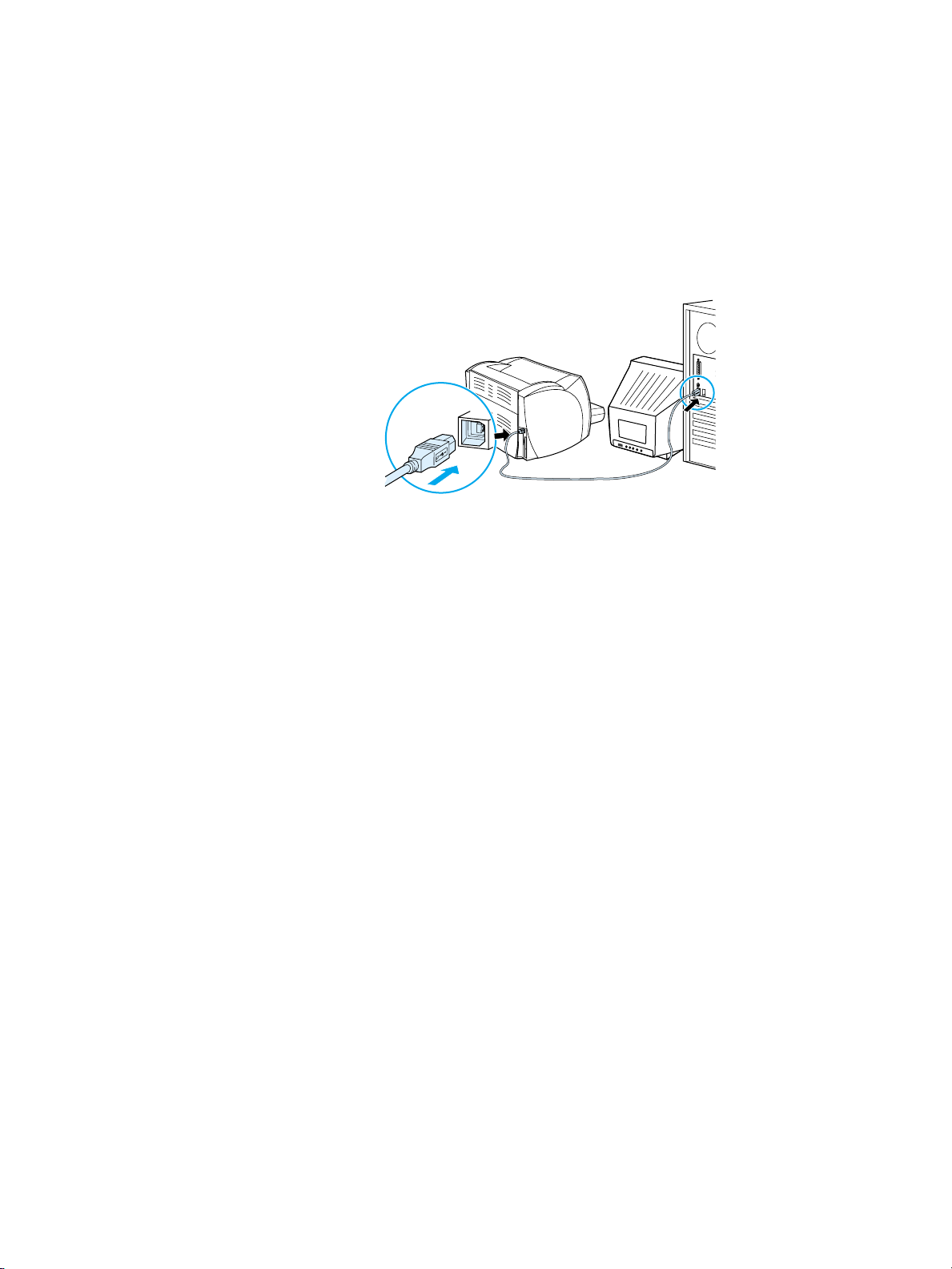
Připojení tiskárny
Připojení USB
Všechny modely tiskárny HP LaserJet 1150 a HP LaserJet 1300 podporují rozhraní USB. Port USB se
nachází na zadní straně tiskárny.
Připojení kabelu USB
Zapojte kabel USB do tiskárny. Druhý konec kabelu USB připojte do počítače.
20 Kapitola 1
CSWW
Page 29
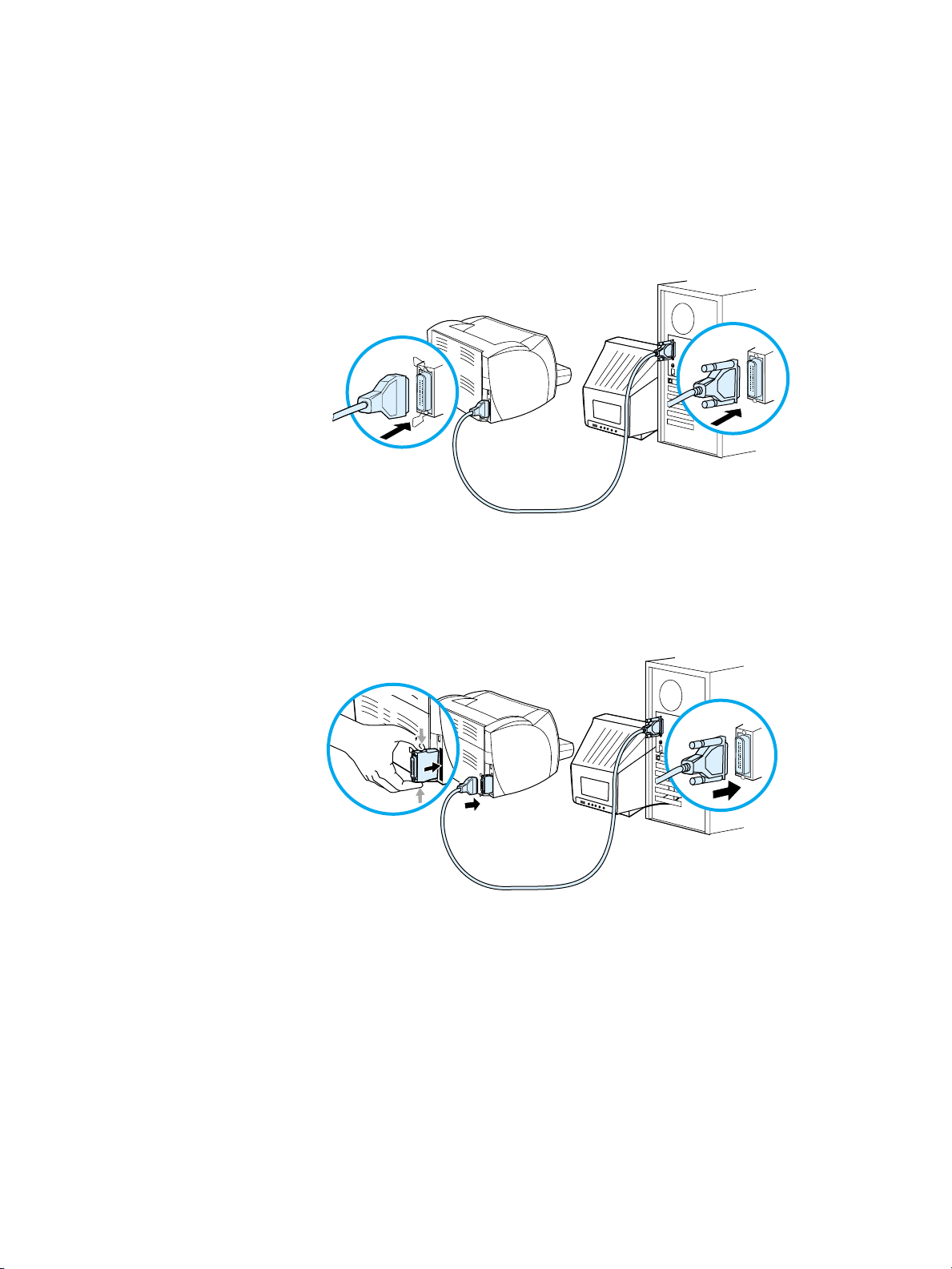
Paralelní připojení
Všechny modely tiskárny HP LaserJet 1150 a HP LaserJet 1300 podporují paralelní rozhraní. V případě
tiskárny HP LaserJet řady 1300 je paralelní port uvnitř adaptéru vstupu a výstupu (LIO), který se připojuje
na zadní straně tiskárny. Použijte paralelní kabel IEEE 1284 A-B.
Připojení paralelního kabelu tiskárny hp LaserJet 1150
Připojte paralelní kabel k tiskárně. Druhý konec paralelního kabelu připojte k počítači.
Připojení paralelního kabelu tiskárny hp LaserJet řady 1300
1
Zasuňte paralelní adaptér LIO do připojovací zásuvky LIO na zadní straně tiskárny.
2
Připojte paralelní kabel k adaptéru. Druhý konec paralelního kabelu připojte k počítači.
CSWW
Připojení tiskárny 21
Page 30
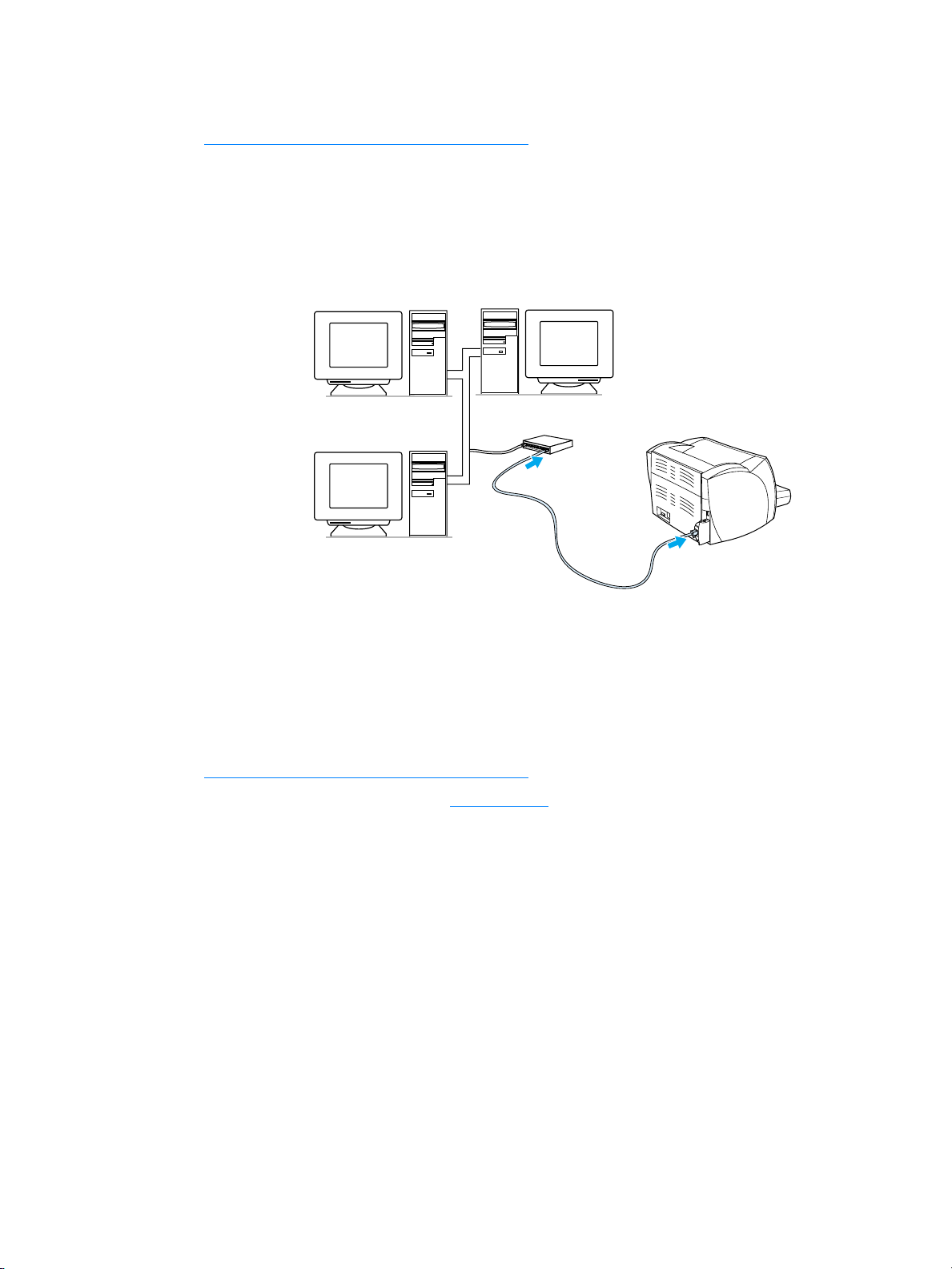
Připojení k síti
Tiskárna HP LaserJet 1300n také podporuje síťová spojení s tiskovým serverem HP Jetdirect. Tiskový
server je pro tiskárnu HP LaserJet 1300 určen jako doplněk. Informace o objednání tiskového serveru:
Objednávání spotřebního materiálu a příslušenství
Připojení k síti
1
Zasuňte tiskový server HP Jetdirect do připojovací zásuvky LIO na zadní straně tiskárny.
2
Připojte jeden konec síťového kabelu do tiskového serveru a druhý konec k síti. Ovladač tiskárny musí
být nainstalován na všech počítačích připojených k síti.
.
Bezdrátová připojení
Modely tiskáren HP LaserJet 1150 a HP LaserJet 1300 také podporují standard IEEE 802.11b pro
bezdrátové připojení k síti a technologii Bluetooth pro bezdrátové připojení. Dostupné bezdrátové tiskové
servery HP Jetdirect a adaptéry tiskáren HP Bluetooth se připojují na zadní stranu tiskárny k portu USB,
paralelnímu portu nebo připojovací zásuvce LIO (pro tiskárny HP LaserJet řady 1300).
Úplný seznam dostupných bezdrátových tiskových serverů HP Jetdirect a adaptérů HP Bluetooth:
Objednávání spotřebního materiálu a příslušenství
Další informace o bezdrátovém tisku: Bezdrátový tisk
.
.
22 Kapitola 1
CSWW
Page 31

2
Média
Tato kapitola obsahuje informace o následujících tématech:
●
Výběr papíru a jiných médií
●
Optimalizace kvality tisku u různých typů médií
●
Vložení média do vstupních zásobníků
●
Tisk na fólie nebo štítky
●
Tisk na obálky
●
Tisk na hlavičkový papír a předtištěné formuláře
●
Tisk na média vlastního formátu nebo na kartón
CSWW
Média 23
Page 32

Výběr papíru a jiných médií
Tiskárny HP LaserJet zajišťují vynikající kvalitu tisku dokumentů. Lze tisknout na různá média, například
papír (včetně 100% recyklovaného dřevitého papíru), obálky, štítky, fólie a vlastní formáty médií.
Podporovány jsou tyto formáty médií:
●
minimum: 76 x 127 mm,
●
maximum: 216 x 356 mm.
Vlastnosti jako hmotnost, zrnitost a obsah vlhkosti jsou důležité faktory, které ovlivňují výkon tiskárny
a kvalitu tisku. K dosažení maximální kvality tisku používejte pouze vysoce kvalitní média určená pro
laserové tiskárny. Podrobné technické parametry pro papír a média: Technické údaje médií tiskárny
.
Poznámka
Před nákupem většího množství vždy proveďte zkoušku na vzorku média. Dodavatel média by měl být
seznámen s požadavky uvedenými v příručce HP L aserJet p rinter f ami ly print m edia guid e (objednací číslo
HP 5963-7863). Další informace: Technické údaje médií tiskárny.
24 Kapitola 2
CSWW
Page 33

Nevhodná média
Tiskárny HP LaserJet řady 1150 a 1300 podporují řadů druhů médií. Při použití médií, která nejsou
v souladu se specifikacemi pro tiskárnu, může dojít ke snížení kvality tisku a zvýšení počtu chyb uvíznutí
papíru.
●
Nepoužívejte příliš hrubý papír.
●
Nepoužívejte papír s výřezy nebo perforacemi jinými, než má standardní děrovaný papír se třemi
otvory.
●
Nepoužívejte samopropisovací formuláře.
●
Nepoužívejte papír s vodotiskem, jestliže tisknete plné vzory.
Média, která mohou poškodit tiskárnu
V ojedinělých případech může médium poškodit tiskárnu. Nepoužívejte následující média, jinak může dojít
k poškození tiskárny:
●
Nepoužívejte média se svorkami.
●
Nepoužívejte fólie určené pro inkoustové tiskárny nebo jiné tiskárny, které k tisku používají nízkou
teplotu. Používejte fólie, které jsou určeny pro tiskárny HP LaserJet.
●
Nepoužívejte fotografický papír určený pro inkoustové tiskárny.
●
Nepoužívejte reliéfní nebo natíraný papír ani papír, který není určen pro teploty fixační jednotky
tiskárny. Používejte papír, který odolá teplotě 200°C po dobu 0,1 sekundy. Společnost HP vyrábí
média, která jsou speciálně určena pro tiskárny HP LaserJet 1150 a 1300.
●
Nepoužívejte hlavičkový papír s nízkoteplotními barvami nebo termografickým obrazem. Pro
předtištěné formuláře nebo hlavičkové papíry musí být použit inkoust, který odolá teplotě 200°C po
dobu 0,1 sekundy.
●
Nepoužívejte média, která vytváří nebezpečné emise nebo která se při teplotě 200°C po dobu
0,1 sekundy taví, kroutí, případně ztrácí barvy.
Informace o objednání tiskových médií pro tiskárny HP LaserJet:http://www.hp.com/go/ljsupplies
Nebo: http://www.hp.com/ghp/buyonline.html
pro zájemce z celého světa.
v USA.
CSWW
Výběr papíru a jiných médií 25
Page 34

Optimalizace kvality tisku u různých typů médií
Nastavení typu média reguluje teplotu fixační jednotky tiskárny. Pro optimalizaci kvality tisku lze nastavení
změnit podle používaného média.
Funkce optimalizace je přístupná na kartě
nástrojů HP.
Při tisku na média speciálního formátu se automaticky sníží rychlost tisku.
Papír
v ovladači tiskárny nebo prostřednictvím nástroje panel
26 Kapitola 2
CSWW
Page 35

Vložení média do vstupních zásobníků
Hlavní vstupní zásobník
Hlavní vstupní zásobník pojme až 250 stránek papíru o hmotnosti 80 g/m2 nebo méně stránek těžšího
média (stoh o výšce nejvýše 25 mm). Vložte médium horní částí napřed a stranou, na kterou se má
tisknout, otočenou nahoru. Vždy nastavte boční a zadní vymezovače, aby nedošlo k uvíznutí nebo
šikmému podání papíru.
Prioritní vstupní zásobník
Prioritní vstupní zásobník pojme až 10 stránek papíru o hmotnosti 80 g/m2 nebo jednu obálku, průsvitnou
fólii nebo kartu. Vložte médium horní částí napřed a stranou, na kterou se má tisknout, otočenou nahoru.
Vždy nastavte boční vymezovače média, jinak by mohlo dojít k uvíznutí nebo šikmému podání papíru.
UPOZORNĚNÍ
Poznámka
Při pokusu o tisk na médium, které je pokrčené, přeložené nebo nějakým způsobem poškozené, může dojít
k jeho uvíznutí. Další informace: Technické údaje médií tiskárny.
Přidáváte-li nové médium, zkontrolujte, zda jste ze vstupního zásobníku odstranili veškeré médium,
a vyrovnejte stoh nového média. Tím zabráníte zavádění několika listů do tiskárny současně a snížíte
pravděpodobnost uvíznutí.
Jednotlivé typy média
Fólie a štítky:
●
Další informace: Tisk na fólie nebo štítky
Obálky:
●
tisknout, směřovala nahoru. Další informace: Tisk na obálky
Hlavičkový papír a předtištěné formuláře:
●
tisknout, otočenou nahoru. Další informace: Tisk na hlavičkový papír a předtištěné formuláře
Karty a vlastní formáty médií:
●
tisknout, směřovala nahoru. Další informace: Tisk na média vlastního formátu nebo na kartón
Vložte je horní částí napřed a stranou, na kterou se má tisknout, otočenou nahoru.
.
Vložte obálky úzkou stranou s místem pro známku napřed tak, aby strana, na kterou se má
.
Vložte je horní částí napřed a stranou, na kterou se má
.
Vložte je úzkou hranou napřed tak, aby strana, na kterou se má
.
CSWW
Vložení média do vstupních zásobníků 27
Page 36

Tisk na fólie nebo štítky
Používejte pouze fólie a štítky doporučené pro laserové tiskárny, jako jsou například fólie HP a štítky
HP LaserJet. Další informace: Technické údaje médií tiskárny
.
UPOZORNĚNÍ
UPOZORNĚNÍ
Poznámka
Zkontrolujte, zd a jste v nasta vení tisk árny nastavili správn ý typ média podle níže uv edených poky nů. Ti skár na
upravuje teplotu fixační jednotky podle nastavení typu média. Při tisku na speciální média, jako jsou fólie
nebo štítky, tato úprava zabraňuje zničení média fixační jednotkou při průchodu tiskárou.
Zkontrolujte, zda nejsou média ohnuta a zkroucena, zda nemají natržené hrany nebo zda nechybí nějaké
štítky.
Tisk na fólie a štítky
1
Otevřete výstupní dvířka pro přímou dráhu média.
2
Vložte jeden list papíru do prioritního vstupního zásobníku nebo více listů do hlavního vstupního
zásobníku. Horní hrana média musí směřovat dopředu a strana, na kterou se má tisknout (hrubá
strana), je otočena směrem nahoru.
3
Nastavte vymezovače média.
4
Otevřete vlastnosti tiskárny (nebo předvolby tisku v systému Windows 2000 a XP). Pokyny najdete
zde: Vlastnosti tiskárny (ovladač)
5
Na kartě
(Typ papíru a kvalita)) vyberte jako správný typ média.
Ne všechny funkce tiskárny jsou dostupné ze všech ovladačů nebo operačních systémů. Informace
o dostupnosti funkcí pro daný ovladač naleznete v elektronické nápovědě pro vlastnosti tiskárny (ovladač).
Papír a kvalita
nebo na kartě
.
Papír
(pro některé ovladače Mac karta
Paper Type/Quality
6
Vytiskněte dokument. Média v zadní části tiskárny odnímejte v průběhu tisku, aby nedošlo k jejich
slepení. Vytištěné stránky položte na rovný povrch.
28 Kapitola 2
CSWW
Page 37

Tisk na obálky
Tisk jedné obálky
Používejte pouze obálky, které jsou doporučené pro laserové tiskárny. Další informace: Technické údaje
médií tiskárny.
Poznámka
Pro tisk jedné obálky použijte prioritní vstupní zásobník. Pro tisk více obálek použijte hlavní vstupní zásobník.
1
Prohnutí obálek při tisku zabráníte otevřením výstupních dvířek pro přímou dráhu média.
2
Před vložením obálek nastavte vymezovače média tak, aby vzdálenost mezi nimi byla o trochu větší
než rozměr obálek.
CSWW
Tisk na obálky 29
Page 38

3 Umístěte obálku stranou určenou k tisku nahoru a horní hranou podél levého vymezovače média.
Poznámka Pokud má obálka chlopeň, vkládá se do tiskárny hranou s chlopní dopředu.
4 Vymezovače média nastavte na délku a šířku odpovídající obálce.
5 Otevřete vlastnosti tiskárny (nebo předvolby tisku v systému Windows 2000 a XP). Pokyny najdete
zde: Vlastnosti tiskárny (ovladač)
.
6 Na kartě Papír a kvalita nebo na kartě Papír (pro některé ovladače Mac karta Paper Type/Quality
(Typ papíru a kvalita)) vyberte jako typ média možnost Obálka.
Poznámka Ne všechny funkce tiskárny jsou dostupné ze všech ovladačů nebo operačních systémů. Informace
o dostupnosti funkcí pro daný ovladač naleznete v elektronické nápovědě pro vlastnosti tiskárny (ovladač).
30 Kapitola 2
CSWW
Page 39

Tisk více obálek
Používejte pouze obálky, které jsou doporučené pro laserové tiskárny. Další informace: Technické údaje
médií tiskárny.
Poznámka
Pro tisk jedné obálky použijte prioritní vstupní zásobník. Pro tisk více obálek použijte hlavní vstupní zásobník.
1
Prohnutí obálek při tisku zabráníte otevřením výstupních dvířek pro přímou dráhu média.
2
Před vložením obálek nastavte vymezovače média tak, aby vzdálenost mezi nimi byla o trochu větší
než rozměr obálek.
Poznámka
3
Umístěte obálky stranou určenou k tisku nahoru a horní hranou podél levého vymezovače média.
Můžete vložit stoh až 30 obálek.
Pokud obálky mají chlopeň, vložte je hranou s chlopní dopředu.
CSWW
Tisk na obálky 31
Page 40

4 Vymezovače média nastavte na délku a šířku odpovídající obálkám.
5 Otevřete vlastnosti tiskárny (nebo předvolby tisku v systému Windows 2000 a XP). Pokyny najdete
zde: Vlastnosti tiskárny (ovladač)
.
6 Na kartě Papír a kvalita nebo na kartě Papír (pro některé ovladače Mac karta Paper Type/Quality
(Typ papíru a kvalita)) vyberte jako typ média možnost Obálka.
Poznámka Ne všechny funkce tiskárny jsou dostupné ze všech ovladačů nebo operačních systémů. Informace
o dostupnosti funkcí pro daný ovladač naleznete v elektronické nápovědě pro vlastnosti tiskárny (ovladač).
7 Vyměňte prioritní vstupní zásobník.
32 Kapitola 2
CSWW
Page 41

Tisk na hlavičkový papír a předtištěné formuláře
Tisk na formulář s hlavičkou a předtištěný formulář
1
Vložte papír horní hranou dopředu a stranou, na kterou se má tisknout, směrem nahoru. Vymezovače
média nastavte na šířku odpovídající rozměru papíru.
2
Vytiskněte dokument.
Poznámka
Chcete-li tisknout titulní stránku na hlavičkový papír a pokud potom chcete vytisknout vícestránkový
dokument, vložte hlavičkový papír do prioritního vstupního zásobníku a standardní papír do hlavního vstupního
zásobníku. Tiskárna automaticky zahájí tisk nejprve z prioritního vstupního zásobníku.
CSWW
Tisk na hlavičkový papír a předtištěné formuláře 33
Page 42

Tisk na média vlastního formátu nebo na kartón
Tiskárny HP LaserJet 1150 a 1300 series mohou tisknout na média vlastního formátu nebo kartón
o rozměrech v rozmezí 76 x 127 mm a 216 x 356 mm. V závislosti na typu média lze tisknout až 10 listů
z prioritního vstupního zásobníku. Při tisku více listů použijte hlavní vstupní zásobník.
UPOZORNĚNÍ
Poznámka
Před vložením listů zkontrolujte, zda nejsou slepené.
Tisk na média vlastního formátu nebo na kartón
1
Otevřete výstupní dvířka pro přímou dráhu média.
2
Vložte média krátkou hranou dopředu a stranou, na kterou se má tisknout, směrem nahoru.
Nastavte boční a zadní vymezovače média tak, aby šířka odpovídala používanému médiu.
3
V nastaveních tiskárny vyberte správný formát. (Softwarová nastavení mohou potlačit vlastnosti
tiskárny).
4
Otevřete vlastnosti tiskárny (nebo předvolby tisku v systému Windows 2000 a XP). Pokyny najdete
zde: Vlastnosti tiskárny (ovladač)
5
Na kartě
(Typ papíru a kvalita) vyberte možnost vlastního formátu. Zadejte rozměry média vlastního formátu.
Ne všechny funkce tiskárny jsou dostupné ze všech ovladačů nebo operačních systémů. Informace
o dostupnosti funkcí pro daný ovladač naleznete v elektronické nápovědě pro vlastnosti tiskárny (ovladač).
6
Vytiskněte dokument.
Papír a kvalita
nebo na kartě
.
Papír
(pro některé ovladače Mac karta
Paper Type/Quality
34 Kapitola 2
CSWW
Page 43

3
Tiskové úlohy
Tato kapitola obsahuje informace o následujících tématech:
●
Ruční podávání
●
Tisk vodoznaků
●
Tisk více stránek na jeden list papíru (tisk n-up)
●
Tisk na obě strany papíru (ruční oboustranný tisk)
●
Tisk brožur
●
Zrušení tiskové úlohy
●
Význam nastavení kvality tisku
●
Použití úsporného režimu EconoMode (úspora toneru)
CSWW
Tiskové úlohy 35
Page 44

Ruční podávání
Při tisku na média různých formátů lze použít ruční podávání, například při tisku na obálky, potom na formát
Letter a potom zase na obálky atd. Vložte obálku do prioritního vstupního zásobníku a hlavičkový papír
vložte do hlavního vstupního zásobníku. Ruční podávání lze také použít při tisku důvěrných informací na
síťové tiskárně.
Při tisku s ručním podáváním zobrazte v softwarové aplikaci vlastnosti tiskárny nebo nastavení tiskárny
azvolte
najdete zde: Vlastnosti tiskárny (ovladač)
(bliká).
Manual Feed
(Ruční podávání) v rozevírací nabídce
. Po nastavení stiskněte při každém tisku tlačítko
Source Tray
(Zdrojový zásobník). Pokyny
Pokračovat
36 Kapitola 3
CSWW
Page 45

Tisk vodoznaků
Volbu vodoznaku lze použít k tisku textu "pod" stávající dokument (na pozadí). Přes první stránku nebo
všechny stránky dokumentu lze například vytisknout diagonálně velká šedá písmena
Důvěrné
Přístup k funkci vodoznaku
1
Koncept
.
V softwarové aplikaci otevřete vlastnosti tiskárny (nebo předvolby tisku v systému Windows 2000
a XP). Pokyny najdete zde: Vlastnosti tiskárny (ovladač)
.
nebo
Poznámka
2
Na kartě
vodoznak.
Ne všechny funkce tiskárny jsou dostupné ze všech ovladačů nebo operačních systémů. Informace
o dostupnosti funkcí pro daný ovladač naleznete v elektronické nápovědě pro vlastnosti tiskárny (ovladač).
Efekty
(u některých ovladačů Mac na kartě
Vodoznak a překrytí
) vyberte požadovaný
CSWW
Tisk vodoznaků 37
Page 46

Tisk více stránek na jeden list papíru (tisk n-up)
Lze zvolit počet stránek, který se má vytisknout na jeden list papíru. Pokud zvolíte tisk více než jedné
stránky na list, stránky jsou menší a jsou uspořádány na listu v pořadí, v jakém by se jinak vytiskly.
Přístup k funkci tisku několika stránek na jeden list
1
V softwarové aplikaci otevřete vlastnosti tiskárny (nebo předvolby tisku v systému Windows 2000
a XP). Pokyny najdete zde: Vlastnosti tiskárny (ovladač)
.
Poznámka
2
Na kartě
jeden list.
Ne všechny funkce tiskárny jsou dostupné ze všech ovladačů nebo operačních systémů. Informace
o dostupnosti funkcí pro daný ovladač naleznete v elektronické nápovědě pro vlastnosti tiskárny (ovladač).
3
Rovněž je zde zaškrtávací políčko pro ohraničení stránek a rozevírací nabídka pro určení pořadí
stránek vytištěných na list.
Úpravy
(u některých ovladačů Mac na kartě
Uspořádání
) vyberte správný počet stránek na
38 Kapitola 3
CSWW
Page 47

Tisk na obě strany papíru (ruční oboustranný tisk)
Při tisku na obě strany papíru (ruční oboustranný tisk) musíte nechat projít papír přes tiskárnu dvakrát.
Tisknout lze do výstupní přihrádky média nebo přímé dráhy média. Společnost Hewlett-Packard
doporučuje používat výstupní přihrádku u lehkého papíru a přímou dráhu média u silného papíru nebo
u médií, které se při tisku kroutí.
Poznámka
Ruční oboustranný tisk může způsobit znečištění tiskárny a snížení kvality tisku. Při znečištění tiskárny využijte
pokyny z části Čištění tiskárny.
Ruční oboustranný tisk do horní výstupní přihrádky
1
Zkontrolujte, zda jsou výstupní dvířka pro přímou dráhu média uzavřena.
Poznámka
CSWW
2
Otevřete vlastnosti tiskárny (nebo předvolby tisku v systému Windows 2000 a XP). Pokyny najdete
zde: Vlastnosti tiskárny (ovladač)
3
Na kartě
4
Na kartě
obě strany
5
Vytiskněte dokument.
Ne všechny funkce tiskárny jsou dostupné ze všech ovladačů nebo operačních systémů. Informace
o dostupnosti funkcí pro daný ovladač naleznete v elektronické nápovědě pro vlastnosti tiskárny (ovladač).
Nastavení zařízení
Úpravy
(pro některé ovladače Mac karta
. Zkontrolujte, zda
.
vyberte možnost povolující ruční oboustranný tisk.
není
zaškrtnuto
Typ papíru a kvalita
Přímá dráha papíru
Tisk na obě strany papíru (ruční oboustranný tisk) 39
) vyberte možnost
.
Tisk na
Page 48

6 Po vytisknutí z jedné strany odstraňte zbývající papír ze vstupní přihrádky a dejte jej stranou, dokud
nedokončíte úlohu ručního oboustranného tisku.
7 Odeberte vytisknuté stránky a vyrovnejte stoh.
8 Vložte stoh zpět do vstupní přihrádky. První strana musí být otočena čelní stranou dolů a spodní
hranou směrem k tiskárně. Vyměňte prioritní vstupní zásobník.
Klepněte na OK (na obrazovce) a vyčkejte, až se vytisknou druhé strany.
40 Kapitola 3
CSWW
Page 49

Ruční oboustranný tisk na silný papír nebo kartón
U silných médií, jako jsou kartóny, použijte přímou dráhu média.
1
Vložte médium a otevřete výstupní dvířka pro přímou dráhu média.
2
Otevřete vlastnosti tiskárny (nebo předvolby tisku v systému Windows 2000 a XP). Pokyny najdete
zde: Vlastnosti tiskárny (ovladač)
.
Poznámka
3
Na kartě
4
Na kartě
obě strany
5
Vytiskněte dokument.
Ne všechny funkce tiskárny jsou dostupné ze všech ovladačů nebo operačních systémů. Informace
o dostupnosti funkcí pro daný ovladač naleznete v elektronické nápovědě pro vlastnosti tiskárny (ovladač).
6
Po vytisknutí z jedné strany odstraňte zbývající papír ze vstupní přihrádky a dejte jej stranou, dokud
nedokončíte úlohu ručního oboustranného tisku.
7
Vezměte vytisknuté stránky, otočte je vytištěnou stranou dolů a před vložením do vstupní přihrádky
vyrovnejte stoh. První strana musí být otočena čelní stranou dolů a spodní hranou směrem k tiskárně.
Klepněte na OK (na obrazovce) a vyčkejte, až se vytisknou druhé strany.
Nastavení zařízení
Úpravy
(pro některé ovladače Mac karta
. Zkontrolujte, zda je zaškrtnuto
vyberte možnost povolující ruční oboustranný tisk.
Typ papíru a kvalita
Přímá dráha papíru
) vyberte možnost
.
Tisk na
CSWW
Tisk na obě strany papíru (ruční oboustranný tisk) 41
Page 50

Tisk brožur
Brožury lze tisknout na následující formáty papíru: Letter, Legal, Executive nebo A4.
1
Vložte papír a zkontrolujte, zda jsou vstupní dvířka pro přímou dráhu média uzavřena.
2
Otevřete vlastnosti tiskárny (nebo předvolby tisku v systému Windows 2000 a XP). Pokyny najdete
zde: Vlastnosti tiskárny (ovladač)
.
Poznámka
3
Na kartě
4
Na kartě
obě strany
5
Nastavte počet stránek na jeden nebo dva listy. Vyberte vhodnou možnost vazby a klepněte na tlačítko
OK
Ne všechny funkce tiskárny jsou dostupné ze všech ovladačů nebo operačních systémů. Informace
o dostupnosti funkcí pro daný ovladač naleznete v elektronické nápovědě pro vlastnosti tiskárny (ovladač).
6
Po vytištění z jedné strany odstraňte zbývající papír ze vstupní přihrádky a dejte jej stranou, dokud
nebude úloha brožury dokončena.
Nastavení zařízení
Úpravy
. Vytiskněte dokument.
(pro některé ovladače Mac karta
. Zkontrolujte, zda není zaškrtnuto
vyberte možnost povolující ruční oboustranný tisk.
Typ papíru a kvalita
Přímá dráha papíru
) vyberte možnost
.
Tisk na
42 Kapitola 3
CSWW
Page 51

7
Odeberte vytištěné stránky, otočte je vytištěnou stranou dolů a vyrovnejte stoh papíru.
8
Vložte stránky znovu do vstupní přihrádky od stránky jedna. První strana musí být otočena čelní
stranou dolů a spodní hranou směrem k tiskárně.
Klepněte na OK (na obrazovce) a vyčkejte, až se vytisknou druhé strany.
9
Stránky složte a sešijte.
CSWW
Tisk brožur 43
Page 52

Zrušení tiskové úlohy
Tiskovou úlohu lze zrušit v softwarové aplikaci nebo v tiskové frontě.
Chcete-li zastavit tiskárnu ihned, vyjměte z ní zbývající papír. Jakmile se tiskárna zastaví, použijte jednu
z následujících možností.
Ovládací panel tiskárny:
●
Chcete-li zrušit tisk, stiskněte a uvolněte tlačítko
Pokračovat
na ovládacím
panelu tiskárny.
Softwarová aplikace:
●
Obvykle se na obrazovce krátce objeví dialogové okno, které umožňuje zrušit
tiskovou úlohu.
Tisková fronta Windows:
●
Pokud tisk čeká v tiskové frontě (v paměti počítače) nebo zařazovací
službě pro tisk, odstraňte úlohu v tomto místě. V systému Windows 98, Me, 2000 a XP klepněte na
Start, Nastavení
otevřete okno, vyberte požadovanou tiskovou úlohu a klepněte na tlačítko
Tisková fronta na ploše (Mac OS):
●
tiskárny. Zvýrazněte tiskovou úlohu a klepněte na
Tiskárny
a
. Poklepáním na ikonu
Poklepáním na ikonu tiskárny v položce
Koš
HP LaserJet 1150
.
HP LaserJet 1300
nebo
Odstranit
.
Finder
otevřete frontu
Jestliže indikátor stavu po stornování tisku na ovládacím panelu neustále bliká, počítač stále odesílá
tiskovou úlohu do tiskárny. Buď odstraňte tiskovou úlohu z tiskové fronty, nebo vyčkejte, až počítač ukončí
odesílání dat. Tiskárna se vrátí do stavu Připraveno.
44 Kapitola 3
CSWW
Page 53

Význam nastavení kvality tisku
Nastavení kvality tisku ovlivňuje sytost tisku na stránce a styl vytištěné grafiky. Nastavení kvality tisku lze
využít také k optimalizaci kvality tisku pro určité typy média. Další informace: Optimalizace kvality tisku u
různých typů médií.
Ve vlastnostech tiskárny lze změnit nastavení tak, aby byl tisk přizpůsoben typu úlohy. Používají se
následující nastavení:
600 dpi:
●
FastRes 1200:
●
ProRes 1200:
●
kvalitu tisku.
EconoMode (úspora tiskových kazet):
●
nastavení je vhodné při tisku konceptů. Tuto možnost lze zapnout nezávisle na ostatních nastaveních
kvality tisku.
1
Otevřete vlastnosti tiskárny (nebo předvolby tisku v systému Windows 2000 a XP). Pokyny najdete
zde: Vlastnosti tiskárny (ovladač)
Toto nastavení je výchozí.
Toto nastavení umožňuje vysokou kvalitu tisku, ale úlohy se déle tisknou.
Toto nastavení je dostupné pro tiskárnu HP LaserJet 1300 series. Poskytuje nejlepší
Text se tiskne s použitím menšího množství toneru. Toto
.
Poznámka
Poznámka
2
Na kartě
Type/Quality
Papír a kvalita
nebo na kartě
Úpravy
(pro některé ovladače Mac na kartě
(Typ papíru a kvalita) vyberte požadované nastavení kvality tisku.
Paper
Ne všechny funkce tiskárny jsou dostupné ze všech ovladačů nebo operačních systémů. Informace
o dostupnosti funkcí pro daný ovladač naleznete v elektronické nápovědě pro vlastnosti tiskárny (ovladač).
Chcete-li změnit nastavení kvality tisku pro všechny další tiskové úlohy, zobrazte vlastnosti pomocí nabídky
Start
na hlavním panelu Windows. Chcete-li změnit nastavení kvality tisku pouze pro aktuálně používanou
softwarovou aplikaci, zobrazte vlastnosti pomocí nabídky
Nastavení tisku
v aplikace používané při tisku.
Další informace: Vlastnosti tiskárny (ovladač).
CSWW
Význam nastavení kvality tisku 45
Page 54

Použití úsporného režimu EconoMode (úspora toneru)
Režim EconoMode představuje vynikající způsob prodloužení životnosti tiskové kazety. Režim EconoMode
spotřebovává podstatně méně toneru než normální tisk. Vytištěné obrazy jsou mnohem světlejší, ale tento
způsob tisku je dostatečný pro koncepty nebo korekturní výtisky.
1
Pokud chcete aktivovat režim EconoMode, otevřete vlastnosti tiskárny (nebo předvolby tisku
v systému Windows 2000 a XP). Pokyny najdete zde: Vlastnosti tiskárny (ovladač)
.
Poznámka
Poznámka
2
Na kartě
Type/Quality
Ne všechny funkce tiskárny jsou dostupné ze všech ovladačů nebo operačních systémů. Informace
o dostupnosti funkcí pro daný ovladač naleznete v elektronické nápovědě pro vlastnosti tiskárny (ovladač).
Pokyny pro aktivaci režimu EconoMode pro všechny další tiskové úlohy najdete v části Vlastnosti tiskárny
(ovladač).
Papír a kvalita
(Typ papíru a kvalita)) vyberte zaškrtávací okénko
nebo na kartě
Úpravy
(pro některé ovladače Mac karta
EconoMode
Paper
.
46 Kapitola 3
CSWW
Page 55

4
Údržba
Tato kapitola obsahuje informace o následujících tématech:
●
Použití tiskových kazet hp
●
Skladování tiskových kazet
●
Předpokládaná životnost tiskové kazety
●
Úspora toneru
●
Změna rozložení toneru
●
Výměna tiskové kazety
●
Čištění tiskárny
CSWW
Údržba 47
Page 56

Použití tiskových kazet hp
Zásady společnosti hp týkající se tiskových kazet od jiných výrobců
Společnost Hewlett-Packard nedoporučuje používání nových, doplněných nebo repasovaných tiskových
kazet od jiných výrobců. Protože se nejedná o výrobky HP, společnost Hewlett-Packard nemá vliv na jejich
konstrukci ani nemůže kontrolovat jejich kvalitu. Servis nebo opravy zapříčiněné používáním tiskových
kazet od jiných výrobců nebudou zahrnuty do záruky na tiskárnu.
Poznámka
Záruka se nevztahuje na závady způsobené softwarem, rozhraním nebo díly dodanými jinými výrobci než
společností Hewlett-Packard.
48 Kapitola 4
CSWW
Page 57

Skladování tiskových kazet
Nevyjímejte tiskovou kazetu z obalu dříve, než budete připraveni ji použít. Životnost tiskové kazety
v neotevřeném obalu je asi 2,5 roku. Životnost kazety v otevřeném obalu je asi 6 měsíců.
UPOZORNĚNÍ
Nevystavujte tiskovou kazetu přímému světlu, aby nedošlo k jejímu poškození.
CSWW
Skladování tiskových kazet 49
Page 58

Předpokládaná životnost tiskové kazety
Životnost tiskové kazety závisí na množství toneru, které tiskové úlohy vyžadují. Při tisku textu
s pětiprocentním pokrytím vydrží tisková kazeta v průměru:
●
Tiskárna HP LaserJet 1150: 2 500 stránek.
●
Tiskárna HP LaserJet 1300 series: 2 500 stránek (k dostání je také náhradní kazeta, která vydrží na
4000stránek).
Této životnosti lze dosáhnout za předpokladu, že hustota tisku je nastavená na 3 a režim EconoMode je
vypnutý. (Toto jsou výchozí nastavení.)
50 Kapitola 4
CSWW
Page 59

Úspora toneru
V režimu EconoMode tiskárna používá na každé stránce méně toneru. Tato volba se prodlouží životnost
tiskové kazety a sníží tak náklady na stránku, sníží se však i kvalita tisku. Další informace: Použití
úsporného režimu EconoMode (úspora toneru).
CSWW
Úspora toneru 51
Page 60

Změna rozložení toneru
Je-li v kazetě málo toneru, objeví se na tištěné stránce světlé plochy. Změnou rozložení toneru v kazetě lze
přechodně zvýšit kvalitu tisku, což umožní dokončit aktuální tiskovou úlohu před výměnou tiskové kazety.
Poznámka
UPOZORNĚNÍ
Při otevírání kladou dvířka tiskové kazety určitý odpor. Otevřením dvířek tiskové kazety se kazeta zvedne, což
usnadňuje jeho vyjmutí.
1
Otevřete dvířka tiskové kazety a kazetu vyjměte z tiskárny.
Poškození tiskové kazety předejdete tím, že jej nebudete vystavovat světlu. Zakryjte jej listem papíru.
2
Aby se změnilo rozložení toneru v tiskové kazetě, jemně zatřepejte tiskovou kazetou ze strany na
stranu.
UPOZORNĚNÍ
CSWW
Pokud se vám toner dostane na oblečení, oprašte jej suchým hadříkem a oblečení vyperte ve studené vodě.
Horká voda zapouští toner do látky.
3
Vložte tiskovou kazetu zpět do tiskárny a zavřete dvířka tiskové kazety.
Pokud je tisk stále slabý, instalujte novou tiskovou kazetu. Pokyny najdete zde: Výměna tiskové kazety
Změna rozložení toneru 52
.
Page 61

Výměna tiskové kazety
Poznámka
UPOZORNĚNÍ
Při otevírání kladou dvířka tiskové kazety určitý odpor. Otevřením dvířek tiskové kazety se kazeta zvedne, což
usnadňuje její vyjmutí.
1
Otevřete dvířka tiskové kazety a vyjměte starou tiskovou kazetu. Viz informace o recyklaci uvnitř balení
tiskové kazety.
Poškození tiskové kazety předejdete tím, že ji nebudete vystavovat světlu. Zakryjte jej listem papíru.
2
Vyjměte z obalu novou tiskovou kazetu a jemným protřepáním ze strany na stranu rovnoměrně
rozptylte toner uvnitř kazety.
3
Ohněte úchytku na pravé straně kazety tak, aby se odlomila.
CSWW
Výměna tiskové kazety 53
Page 62

4 Zatáhněte za úchytku a odstraňte z kazety celou pásku. Úchytku dejte do krabice od tiskové kazety
a odešlete je k recyklaci.
5 Zasuňte tiskovou kazetu do tiskárny a přesvědčte se, zda je kazeta ve správné poloze. Zavřete dvířka
tiskové kazety.
UPOZORNĚNÍ Pokud se vám toner dostane na oblečení, oprašte jej suchým hadříkem a oblečení vyperte ve studené vodě.
Horká voda zapouští toner do látky.
54 Kapitola 4
CSWW
Page 63

Čištění tiskárny
Vnější části tiskárny vyčistěte dle potřeby čistým navlhčeným hadříkem.
UPOZORNĚNÍ
UPOZORNĚNÍ!
Na tiskárnu ani v její blízkosti nepoužívejte čisticí prostředky na bázi čpavku.
Během tisku se uvnitř tiskárny mohou hromadit částečky papíru, prachu a toneru. Časem tento nános
může způsobit problémy v kvalitě tisku, například skvrny nebo šmouhy od toneru. Odstraňování
a prevence těchto problémů se provádí vyčištěním prostoru tiskové kazety a dráhy média v tiskárně.
Čištění prostoru tiskové kazety
Prostor tiskového zásobníku se nemusí čistit často. Vyčištění tohoto prostoru však zlepší kvalitu vytištěných
listů.
Před čištěním tiskárny vypněte tiskárnu vytažením napájecí šňůry a počkejte, až tiskárna vychladne.
1
Otevřete dvířka tiskové kazety a kazetu vyjměte.
UPOZORNĚNÍ
Poškození tiskové kazety předejdete tím, že ji nebudete vystavovat světlu. V případě potřeby tiskovou kazetu
zakryjte. Rovněž se nedotýkejte přenosového válce z černé gumy uvnitř tiskárny. Mohlo by tím dojít
kpoškození tiskárny.
2
Suchým hadříkem, který nepouští vlákna, otřete všechny částečky z dráhy média a prostoru tiskové
kazety.
CSWW
Čištění tiskárny 55
Page 64

3 Vyměňte tiskovou kazetu a uzavřete dvířka tiskové kazety.
4 Zapojte napájecí kabel zpět do tiskárny.
Čištění dráhy média v tiskárně
Nalézáte-li na výtiscích skvrny a tečky od toneru, vyčistěte dráhu média v tiskárně. Tento postup využívá
k odstranění prachu a toneru z dráhy média průhlednou fólii. Nepoužívejte bankovní ani hrubý papír.
Poznámka Nejlepších výsledků lze dosáhnout pomocí listu fólie. Pokud nemáte fólii, můžete použít kopírovací médium
(70 až 90 g/m2) s hladkým povrchem.
1 Zkontrolujte, zda je tiskárna nečinná a indikátor Připraveno svítí.
2 Vložte do vstupního zásobníku médium.
3 Pomocí následujícího postupu vytiskněte čistící stránku:
• Přístup k panelu nástrojů HP. Pokyny najdete zde: Použití panelu nástrojů hp
Troubleshooting (Odstraňování problémů) a klepněte na Nástroje kvality tisku. Vyberte čistící
papír.
– nebo –
• Na ovládacím panelu tiskárny přidržte tlačítko Pokračovat, dokud se všechny tři indikátory
nerozsvítí (asi 10 sekund). Jakmile se všechny tři indikátory rozsvítí, uvolněte tlačítko Pokračovat.
. Klepněte na kartu
Poznámka Proces čištění trvá přibližně 2 minuty. Čistící stránka se během procesu čištění pravidelně zastavuje.
Nevypínejte tiskárnu, dokud proces čištění neskončí. Pro důkladně vyčištění tiskárny možná budete muset
proces čištění opakovat několikrát.
56 Kapitola 4
CSWW
Page 65

5
Správa tiskárny
Tato kapitola obsahuje informace o následujících tématech:
●
Stránky s informacemi o tiskárně
●
Použití panelu nástrojů hp
●
Použití implementovaného serveru WWW
●
Bezdrátový tisk
CSWW
Správa tiskárny 57
Page 66

Stránky s informacemi o tiskárně
V paměti tiskárny jsou uloženy speciální stránky. Tyto stránky napomáhají při zjišťování chyb tiskárny
a jejich odstraňování.
Zkušební stránka
Chcete-li vytisknout zkušební stránku, stiskněte tlačítko
být ve stavu Připraveno (svítí indikátor Připraveno) a nesmí tisknout.
Konfigurační stránka
Konfigurační stránka uvádí aktuální nastavení tiskárny a její vlastnosti. Také obsahuje stavový protokol.
Zprávu o konfiguraci lze vytisknout přímo z tiskárny, implementovaného serveru WWW nebo pomocí
nástroje panelu nástrojů HP.
P
OKRAČOVAT
. Tiskárna musí během této operace
Poznámka
Chcete-li konfigurační stránku vytisknout z tiskárny, přidržte tlačítko
(tiskárna musí být ve stavu Připraveno). Jakmile se rozsvítí indikátor Pokračovat, uvolněte tlačítko
Pokračovat.
Informace obsažené v protokolu událostí a na konfigurační stránce lze získat také prostřednictvím nástroje
panelu nástrojů HP (bez tisku stránek). Další informace: Použití panelu nástrojů hp.
Pokračovat
po dobu 5 sekund
58 Kapitola 5
CSWW
Page 67

Použití panelu nástrojů hp
Panel nástrojů HP je aplikace WWW, kterou lze použít k řešení následujících úkolů:
●
Kontrola stavu tiskárny.
●
Konfigurace nastavení tiskárny.
●
Zobrazení informací o odstraňování potíží.
●
Zobrazení elektronické dokumentace.
Panel nástrojů HP lze zobrazit pouze tehdy, když je tiskárna připojena přímo k počítači nebo síti. Panel
nástrojů HP lze použít pouze tehdy, když provedete úplnou instalaci softwaru.
Poznámka
Použití panelu nástrojů HP není podmíněno přístupem na Internet. Pokud však klepnete na odkaz v oblasti
Other Links
Další odkazy.
(Další odkazy), přístup na Internet je nutný, jinak se příslušné stránky nezobrazí. Další informace:
Podporované operační systémy
Panel nástrojů HP podporují tyto operační systémy:
●
Windows 98, 2000, Me a XP,
●
Mac OS X v10.1 a v10.2.
Podporované prohlížeče
Použití panelu nástrojů je podmíněno dostupností jednoho z těchto prohlížečů:
●
Microsoft Internet Explorer 5 nebo novější,
●
Netscape Navigator 6 nebo novější.
Pomocí prohlížeče lze všechny stránky vytisknout.
Zobrazení panelu nástrojů hp
1
V nabídce
HP LaserJet 1300
Start
přejděte na položku
a zvolte položku
Programy
Nástroje HP
, dále na
HP LaserJet 1150
.
nebo
Poznámka
CSWW
2
V prohlížeči WWW se otevře panel nástrojů HP.
Pro otevřenou adresu URL lze vytvořit záložku, která usnadní přístup v budoucnosti.
Použití panelu nástrojů hp 59
Page 68

Části panelu nástrojů hp
Software panelu nástrojů HP se skládá z těchto částí:
●
Karta Stav
●
Karta Odstraňování problémů
●
Karta Výstrahy
●
Karta Dokumentace
●
Okno Pokročilé nastavení tiskárny
●
Okno Síť (dostupné pouze pro tiskárnu HP LaserJet 1300 series a pouze v případě nainstalované
karty LIO)
Další odkazy
Každá stránka v panelu nástrojů HP obsahuje stránku WWW společosti HP pro registraci produktu,
podporu produktu a objednávání spotřebního materiálu. Tyto odkazy lze použít pouze v případě, že máte
přístup na Internet. Jestliže používáte telefonické připojení a při prvním otevření panelu nástrojů HP nebylo
připojení provedeno, před otevřením těchto stránek WWW se nejprve připojte.
60 Kapitola 5
CSWW
Page 69

Karta Stav
Karta Stav obsahuje odkazy na tyto hlavní stránky:
Stav zařízení.
●
papíru nebo prázdný zásobník. Po odstranění potíží tiskárny aktualizujte stav zařízení klepnutím na
tlačítko
Stav spotřebního materiálu.
●
Zobrazí podrobné informace o stavu spotřebního materiálu, jako je zbývající množství toneru tiskové
kazety v procentech a počet stránek vytištěných pomocí současné tiskové kazety. Tato stránka
obsahuje také odkazy na objednávání spotřebního materiálu a vyhledání informací o recyklaci.
Tisk informačních stránek.
●
pro danou tiskárnu.
Zobrazí informace o stavu tiskárny. Tato stránka ukazuje stavy tiskárny, jako je uvíznutí
Obnovit
.
Tato stránka je dostupná pouze pro tiskárnu HP LaserJet 1300 series.
Vytiskne konfigurační stránku a různé další informační stránky dostupné
Karta Odstraňování problémů
Karta Odstraňování problémů potíží obsahuje odkazy na informace o řešení různých potíží tiskárny. Tyto
stránky například obsahují informace o tom, jak odstranit uvíznutý papír, jak vyřešit problémy s kvalitou
tisku, jak se orientovat v indikátorech ovládacího panelu a jak řešit další problémy s tískárnou.
CSWW
Použití panelu nástrojů hp 61
Page 70

Karta Výstrahy
Karta Výstrahy umožňuje konfigurovat tiskárnu tak, aby vás automaticky upozorňovala na výstrahy tiskárny.
Karta Výstrahy obsahuje odkazy na tyto hlavní stránky:
●
nastavení stavových výstrah,
●
nastavení výstrah elektronické pošty,
●
nastavení správce.
Nastavení stavových výstrah
Na stránce Nastavení stavových výstrah si můžete zvolit, zda chcete výstrahy zapnout nebo vypnout, určit,
kdy má tiskárna odeslat výstrahu, a vybrat si ze dvou různých typů výstrah.
●
místní hlášení,
●
ikona na hlavním panelu.
Klepnutím na položku
Použít
aktivujte nastavení.
Nastavení výstrah elektronické pošty
Tato stránka umožňuje označit až dvě elektronické adresy, na které se budou oznamovat stavové výstrahy
tiskárny. Při nastavení výstrah elektronické pošty postupujte podle pokynů na obrazovce.
Nastavení správce
Tato stránka umožňuje nastavit, jak často bude panel nástrojů HP kontrolovat výstrahy tiskárny. K dispozici
jsou tři nastavení:
●
jednou za minutu (každých 60 sekund),
●
dvakrát za minutu (každých 30 sekund),
●
dvacetkrát za minutu (každé 3 sekundy).
Pokud chcete omezit síťový provoz V/V, snižte četnost, jakou tiskárna kontroluje výstrahy.
Karta Dokumentace
Karta Dokumentace obsahuje odkazy na tyto informační zdroje:
Uživatelská příručka.
●
které právě čtete. Uživatelská příručka je k dispozici ve formátu .html i .pdf.
Read Me.
●
Obsahuje informace o skutečnostech, které byly zjištěny až po vydání jiné dokumentace,
například uživatelské příručky.
Poslední novinky.
●
Obsahuje informace o využití tiskárny, záruce, technických údajích a podpoře,
Obsahuje nejnovější informace o tiskárně. Jsou dostupné pouze v angličtině.
62 Kapitola 5
CSWW
Page 71

Okno Pokročilé nastavení tiskárny
Poznámka
Když klepnete na odkaz
Pokročilé nastavení tiskárny
, otevře se nové okno. Okno Pokročilé nastavení
tiskárny obsahuje dvě karty:
●
karta Informace,
●
karta Nastavení.
karta Informace
Karta Informace poskytuje rychlé odkazy na následující informace:
●
stav zařízení,
●
konfigurace,
●
stav spotřebního materiálu (pouze u tiskárny HP LaserJet 1300 series),
●
protokol událostí,
●
tisk informačních stránek.
karta Nastavení
Karta Nastavení obsahuje odkazy na několik stránek, které umožňují prohlížet a měnit konfiguraci tiskárny.
Softwarové nastavení může potlačit nastavení provedená v panelu nástrojů HP.
Informace o zařízení.
●
Manipulace s papírem.
●
Tisk.
●
●
●
Zobrazení a změny výchozích nastavení tiskárny.
PCL
. Zobrazení a změna informací o písmech PCL.
PostScript.
Tato stránka je dostupná pouze pro tiskárnu HP LaserJet 1300 series. Zobrazení
a změna nastavení pro chyby a časovou prodlevu PS.
Kvalita tisku.
●
Režimy tisku.
●
Nastavení systému.
●
I/O.
●
●
Zobrazení a změna nastavení časové prodlevy I/O.
Reset.
Zobrazení a změna nastavení kvality tisku.
Zobrazení a změna režimů tisku pro různé typy médií.
Vrácení všech nastavení tiskárny na výchozí nastavení od výrobce.
Zobrazení základních informací o tiskárně.
Zobrazení a změna nastavení vstupního zásobníku tiskárny.
Zobrazení a změna informací o systému.
Poznámka
CSWW
Okno Síť
Tato volba je dostupná pouze pro tiskárnu HP LaserJet 1300 series a pouze v případě nainstalované
karty LIO.
Když klepnete na odkaz
část ke konfiguraci nastavení sítě.
Síť
na stránce Pokročilé nastavení tiskárny, otevře se nové okno. Použijte tuto
Použití panelu nástrojů hp 63
Page 72

Použití implementovaného serveru WWW
Implementovaný server WWW je dostupný pro tiskárny HP LaserJet 1300 series se síťovým připojením
LIO. Implementovaný server WWW poskytuje stejné funkce jako část panelu nástrojů HP s názvem
Pokročilé nastavení tiskárny. Hlavní rozdíly v používání implementovaného serveru WWW a panelu
nástrojů HP jsou tyto:
●
Do počítače nemusíte instalovat žádný software. Musíte být pouze vybaveni podporovaným
prohlížečem WWW. Implementovaný server WWW lze použít pouze v případě, že je nainstalován
prohlížeč Microsoft Internet Explorer 5.0, Netscape Navigator 4.75 nebo jejich novější verze.
●
Implementovaný server WWW je k dispozici pouze v angličtině.
●
Implementovaný server WWW nezobrazuje stavové výstrahy ani výstrahy elektronické pošty.
●
Implementovaný server WWW podporují kromě panelu nástrojů HP četné operační systémy včetně
Windows 95, Windows NT, Linux a UNIX
Implementovaný server WWW umožňuje zobrazit stav tiskárny a sítě a spravovat tiskové funkce z počítače
místo ovládacího panelu tiskárny. Zde jsou uvedeny příklady, jak můžete implementovaný server WWW
využít:
●
zobrazení informací o stavu tiskárny,
●
prohlížení a tisk interních stránek,
●
zjištění zbývající životnosti veškerého spotřebního materiálu a objednání nového materiálu,
●
nastavení typu papíru v jednotlivých zásobnících,
●
prohlížení a změny konfigurace zásobníků,
●
zobrazení a změny výchozího nastavení konfigurace,
●
zobrazení a změny konfigurace sítě.
®
.
Poznámka
Poznámka
Implementovaný server WWW funguje, když je tiskárna připojena k síti založené na protokolu IP.
Implementovaný server WWW nelze použít při připojení tiskárny pomocí protokolu IPX nebo AppleTalk.
Použití implementovaného serveru WWW není podmíněno přístupem na Internet. Pokud však klepnete na
odkaz v oblasti
Other Links
(Další odkazy), přístup na Internet je nutný, jinak se příslušné stránky nezobrazí.
Otevření implementovaného serveru WWW
1
V podporovaném prohlížeči WWW napište adresu IP nebo název hostitele tiskárny. Adresu IP zjistíte,
když přidržením tlačítka
Pro otevřenou adresu URL lze vytvořit záložku, která usnadní přístup v budoucnosti.
2
Implementovaný server WWW obsahuje tři karty s nastavením a informacemi o tiskárně. Karta
Information
(Informace), karta
zobrazit, klepněte na ni.
Pokračovat
Settings
na 5 sekund vytisknete konfigurační stránku tiskárny.
(Nastavení) a kar ta
Networking
(Použití sítě). Chcete-li kartu
64 Kapitola 5
CSWW
Page 73

Karta Information (Informace)
Skupina stránek karty Information (Informace) obsahuje následující stránky:
Device Status
●
(Stav zařízení). Tyto stránky zobrazují stav tiskárny a ukazují zbývající životnost
spotřebního materiálu HP. Tyto stránky zobrazují také informace o produktu, jako je název sítě, adresa
sítě a informace o modelu.
Configuration
●
(Konfigurace). Na této stránce jsou uvedeny informace obsažené na konfigurační
stránce tiskárny.
Supplies Status
●
(Stav spotřebního materiálu). Tato stránka zobrazuje zbývající životnost spotřebního
materiálu HP a čísla součástí spotřebního materiálu. Nový spotřební materiál lze objednat klepnutím na
tlačítko
Order Supplies
(Objednat spotřební materiál) v oblasti
Other Links
(Další odkazy), která se
nachází v levé části okna. K otevření stránek WWW musíte mít přístup na Internet.
Event log
●
Print Info Pages
●
(Protokol událostí). Na této stránce je uveden seznam všech událostí a chyb tiskárny.
(Tisk informačních stránek). Tato stránka obsahuje odkazy umožňující tisk různých
informačních stránek uložených v paměti tiskárny.
Karta Settings (Nastavení)
Tato karta slouží k nastavení tiskárny z počítače. Je-li tiskárna připojena k síti, změny nastavení na této
kartě vždy konzultujte se správcem tiskárny.
Settings
Karta
Device Information
●
Paper Handling
●
Printing
●
PCL
●
PostScript
●
Print Quality
●
Print Modes
●
System Setup
●
I/O
●
Service
●
nastavení od výrobce.
(Nastavení) obsahuje následující stránky.
(Informace o zařízení). Zobrazení a změna základních informací o tiskárně.
(Manipulace s papírem). Zobrazení a změna nastavení vstupního zásobníku tiskárny.
(Tisk). Zobrazení a změny výchozích nastavení tiskárny.
. Zobrazení a změna informací o písmech PCL.
. Zobrazení a změna nastavení pro chyby a časovou prodlevu PS.
(Kvalita tisku). Zobrazení a změna nastavení kvality tisku.
(Režimy tisku). Zobrazení a změna režimů tisku pro různé typy médií.
(Nastavení systému). Zobrazení a změna informací o systému.
. Zobrazení a změna nastavení časové prodlevy I/O.
(Servis). Úplné servisní úlohy pro tiskárnu, jako je vrácení všech nastavení tiskárny na výchozí
CSWW
Použití implementovaného serveru WWW 65
Page 74

Karta Networking (Použití sítě)
Tato karta umožňuje správci sítě provádět síťová nastavení pro tiskárnu, pokud je připojena k síti založené
na protokolu IP.
Other links (Další odkazy)
V této části naleznete odkazy na internetové stránky. Tyto odkazy lze použít pouze v případě, že máte
přístup na Internet. Pokud používáte telefonické připojení a při prvním otevření implementovaného serveru
WWW nebylo připojení provedeno, před otevřením těchto stránek WWW se nejprve připojte. Připojení
může vyžadovat ukončení a opětovné spuštění implementovaného serveru WWW.
Product Registration
●
WWW společnosti HP.
Order Supplies
●
WWW společnosti HP, na kterých lze objednat originální spotřební materiál HP, například tiskové
kazety a papír.
Product Support
●
HP LaserJet 1300 series. Lze na nich najít nápovědu týkající se obecných témat.
(Registrace produktu). Otevře stránku registrace produktu na stránkách
(Objednat zásoby). Klepnutím na tento odkaz se připojíte na stránky
(Podpora produktu). Otevře stránky technické podpory pro tiskárnu
66 Kapitola 5
CSWW
Page 75

Bezdrátový tisk
Bezdrátové sítě představují bezpečnou, zajištěnou a cenově výhodnou alternativu k tradičnímu
kabelovému síťovému připojení. Seznam dostupných tiskových serverů naleznete v části Objednávání
spotřebního materiálu a příslušenství.
Norma IEEE 802.11b
Při použití bezdrátového tiskového serveru HP Jetdirect 802.11b lze periferní zařízení HP umístit na
libovolném místě v kanceláři nebo doma a připojit je k bezdrátové síti se síťovým operačním systémem
Microsoft, Apple, Netware, UNIX nebo Linux. Tato bezdrátová technologie představuje řešení zajišťující
vysokou kvalitu tisku bez fyzického omezení, které představuje kabelové zapojení. Periferní zařízení lze
pohodlně umístit na libovolném místě v kanceláři nebo doma a lze je snadno přesunovat bez nutnosti
manipulace se síťovými kabely.
Instalace pomocí Průvodce instalací síťové tiskárny HP je snadná.
Pro připojení USB a paralelní připojení jsou k dispozici tiskové servery HP Jetdirect 802.11b.
Bluetooth
Bezdrátová technologie Bluetooth™ je úsporná krátkovlnná technologie, kterou lze použít k bezdrátovému
připojení počítačů, tiskáren, osobních digitálních zařízení, celulárních telefonů a dalších zařízení.
Na rozdíl od infračervené technologie vychází technologie Bluetooth z rádiových signálů, což znamená, že
zařízení nemusí být ve stejné místnosti, kanceláři nebo kóji a nemusí mezi nimi být volný prostor bez
překážek, aby spolu mohly komunikovat. Tato bezdrátová technologie zlepšuje pohyblivost a výkonnost
obchodních síťových aplikací.
Tiskárny HP LaserJet 1150 a 1300 series mají zabudovanou bezdrátovou technologii Bluetooth. Adaptéry
Bluetooth jsou dostupné pro připojení USB a paralelní připojení.
CSWW
Bezdrátový tisk 67
Page 76

68 Kapitola 5
CSWW
Page 77

6
Řešení potíží
Tato kapitola obsahuje informace o následujících tématech:
●
Hledání řešení
●
Sekvence indikátorů
●
Běžné potíže s počítačem Macintosh
●
Řešení chyb PostScript (PS)
●
Potíže při manipulaci s papírem
●
Vytištěná stránka se liší od zobrazení na obrazovce
●
Potíže se softwarem tiskárny
●
Zlepšení kvality tisku
●
Odstranění uvíznutého papíru
●
Výměna podávacího válce
●
Vyčištění podávacího válce
●
Výměna oddělovací podložky tiskárny
CSWW
Řešení potíží 69
Page 78

Hledání řešení
Tuto část lze použít k vyřešení obecných problémů tiskárny.
1. krok: Je tiskárna správně nainstalována?
●
●
●
●
Ano
Ne
2. krok: Svítí indikátor Připraveno?
Svítí indikátory ovládacího panelu podle tohoto obrázku?
Je tiskárna připojena k fungující zásuvce napájení?
Je vypínač zapnutý?
Je tisková kazeta správně nainstalována? Viz Výměna tiskové kazety.
Je papír v zásobníku papíru správně vložen? Viz
: Pokud na předchozí otázky odpovíte ano, přejděte k části 2. krok: Svítí indikátor Připraveno?
: Pokud se tiskárna nezapne, viz Technická podpora společnosti hp
Vložení média do vstupních zásobníků.
.
.
Ano
: Přejděte k části 3. krok: Lze vytisknout zkušební stránku?
Ne
: Pokud stav indikátorů na ovládacím panelu neodpovídá předchozímu obrázku, viz část Sekvence
indikátorů.
Pokud problém nedokážete odstranit, viz Technická podpora společnosti hp
.
.
3. krok: Lze vytisknout zkušební stránku?
Chcete-li vytisknout zkušební stránku, stiskněte tlačítko
Ano
: Pokud se zkušební stránka vytiskne, přejděte k části 4. krok: Je kvalita tisku uspokojivá?
Ne
: Pokud tiskárna nevysunula žádný papír, viz Potíže při manipulaci s papírem
Pokud problém nedokážete odstranit, viz Technická podpora společnosti hp
Pokračovat
.
.
.
.
70 Kapitola 6
CSWW
Page 79

4. krok: Je kvalita tisku uspokojivá?
Ano
: Pokud je tisk dostatečně kvalitní, přejděte k části 5. krok: Komunikuje tiskárna s počítačem?
Ne
: Pokud je tisk nekvalitní, viz Zlepšení kvality tisku
Ověřte, zda nastavení tisku odpovídají vloženému druhu média.
V kapitole Média najdete informace o úpravě nastavení pro různé druhy médií.
.
.
Pokud problém nedokážete odstranit, viz Technická podpora společnosti hp
.
5. krok: Komunikuje tiskárna s počítačem?
Zkuste dokument vytisknout z jiné softwarové aplikace.
Ano
: Pokud se dokument vytiskne, přejděte k části 6. krok: Vytiskla se stránka podle vašich představ?
Ne
: Pokud se dokument nevytiskne, viz Potíže se softwarem tiskárny
Pokud používáte počítač Macintosh, viz Běžné potíže s počítačem Macintosh
Pokud používáte ovladač PS, viz Řešení chyb PostScript (PS)
Pokud problém nedokážete odstranit, viz Technická podpora společnosti hp
.
.
.
.
6. krok: Vytiskla se stránka podle vašich představ?
Ano
: Problém by měl být odstraněn. Pokud ne, viz Technická podpora společnosti hp
Ne
:Viz Vytištěná stránka se liší od zobrazení na obrazovce
Pokud problém nedokážete odstranit, viz Technická podpora společnosti hp
.
Technická podpora společnosti hp
●
Ve Spojených státech: http://www.hp.com/support/lj1150, máte-li tiskárnu HP LaserJet 1150.
http://www.hp.com/supportlj/1300
●
Ostatní oblasti: http://www.hp.com.
, máte-li tiskárnu HP LaserJet 1300.
.
.
.
CSWW
Hledání řešení 71
Page 80

Sekvence indikátorů
Legenda indikátorů
Symbol stavu “indikátor vypnut”.
Symbol stavu “indikátor zapnut”.
Symbol stavu “indikátor bliká”.
Světelné zprávy ovládacího panelu
Stav
indikátoru
Stav tiskárny Potřebná akce
Připraveno
Tiskárna je připravena k tisku.
Zpracování
Tiskárna přijímá nebo zpracovává
data.
Ruční podávání nebo nedostatek
paměti
Tiskárna je v režimu ručního
podávání nebo se projevuje
nedostatek paměti. Lze
pokračovat v tisku.
Není potřeba žádná činnost. Chcete-li vytisknout konfigurační
stránku, stiskněte a uvolněte tlačítko
ovládacím panelu tiskárny.
Počkejte, až se úloha vytiskne.
Zkontrolujte, zda jste vložili správné médium. V tisku lze
pokračovat stisknutím a uvolněním tlačítka
Nastavení ručního podávání se provádí softwarově.
Nechcete-li režim ručního podávání použít, změňte nastavení
ve vlastnostech tiskárny. Další informace: Vlastnosti tiskárny
(ovladač).
Zpracovávaná stránka může být příliš složitá a paměť tiskárny
není dostačující.
●
V tisku lze pokračovat stisknutím a uvolněním tlačítka
Pokračovat
●
Snižte rozlišení. Další informace: Význam nastavení kvality
tisku.
●
Rozšiřte paměť. Další informace: Instalace paměti DIMM
(pouze 1300 series).
Pokračovat
.
na
Pokračovat
.
72 Kapitola 6
Dvířka jsou otevřená, v tiskárně
není médium, chybí tisková kazeta
nebo došlo k uvíznutí média
Tiskárna je v chybovém stavu,
který vyžaduje zásah obsluhy nebo
jinou pomoc.
Zkontrolujte následující:
●
Dvířka tiskové kazety jsou zcela zavřena.
●
Je vloženo médium. Pokyny najdete zde: Vložení média
do vstupních zásobníků.
●
Tisková kazeta je v tiskárně správně nainstalována.
Pokyny najdete zde: Výměna tiskové kazety
●
Médium uvízlo. Pokyny najdete zde: Odstranění
uvíznutého papíru.
●
Panel na levé straně je zcela zavřený.
.
CSWW
Page 81

Světelné zprávy ovládacího panelu (pokračování)
Stav
indikátoru
Stav tiskárny Potřebná akce
Inicializace tiskárny, zrušení úlohy,
režim čištění
Probíhá inicializace tiskárny.
Pokud všechny indikátory blikají
půl sekundy nebo déle:
●
probíhá inicializace tisku,
●
veškeré dříve odeslané
tiskové úlohy se odstraňují,
●
tiskne se čisticí stránka.
Kritická chyba
Všechny indikátory svítí.
Chyba příslušenství
Všechny indikátory blikají.
Není nutno provést žádnou akci.
●
Vypněte tiskárnu a po chvíli ji opět zapněte.
●
Odpojte napájení tiskárny na 5 minut a znovu ji zapněte.
●
Pokud chyba tiskárny trvá: Technická podpora
společnosti hp.
●
Podle potřeby vyjměte a vyměňte moduly DIMM. Pokyny
najdete zde: Instalace paměti DIMM (pouze 1300 series).
●
Technická podpora společnosti hp.
Přejděte zpět k této části: Hledání řešení
.
CSWW
Sekvence indikátorů 73
Page 82

Běžné potíže s počítačem Macintosh
Zvolte položku, která nejlépe vystihuje daný problém:
●
Problémy v Připojení
●
Tiskové chyby
●
Potíže s rozhraním USB
●
Potíže se systémem OS X
Příznak Možná příčina Řešení
Problémy v Připojení
V okně Připojení se neobjeví
ikona LaserWriter.
(HP LaserJet 1300 series)
Ikona ovladače tiskárny HP
LaserJet se neobjevila v okně
Připojení.
(tiskárna HP LaserJet 1150)
Tiskárna se nezobrazuje
v seznamu tiskáren.
Software není správně
nainstalován.
Software nebyl správně
nainstalován.
Ovladač LaserWriter 8 by měl být součástí systému
Mac OS. Zkontrolujte, zda se ovladač LaserWriter
nachází v systémové složce Doplňky. Pokud tomu tak
není, nainstalujte ovladač z CD Mac OS.
Software nainstalujte znovu.
Zkontrolujte, zda kabely jsou správně připojeny,
tiskárna je zapnutá a indikátor Připraveno svítí.
Zkontrolujte, zda je nainstalován ovladač tiskárny.
Zkontrolujte, zda byl v Připojení vybrán správný
ovladač tiskárny.
Pro tiskárnu HP LaserJet 1150 použijte ovladač
HP LaserJet.
Pro tiskárnu HP LaserJet 1300 series použijte ovladač
LaserWriter 8.
Zkontrolujte, zda je síť AppleTalk připojena.
(V Připojení je zvoleno tlačítko vedle položky Připojen.)
74 Kapitola 6
Přestože jste v Připojení klepli
na položku Automaticky,
ovladač zvolenou tiskárnu
automaticky nenastaví.
(HP LaserJet 1300 series)
Pokud je tiskárna umístěna na síti s více zónami,
zkontrolujte, jestli byla v Přípojení vybrána správná
zóna v okně Zóny sítě AppleTalk.
Nainstalujte software tiskárny znovu.
Zvolte jiný soubor PPD.
CSWW
Page 83

Příznak Možná příčina Řešení
Tiskové chyby
Tisková úloha nebyla
odeslána do požadované
tiskárny.
Počítač nelze použít, dokud
tiskárna tiskne.
Soubor EPS (Encapsulated
PostScript) se nevytiskne se
správnými písmy.
Dokument se nevytiskne s
typy písma New Yor k, Geneva
nebo Monaco.
Tiskovou úlohu obdržela jiná
tiskárna se stejným nebo
podobným názvem.
Nebyl vybrán souběžný tisk.
Tento problém nastává při
práci s některými
softwarovými aplikacemi.
Zkontrolujte název AppleTalk tiskárny zobrazený na
konfigurační stránce.
LaserWriter 8.3
Zapněte v Připojení Souběžný tisk. Stavová hlášení
budou nyní přesměrována na Soubory pro tisk, které
umožňují pokračovat v práci i v případě, že počítač
zpracovává data určená pro tiskárnu.
LaserWriter 8.4 a vyšší verze
Souběžný tisk zapněte volbou Soubor, Tisknout
plochu a Souběžný tisk.
Pokuste se před tiskem zavést do tiskárny typy písma
obsažené v souboru EPS.
Odešlete soubor místo binárního kódování ve formátu
ASCII.
V dialogovém okně Vzhled stránky zvolte Volby
a zrušte výběr nahrazených typů písma.
CSWW
Běžné potíže s počítačem Macintosh 75
Page 84

Příznak Možná příčina Řešení
Potíže s rozhraním USB
Nelze tisknout z karty USB
jiného výrobce.
V Připojení se nezobrazí
tiskárna HP LaserJet
připojená pomocí rozhraní
USB.
Tato chyba nastane, pokud
není nainstalován software
pro tiskárny USB.
Tento problém je způsoben
buď softwarem, nebo
hardwarovou komponentou.
Při přidávání karty USB od jiného výrobce možná
budete potřebovat software Apple USB Adapter Card
Support. Nejnovější verze tohoto softwaru je
k dispozici na stránkách WWW společnosti Apple.
Řešení potíží se softwarem
●
Zkontrolujte, zda používaný systém Macintosh
podporuje USB.
●
Ověřte, zda používaný počítač Macintosh
obsahuje systém Mac OS 8.6 nebo vyšší verzi.
Řešení potíží s hardwarem
●
Zkontrolujte, zda tiskárna je zapnutá.
●
Ověřte, zda je kabel USB správně připojen.
●
Zkontrolujte, zda používáte odpovídající
vysokorychlostní kabel USB.
●
Zajistěte, aby nebylo instalováno příliš mnoho
zařízení USB odebírajících energii současně.
Odpojte všechna souběžně pracující zařízení
a připojte kabel přímo k portu USB hostitelského
počítače.
●
Zkontrolujte, zda jsou v řadě připojeny více než
dva nenapájené rozbočovače USB. Odpojte
všechna souběžně pracující zařízení a připojte
kabel přímo k portu USB hostitelského počítače.
Poznámka
Klávesnice počítače iMac je nenapájený rozbočovač
USB.
Ovladač LaserWriter
nezobrazuje zařízení USB
v okně Připojení.
U tiskárny HP LaserJet 1300 series proveďte
nastavení tiskárny na ploše.
76 Kapitola 6
CSWW
Page 85

Příznak Možná příčina Řešení
Potíže se systémem OS X
Nezobrazují se funkce
tiskárny.
Při používání systému OS X
v10.2 tiskárna nepoužívá
technologii “Rendezvous”
(mDNS)
Zásobník 2 se neobjeví jako
nainstalovaný doplněk,
přestože je na tiskárně
nainstalován.
(pouze HP LaserJet 1300
series)
Pro tiskárnu je vybrán
nesprávný soubor PPD.
Pomocí následujícího postupu ověřte, který soubor
PPD byl vybrán:
V dialogovém okně Tisk klepněte na
zda je nastavení “PPD for:”(Soubor PPD pro:)
správné.
Pokud je nastavení souboru PPD nesprávné,
odstraňte tiskárnu z tiskového střediska a znovu ji
přidejte. Možná budete muset vybrat soubor PPD
ručně.
Asi budete muset aktualizovat kartu HP Jetdirect na
verzi, která podporuje technologii Rendezvous.
Možnost ručního výběru doplňků, které lze
nainstalovat, podporuje pouze systém Mac OS X
v10.2.
Shrnutí
. Ověřte,
CSWW
Běžné potíže s počítačem Macintosh 77
Page 86

Výběr alternativního souboru PostScript Printer Description (PPD) pro tiskárnu hp LaserJet 1300 series
Mac OS 9.x
1
Spusťte Připojení z nabídky Apple.
Poznámka
2
Klepněte na ikonu
3
V síti s více zónami zvolte v poli Zóny sítě AppleTalk zónu, kde je tiskárna umístěna.
4
V poli Vyberte PostScriptovou tiskárnu klepněte na název tiskárny, kterou chcete používat.
(Při poklepání dojde k okamžitému provedení několika následujících kroků.)
5
Klepněte na
6
Klepněte na tlačítko
7
Vyhledejte v seznamu požadovaný soubor PPD a klepněte na tlačítko
soubor PPD v seznamu uveden, zvolte jednu z následujících možností:
• Vyberte soubor PPD pro tiskárnu s podobnými vlastnostmi.
• Vyberte soubor PPD z jiné složky.
• Vyberte obecný soubor PPD klepnutím na Použít obecný. Obecný soubor PPD umožňuje tisk, ale
omezuje přístup k funkcím tiskárny.
8
V dialogovém okně Vytvořit klepněte na
Vyberete-li soubor PPD ručně, nemusí se ikona v poli Vyberte PostScriptovou tiskárnu objevit vedle vybrané
tiskárny. V okně Připojení zobrazte ikonu klepnutím na tlačítko
Aktualizovat
a
9
Uzavřete pomůcku Připojení.
.
LaserWriter
Vytvořit...
Select PPD...
.
(Toto tlačítko může být označeno Vytvořit pro první nastavení.)
(Vyber PPD...).
Vybrat
. Není-li požadovaný
Vybrat
, potom na
Budiž
; vrátíte se do pomůcky Připojení.
Nastavit
, poté na tlačítko
Informace
Systém Mac OS X
1
Odstraňte tiskárnu z Tiskového střediska.
2
Pomocí volby ručního výběru PPD tiskárnu znovu přidejte.
Přejmenování tiskárny (pouze pro hp LaserJet 1300)
Chystáte-li se přejmenovat tiskárnu, proveďte to před výběrem tiskárny v pomůcce Připojení.
Přejmenujete-li tiskárnu po výběru tiskárny v pomůcce Připojení, musíte se vrátit do Připojení a provést
volbu znovu.
K přejmenování tiskárny použijte funkci Set Printer Name (Nastavit název tiskárny) v nástroji HP LaserJet.
Přejděte zpět k části Hledání řešení
.
78 Kapitola 6
CSWW
Page 87

Řešení chyb PostScript (PS)
Následující situace se týkají jazyka PS a mohou nastat, používá-li se několik jazyků tiskárny.
Poznámka
Mají-li se při vzniku chyb PS tisknout nebo zobrazovat hlášení, otevřete dialogové okno Možnosti tisku a
klepněte na požado v a n ý výběr ve d l e oddílu C h y by PS. Přís t u p k im plementov a n é m u serveru WWW lz e rovněž
získat následujícím způsobem:
Chyby PS
Příznak Možná příčina Řešení
Úloha se tiskne písmem Courier
(výchozí typ písma tiskárny) místo
požadovaného typu písma.
Stránka formátu Legal se tiskne
soříznutými okraji.
Tiskne se stránka chyb PS. Tisková úloha není asi v jazyce
Požadovaný typ písma není
zaveden. Přepínač místního
nastavení byl zřejmě nastaven
tak, aby tisknul úlohu PCL před
přijetím tiskové úlohy PS.
Tisková úloha je příliš složitá. Vytiskněte úlohu s rozlišením 600 dpi,
PS.
Zaveďte požadovaný typ písma a znovu
odešlete tiskovou úlohu. Ověřte typ a umístění
typu písma. Je-li třeba, zaveďte písmo do
tiskárny. Projděte si dokumentaci k softwaru.
zmenšete složitost stránky nebo rozšiřte
paměť.
Zkontrolujte, zda je tisková úloha
postskriptová. Zkontrolujte, zda softwarová
aplikace očekávala, že do tiskárny bude
odeslán soubor nastavení nebo soubor záhlaví
PS.
Limit Check Error (Chyba
kontroly limitu)
VM Error (Chyba VM) Chyba písma V ovladači tiskárny vyberte neomezený počet
Range Check (Kontrola rozsahu) Chyba písma V ovladači tiskárny vyberte neomezený počet
Přejděte zpět k této části: Hledání řešení
Tisková úloha je příliš složitá. Vytiskněte úlohu s rozlišením 600 dpi,
zmenšete složitost stránky nebo rozšiřte
paměť.
písem.
písem.
.
CSWW
Řešení chyb PostScript (PS) 79
Page 88

Potíže při manipulaci s papírem
Zvolte položku, která nejlépe vystihuje daný problém:
●
Uvíznutí papíru
●
Tisk je nakřivo
●
Do tiskárny se najednou zavedou dva a více listů.
●
Tiskárna nepodává média ze vstupního zásobníku
●
Tiskárna mačká média
●
Vytisknuté médium prochází nesprávnou dráhou
●
Tisková úloha se zpracovává velmi pomalu
Potíže při manipulaci s médii
Problém Řešení
Uvíznutí papíru
Tisk je nakřivo
Do tiskárny se najednou zavedou
dva a více listů.
Tiskárna nepodává média ze
vstupního zásobníku
●
Další informace: Odstranění uvíznutého papíru.
●
Zkontrolujte, zda tisknete na média splňující technické údaje. Další informace:
Technické údaje médií tiskárny
●
Zkontrolujte, zda tisknete na média, která nejsou zmačkaná, přehnutá nebo
.
jinak poškozená.
●
Zkontrolujte, zda je tiskárna čistá. Další informace: Čištění tiskárny.
●
Tisknete-li výstupem pro přímou dráhu média, otevřete a znovu zavřete dvířka
a zkontrolujte, zda jsou zelené uvolňovací páčky uzavřeny.
●
Další informace: Zkosení stránky.
●
Nastavte vymezovače na šířku a délku používaného média a zkuste tisknout
znovu. Další informace najdete v části Vymezovače médií nebo Vložení média
do vstupních zásobníků.
●
Vstupní zásobník média může být přeplněný. Další informace: Vložení média
do vstupních zásobníků.
●
Zkontrolujte, zda média nejsou zmačkaná, přehnutá nebo jinak poškozená.
●
Oddělovací podložka tiskárny může být opotřebovaná. Další informace:
Výměna oddělovací podložky tiskárny
●
Zkontrolujte, zda tiskárna není v režimu ručního podávání. Další informace:
.
Sekvence indikátorů.
●
Sběrný váleček může být znečištěný nebo poškozený. Další pokyny viz
Vyčištění podávacího válce nebo Výměna podávacího válce.
80 Kapitola 6
Tiskárna mačká média
Vytisknuté médium prochází
nesprávnou dráhou
●
Další informace: Zkroucení a zvlnění.
●
Otevřete výstupní dvířka pro přímou dráhu média a tiskněte přímo. Více
informací: Cesty média
nebo Média.
Požadovanou výstupní dráhu nastavte otevřením nebo zavřením dvířek pro přímý
výstup média. Další informace: Cesty média
.
CSWW
Page 89

Potíže při manipulaci s médii (pokračování)
Problém Řešení
Tisková úloha se zpracovává velmi
pomalu
Maximální rychlost tiskárny HP LaserJet 1150 je 18 stran za minutu a tiskárna
HP LaserJet 1300 tiskne maximálně 20 stran za minutu. Tisková úloha může být
velmi složitá. Vyzkoušejte následující:
●
Snižte složitost dokumentu (například snižte počet použitých obrázků).
●
Zvolte v ovladači tiskárny jako druh média obyčejný papír.
• Tato volba může způsobit, že na těžké médium se toner fixuje nesprávně.
●
Rozšiřte paměť tiskárny. Další informace naleznete zde: Instalace paměti
DIMM (pouze 1300 series).
●
Tisk se zpomalí při použití úzkých nebo těžkých médií. Používejte běžná
média.
Přejděte zpět k této části: Hledání řešení
.
CSWW
Potíže při manipulaci s papírem 81
Page 90

Vytištěná stránka se liší od zobrazení na obrazovce
Zvolte položku, která nejlépe vystihuje daný problém:
●
Zkreslený, nesprávný nebo neúplný text
●
Chybějící grafika nebo text, prázdné stránky
●
Formát stránky se liší od formátu na jiné tiskárně
●
Kvalita grafiky
Problémy s tiskem stránek
Problém Řešení
Zkreslený, nesprávný nebo
neúplný text
Chybějící grafika nebo text,
prázdné stránky
Paralelní kabel nebo kabel USB může být uvolněný nebo vadný.
Vyzkoušejte následující:
●
Odpojte kabel na obou koncích a znovu jej připojte.
●
Vytiskněte úlohu, o které víte, že je v pořádku.
●
Je-li to možné, připojte kabel a tiskárnu k jinému počítači
a vytiskněte úlohu, o které víte, že je v pořádku.
●
Použijte nový paralelní kabel kompatibilní se standardem
IEEE-1284 nebo kabel USB. Viz Objednávání spotřebního
materiálu a příslušenství.
Při instalaci softwaru mohl být vybrán špatný ovladač tiskárny.
Zkontrolujte, zda je ve vlastnostech tiskárny zvolena tiskárna
HP LaserJet 1150 nebo HP LaserJet 1300.
Problém může být v softwarové aplikaci. Zkuste tisknout z jiné
aplikace.
●
Zkontrolujte, zda soubor neobsahuje prázdné stránky.
●
Na tiskové kazetě mohla zůstat těsnicí páska. Vyjměte tiskovou
kazetu a vytáhněte těsnicí pásku. Vložte tiskovou kazetu zpět.
Pokyny najdete zde: Výměna tiskové kazety. Chcete-li ověřit
funkčnost tiskárny, vytiskněte zkušební stránku stisknutím
Pokračovat
tlačítka
●
Nastavení grafiky ve vlastnostech tiskárny nemuselo být
správné pro daný typ tiskové úlohy. Zkuste jiné nastavení
grafiky ve vlastnostech tiskárny. Další informace: Vlastnosti
tiskárny (ovladač).
●
Ovladač tiskárny nemusí u některých druhů úloh fungovat.
Zkuste použít jiný ovladač tiskárny (software), například
ovladač tiskárny HP LaserJet III.
.
82 Kapitola 6
Poznámka
Použijete-li jiný ovladač tiskárny, nemusíte mít přístup k
některým funkcím zařízení.
CSWW
Page 91

Problémy s tiskem stránek (pokračování)
Problém Řešení
Formát stránky se liší od formátu
na jiné tiskárně
Pokud jste k vytvoření dokumentu použili starší nebo jiný ovladač
tiskárny (software tiskárny) nebo nastavení vlastností tiskárny
v softwaru jsou odlišná, formát stránky se může změnit, budete-li
tisknout pomocí nového ovladače tiskárny nebo nového nastavení.
Zkuste problém odstranit následujícím způsobem:
●
Vytvořte dokumenty a vytiskněte je pomocí stejného ovladače
tiskárny (softwaru tiskárny) a nastavení vlastností tiskárny bez
ohledu na to, jakou tiskárnu HP LaserJet k tisku používáte.
●
Změňte rozlišení, formát papíru, nastavení písma a další
nastavení. Další informace: Vlastnosti tiskárny (ovladač)
Kvalita grafiky Tisková úloha mohla být nevhodně nastavena. Vyzkoušejte
následující:
●
Zkontrolujte nastavení grafiky, například rozlišení ve
vlastnostech tiskárny, a upravte je. Další informace: Vlastnosti
tiskárny (ovladač).
●
Použijte jiný ovladač tiskárny (software), například ovladač
tiskárny HP LaserJet III.
Poznámka
Použijete-li jiný ovladač tiskárny, nemusíte mít přístup
k některým funkcím zařízení.
Přejděte zpět k této části: Hledání řešení
.
.
CSWW
Vytištěná stránka se liší od zobrazení na obrazovce 83
Page 92

Potíže se softwarem tiskárny
Potíže se softwarem tiskárny
Problém Řešení
Ovladač tiskárny
HP LaserJet 1150 nebo
HP LaserJet 1300 není ve složce
Tiskárny
Chybová zpráva při instalaci
softwaru
●
Nainstalujte znovu software tiskárny. Na hlavním panelu systému Windows
klepněte na tlačítko
nebo HP LaserJet 1300 a klepněte na
Nainstalujte software tiskárny z disku CD-ROM. Zapněte znovu tiskárnu.
Poznámka
Zavřete všechny spuštěné aplikace. Aplikace, jejichž ikona je v panelu
nástrojů, zavřete klepnutím pravým tlačítkem myši na ikonu a zvolením
Zavřít
příkazu
●
Zkuste připojit kabel USB do jiného portu USB počítače.
●
Chcete-li tisknout na sdílené tiskárně, v hlavním panelu systému Windows
klepněte na tlačítko
Poklepejte na ikonu Přidat tiskárnu. Postupujte podle pokynů Průvodce
přidáním tiskárny.
●
Nainstalujte software tiskárny znovu. Na hlavním panelu systému Windows
klepněte na tlačítko
nebo HP LaserJet 1300 a klepněte na
Nainstalujte software tiskárny z disku CD-ROM. Zapněte znovu tiskárnu.
Poznámka
Zavřete všechny spuštěné aplikace. Aplikace, jejichž ikona je v panelu
nástrojů, zavřete klepnutím pravým tlačítkem myši na ikonu a zvolením
Zavřít
příkazu
●
Zkontrolujte množství volného místa na jednotce, na kterou instalujete
software tiskárny. V případě potřeby uvolněte na jednotce co nejvíce místa
a software tiskárny přeinstalujte.
●
V případě potřeby spusťte program Defragmentace disku a přeinstalujte
software tiskárny.
Start
Deaktivovat
či
Start
Start
Deaktivovat
či
, vyberte
, vyberte
, vyberte
.
.
Programy
Odinstalovat
Nastavení
Programy
Odinstalovat
, zvolte HP LaserJet 1150
. Vypněte tiskárnu.
a klepněte na
, zvolte HP LaserJet 1150
Tiskárny
. Vypněte tiskárnu.
.
84 Kapitola 6
Tiskárna je ve stavu Připraveno,
ale netiskne
●
Nainstalujte software tiskárny znovu. Na hlavním panelu systému Windows
klepněte na tlačítko
nebo HP LaserJet 1300 a klepněte na
Nainstalujte software tiskárny z disku CD-ROM. Zapněte znovu tiskárnu.
Poznámka
Zavřete všechny spuštěné aplikace. Aplikace, jejichž ikona je v panelu
nástrojů, zavřete klepnutím pravým tlačítkem myši na ikonu a zvolením
příkazu
●
Vytiskněte zkušební stránku. Chcete-li vytisknout zkušební stránku, stiskněte
tlačítko
Přejděte zpět k této části: Hledání řešení
Zavřít
Pokračovat
.
Start
Deaktivovat
či
.
, vyberte
.
Programy
Odinstalovat
, zvolte HP LaserJet 1150
. Vypněte tiskárnu.
CSWW
Page 93

Zlepšení kvality tisku
Tato část obsahuje informace o určení a odstranění vad tisku.
Světlý nebo bledý tisk
Skvrny od toneru
●
Dochází toner. Další informace: Změna rozložení toneru.
●
Média možná nesplňují specifikace pro média Hewlett-Packard
(média jsou například příliš vlhká nebo mají drsný povrch). Další
informace: Technické údaje médií tiskárny
●
Pokud je celá stránka světlá, nastavení sytosti tisku je slabé nebo je
spuštěn úsporný režim EconoMode. Ve vlastnostech tiskárny upravte
sytosti tisku a vypněte úsporný režim EconoMode. Další informace:
Úspora toneru
●
Média možná nesplňují specifikace pro média Hewlett-Packard
(média jsou například příliš vlhká nebo mají drsný povrch). Další
informace: Technické údaje médií tiskárny
●
Tiskárna se musí vyčistit. Další pokyny viz Čištění tiskárny nebo Čištění
dráhy média v tiskárně.
.
.
.
Poznámka
Vynechávky
●
Jeden list může být vadný. Zkuste úlohu vytisknout znovu.
●
Obsah vlhkosti v médiu je nerovnoměrný nebo médium má na povrchu
vlhké skvrny. Zkuste tisk na nové médium. Další informace: Technické
údaje médií tiskárny.
●
Sada média je špatná. Výrobní procesy mohou způsobit, že toner
v některých místech nepřilne. Zkuste jiný typ nebo značku média.
●
Tisková kazeta je možná vadná. Další informace: Výměna tiskové
kazety.
Pokud tyto kroky neodstraní problém, kontaktujte autorizovaného prodejce nebo servisního technika HP.
Svislé čáry
●
Zkontrolujte, zda je prioritní vstupní zásobník správně nasazen.
●
Fotocitlivý válec uvnitř tiskové kazety může být poškrábaný.
Nainstalujte novou tiskovou kazetu HP. Pokyny najdete zde: Výměna
tiskové kazety.
CSWW
Zlepšení kvality tisku 85
Page 94

Šedé pozadí
Rozmazaný toner
●
Zkontrolujte, zda je prioritní vstupní zásobník správně zavřen.
●
Snižte nastavení hustoty tisku pomocí nástroje panelu nástrojů HP
nebo implementovaného serveru WWW. Toto nastavení sníží vykrytí
pozadí. Viz Použití panelu nástrojů hp.
●
Použijte médium s nižší hmotností. Další informace: Technické údaje
médií tiskárny.
●
Zkontrolujte pracovní prostředí tiskárny. Velmi suché podmínky (nízká
vlhkost) mohou zvýšit vykrytí pozadí.
●
Nainstalujte novou tiskovou kazetu HP. Další informace najdete zde:
Výměna tiskové kazety
●
Objeví-li se šmouhy od toneru na vstupní hraně média, mohou být
znečištěny vymezovače. Otřete vymezovače média suchým hadříkem,
který nepouští vlákna. Další informace: Čištění tiskárny.
●
Zkontrolujte typ a kvalitu média.
●
Zkuste nainstalovat novou tiskovou kazetu HP. Pokyny najdete zde:
Výměna tiskové kazety
●
Teplota fixační jednotky je možná příliš nízká. Zkontrolujte, zda je
v ovladači tiskárny zvolen správný druh média.
.
.
Nezafixovaný toner
Opakované svislé vady
●
Vyčistěte vnitřní prostory tiskárny. Pokyny najdete zde: Čištění
tiskárny.
●
Zkontrolujte typ a kvalitu média. Další informace: Technické údaje
médií tiskárny.
●
Zkuste nainstalovat novou tiskovou kazetu HP. Pokyny najdete zde:
Výměna tiskové kazety.
●
Zkontrolujte, zda je v ovladači tiskárny zvolen správný druh média.
●
Zapojte tiskárnu přímo do elektrické zásuvky místo k rozdvojce.
●
Tisková kazeta je možná vadná. Objevuje-li se opakovaná chyba na
stejném místě stránky, nainstalujte novou tiskovou kazetu HP. Pokyny
najdete zde: Výměna tiskové kazety.
●
Interní části mohou být pokryty tonerem. Další informace: Čištění
tiskárny. Objevuje-li se vada na zadní stránce, problém se
pravděpodobně odstraní po několika výtiscích.
●
Zkontrolujte, zda je v ovladači tiskárny zvolen správný druh média.
86 Kapitola 6
CSWW
Page 95

Zdeformované znaky
Zkosení stránky
Zkroucení a zvlnění
●
Pokud jsou znaky nesprávně tvarovány a vznikají prázdná místa,
médium může být příliš hladké. Zkuste jiné médium. Další informace:
Technické údaje médií tiskárny
●
Jsou-li znaky zdeformované (zvlněné), tiskárna vyžaduje servis.
Vytiskněte konfigurační stránku. Jsou-li znaky zdeformované, obraťte
se na autorizovaného prodejce HP nebo servisního technika. Další
informace: Způsob kontaktování společnosti hp
●
Zkontrolujte, zda jsou média zavedena správně a zda nejsou
vymezovače média nastaveny příliš těsně nebo volně. Další
informace: Vložení média do vstupních zásobníků.
●
Vstupní zásobník může být plný. Další informace: Vložení média do
vstupních zásobníků.
●
Zkontrolujte typ a kvalitu média. Další informace: Technické údaje
médií tiskárny.
.
.
Zvrásnění nebo přehyb
●
Zkontrolujte typ a kvalitu média. Zkroucení média může být
způsobeno vysokou teplotou nebo nadměrnou vlhkostí. Další
informace: Technické údaje médií tiskárny.
●
Médium může být ve vstupním zásobníku příliš dlouho. Převraťte stoh
média v zásobníku. Rovněž zkuste ve vstupním zásobníku otočit
médium o 180°.
●
Otevřete dvířka pro přímý výstup média a zkuste úlohu vytisknout za
použití přímé dráhy. Další informace: Cesty média
●
Teplota fixační jednotky může být příliš vysoká. Zkontrolujte, zda je
v ovladači tiskárny zvolen správný druh média. Pokud problém trvá,
použijte médium vyžadující nižší fixační teplotu, například fólie nebo
lehká média.
●
Zkontrolujte, zda jsou média správně vložena. Další informace:
Vložení média do vstupních zásobníků
●
Zkontrolujte typ a kvalitu média. Další informace: Technické údaje
médií tiskárny.
●
Otevřete dvířka pro přímý výstup média a zkuste úlohu vytisknout za
použití přímé dráhy. Další informace: Cesty média
●
Obraťte stoh média v zásobníku. Rovněž zkuste ve vstupním
zásobníku otočit médium o 180°.
.
.
.
CSWW
Zlepšení kvality tisku 87
Page 96

Rozptýlený toner na obrysu
●
●
●
Přejděte zpět k této části: Hledání řešení.
Pokud se kolem znaků rozptýlilo velké množství toneru, média mohou
být vůči toneru rezistentní. (Pro laserový tisk je malé množství
rozptýleného toneru normální.) Použijte jiný typ média. Další
informace: Technické údaje médií tiskárny
Obraťte stoh média v zásobníku.
Použijte média určená pro laserové tiskárny. Další informace:
Technické údaje médií tiskárny
.
.
88 Kapitola 6
CSWW
Page 97

Odstranění uvíznutého papíru
Během práce může občas dojít k uvíznutí média. Následují některé možné příčiny:
●
Ve vstupních zásobnících je nesprávně vloženo médium nebo jsou příliš plné. Další informace: Vložení
média do vstupních zásobníků.
●
Média nesplňují specifikace společnosti HP. Další informace: Technické údaje médií tiskárny.
Poznámka
Při přidávání nového média vždy odstraňte všechna média ze vstupního zásobníku a vyrovnejte stoh nových
médií. Tím zabráníte zavádění několika listů do tiskárny současně a snížíte pravděpodobnost uvíznutí.
O uvíznutí papíru jste informováni chybovým hlášením v softwaru a indikátory ovládacího panelu na
tiskárně. Další informace: Sekvence indikátorů
.
Typická místa uvíznutí média
Oblast tiskových kazet:
●
Oblasti vstupního zásobníku:
●
vytáhnout ze zásobníku, aniž byste stránku roztrhli. Pokud stránka klade odpor, další informace
najdete v části Odstranění uvíznuté stránky
Výstupní dráhy:
●
Vyčnívá-li stránka z výstupní přihrádky, pokuste se jemně vytáhnout stránku
z přihrádky, aniž byste stránku roztrhli. Pokud stránka klade odpor, další informace najdete v části
Odstranění uvíznuté stránky
Další informace najdete zde: Odstranění uvíznuté stránky
.
Vyčnívá-li stránka ze vstupního zásobníku, pokuste se stránku jemně
.
.
Poznámka
Po uvíznutí média může být uvnitř tiskárny uvolněný toner. Toner po několika výtiscích zmizí.
CSWW
Odstranění uvíznutého papíru 89
Page 98

Odstranění uvíznuté stránky
UPOZORNĚNÍ
Uvíznuté médium může způsobit uvolnění toneru na stránce. Pokud se toner dostane na oděv, vyperte jej
ve studené vodě. Horká voda trvale zapustí toner do látky.
1
Otevřete dvířka tiskové kazety a výstupní dvířka pro přímou dráhu média.
2
Otočte zelenými uvolňovacími páčkami směrem dolů. Pokud lze odstranit médium bez vyjmutí tiskové
kazety, pokračujte krokem 4.
UPOZORNĚNÍ
Aby se zabránilo poškození tiskové kazety, snažte se ji co nejméně vystavovat přímému světlu.
3
Vyjměte tiskovou kazetu a položte ji vedle tiskárny.
90 Kapitola 6
CSWW
Page 99

4
Oběma rukama uchopte boční strany vysunutého média a opatrně je vytáhněte ven z tiskárny.
5
Pokud žádné médium nevidíte, uchopte výstupek na pravé straně horního vymezovače média
a vytáhněte jej směrem dopředu. Médium opatrně vytáhněte z tiskárny.
6
Po odstranění uvíznutého média vraťte tiskovou kazetu zpět, zavřete dvířka kazety a výstupní dvířka pro
přímou dráhu média.
Poznámka
Poznámka
CSWW
Uvolňovací páčky se při uzavření výstupních dvířek pro přímou dráhu média automaticky uzavřou.
Po uvolnění uvíznutého média musíte tiskárnu vypnout a znovu ji zapnout.
Přidáváte-li další média, odstraňte veškerá média ze vstupního zásobníku a vyrovnejte stoh nového média.
Přejděte zpět k této části: Hledání řešení
.
Odstranění uvíznutého papíru 91
Page 100

Výměna podávacího válce
Pokud pravidelně dochází k chybnému podání média (médium není podáno nebo je podáváno současně
několik listů), bude nutné vyměnit nebo vyčistit podávací válec. Objednání nového válce: Objednávání
spotřebního materiálu a příslušenství.
UPOZORNĚNÍ
Pokud tento postup vynecháte, mohlo by dojít k poškození tiskárny.
1
Odpojte napájecí šňůru z tiskárny a nechejte tiskárnu vychladnout.
2
Otevřete dvířka tiskové kazety a kazetu vyjměte.
3
Zjistěte místo uložení podávacího válce.
92 Kapitola 6
CSWW
